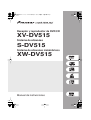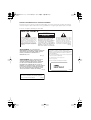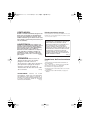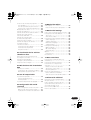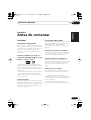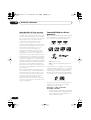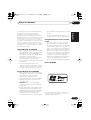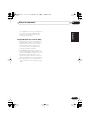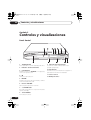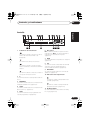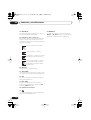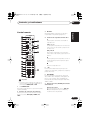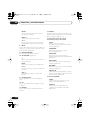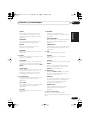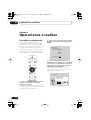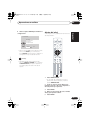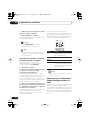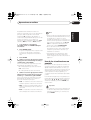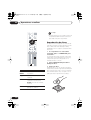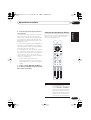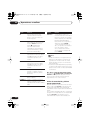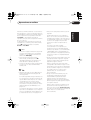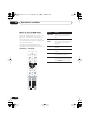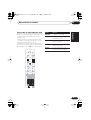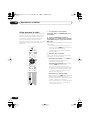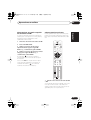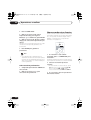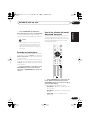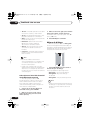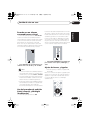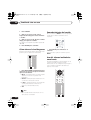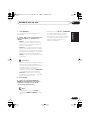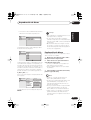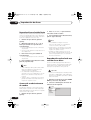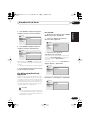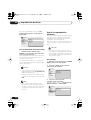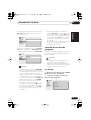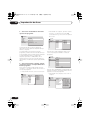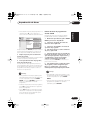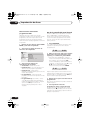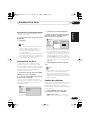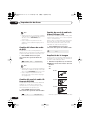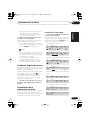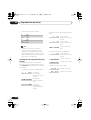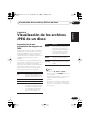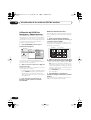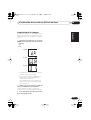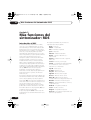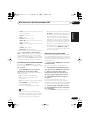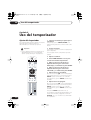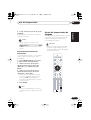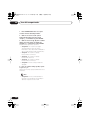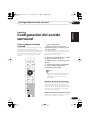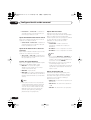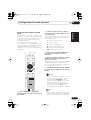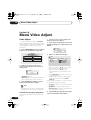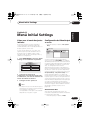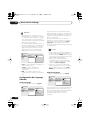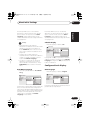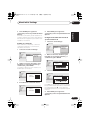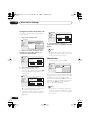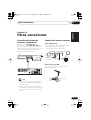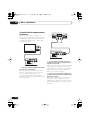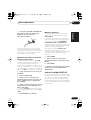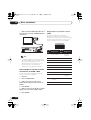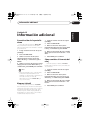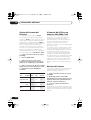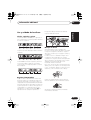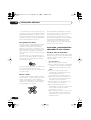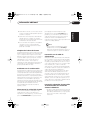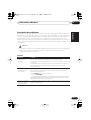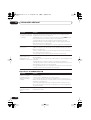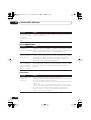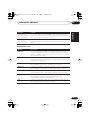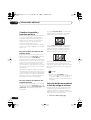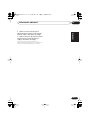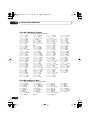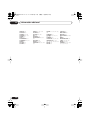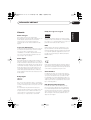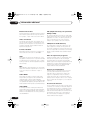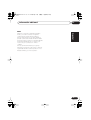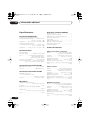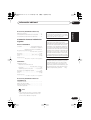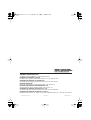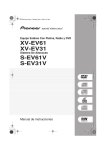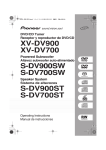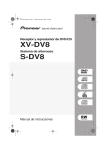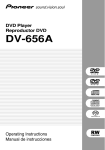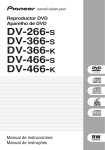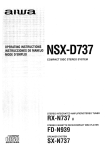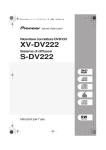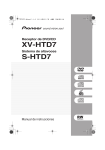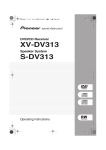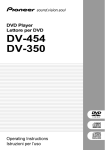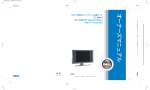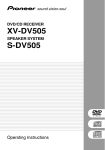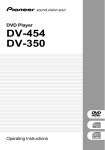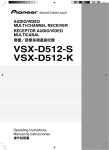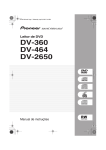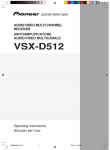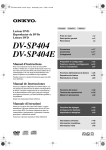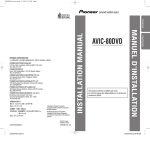Download XV-DV515 S-DV515 XW
Transcript
HTS.book 1 ページ 2003年3月12日 水曜日 午後6時48分 Receptor y reproductor de DVD/CD XV-DV515 Sistema de altavoces S-DV515 Sistema de altavoces inalámbricos XW-DV515 Manual de instrucciones HTS.book 2 ページ 2003年3月12日 水曜日 午後6時48分 GRACIAS POR COMPRAR ESTE PRODUCTO PIONEER. Lea las instrucciones de funcionamiento para saber cómo hacer funcionar el modelo de manera correcta. Después de leer las instrucciones, guárdelas en un lugar seguro para futuras consultas. Posición: en la parte de debajo de la unidad IMPORTANTE CAUTION RISK OF ELECTRIC SHOCK DO NOT OPEN El triángulo equilátero con el símbolo de un relámpago en su interior tiene por objeto alertar al usuario de la presencia de “voltaje peligroso” sin aislar en el interior del producto, el cual podría alcanzar la suficiente magnitud como para constituir un riesgo de descarga eléctrica para las personas PRECAUCIÓN: PARA EVITAR EL RIESGO DE DESCARGA ELÉCTRICA, NO RETIRAR LA TAPA (NI LA CUBIERTA POSTERIOR). EL INTERIOR NO CONTIENE PIEZAS UTILIZABLES POR EL USUARIO. TODA REPARACIÓN DEBERÁ SER EFECTUADA POR PERSONAL TÉCNICO CUALIFICADO. ADVERTENCIA: EL APARATO NO ES IMPERMEABLE. NO PONER ALGUNA FUENTE DE AGUA CERCA DEL APARATO, COMO VASO DE FLORES, RECIPIENTES COSMÉTICOS Y MEDICINALES, ETC. H001A_Sp ADVERTENCIA: ANTES DE ENCHUFAR EL APARATO POR LA PRIMERA VEZ, LEER LA SECCIÓN SIGUIENTE CON MUCHA ATENCIÓN. EL VOLTAJE DE CORRIENTE NECESARIA ES DIFERENTE DE ACORDO CON EL PAÍS O LA REGIÓN, SEA SEGURO QUE EL VOLTAJE DONDE ESTE APARATO SERÁ USADO ENCUENTRA EL VOLTAJE ADEQUADO (POR EJEMPLO, 230V O 120V) ESCRITO EN EL PANEL POSTERIOR. H041_Sp Este producto cumple con la Directiva de Bajo Voltaje (73/23/ CE, correcto por la 93/68/CE), Directivas EMC (89/336/CE, H015A_Sp correcto por la 92/31/CE y la 93/68/CE) El triángulo equilátero con un signo de admiración en su interior tiene por objeto alertar al usuario de la existencia de importantes instrucciones de funcionamiento y mantenimiento (asistencia) en el manual que acompaña al aparato. H002_Sp PRECAUCIÓN Este aparato contiene un diodo láser de clase superior a 1. Para mantener la seguridad apropiada, no saque ninguna cubierta ni intente acceder al interior del aparato. Lleve siempre el aparato a un centro con personal de servicio técnico cualificado. En su aparato aparecerá la etiqueta de precaución siguiente. Posición: en la parte de debajo de la unidad H018A_Sp HTS.book 3 ページ 2003年3月12日 水曜日 午後6時48分 VENTILACION: Diseño que ahorra energía Cuando se instala esta unidad, asegúrese de dejar espacio alrededor de la unidad para proporcionar ventilación y mejorar así la radiación del calor (por lo menos 10 cm en la parte superior, 10 cm en la parte trasera y 10 cm de cada lado). Este aparato fue diseñado para utilizar menos de 0,39 W de electricidad cuando el tocadiscos está en el modo de espera. ADVERTENCIA: Las rendijas en el aparato es necesario para la ventilacíon para permitir el funcionamento del producto y para proteger este de sobrecalentamiento, para evitar incendio. Las rendijas no deberían ser nunca cubiertas con objectos, como periódicos, manteles, tiendas, etc. Tambiém no poner el aparato sobre alfombra espesa, cama, sofá o construción de pila espesa. H040 Sp ATENCIÓN: Estes bornes de altavoz pueden estar sub voltaje peligroso. Cuando conecte o desconecte los cables de los altavoces, para prevenir el peligro de choque eléctrico, no toque las partes no aisladas antes de desconectar el cable de la corriente. H047 Sp ADVERTENCIA: FUENTES DE LLAMA DESCOBIERTAS, COMO UNA VELA ENCENDIDA, NO DEBERÍAN ESTAR SOBRE EL APARATO. SI FUENTES DE LLAMA ACCIDENTALMENTE CAEN, EL FUEGO PROPAGADO SOBRE EL APARATO H044_Sp PUEDE CAUSAR INCENDIO. ATENCIÓN: EL INTERRUPTOR DE ENCENDIDO/EN (STANDBY/ON) ESPERA ESTÁ CONECTADO EN SECUNDARIO Y POR LO TANTO NO DESCONECTA AL APARATO DE LA RED CUANDO ESTE EN LA POSICION DE ESPERA (STANDBY). POR ESO INSTALE EL APARATO EN LUGARES APROPIADOS FÁCIL DE DESCONECTAR EL ENCHUFE DE RED EN CASO DE ACCIDENTE. EL ENCHUFE DE RED DEL APARATO DEBERIA SER DESCONECTADO DE LA TOMA CUANDO NON VEN USADO POR UN LARGO PERÍODO DE TIEMPO. H017B_Sp Condiciones de Funcionamiento H045_Sp Temperatura y humedad ambiental durante el funcionamiento: +5°C – +35°C (+41°F – +95°F); menos de 85%RH (aperturas de aireación no obstruidas) No instalar en los siguientes lugares ÷ lugar expuesto a la luz directa del sol o a fuerte luz artificial ÷ lugar expuesto a alta humedad, o lugar poco aireado HTS.book 4 ページ 2003年3月12日 水曜日 午後6時48分 Gracias por comprar este producto Pioneer. Lea las instrucciones de funcionamiento para saber cómo hacer funcionar el modelo de manera correcta. Después de leer las instrucciones, guárdelas en un lugar seguro para futuras consultas. índice 01 Antes de comenzar 04 Sonido de cine en casa Funciones . . . . . . . . . . . . . . . . . . . . . . . . . 7 Introducción al cine en casa . . . . . . . . . . . 8 Compatibilidad con discos generales . . . . . 8 Compatibilidad de CD-R/RW . . . . . . . . . . 9 Compatibilidad con DVD-R/RW . . . . . . . . 9 Compatibilidad con discos creados en PC . . . . . . . . . . . . . . . . . . . . . 9 Acerca de WMA. . . . . . . . . . . . . . . . . . . . 9 Compatibilidad con audio comprimido . 10 Compatibilidad con archivos JPEG . . . . 11 Modo de escucha automática . . . . . . . . . . 33 Escucha en sonido surround . . . . . . . . . . . 33 Ajustes del modo Dolby Pro Logic II Music . . . . . . . . . . . . . . . . . . 34 Escucha en estéreo . . . . . . . . . . . . . . . . . . 34 Escucha con auriculares . . . . . . . . . . . . . . 35 Uso de los efectos del modo Advanced Surround. . . . . . . . . . . . . . . . . . 35 Cómo ajustar el nivel del efecto del modo Advanced Surround . . . . . . . . . 36 Mejora de diálogo . . . . . . . . . . . . . . . . . . . 36 Escucha con un altavoz surround trasero virtual . . . . . . . . . . . . . . . 37 Uso de los modos de audición Quiet (silencio) y Midnight (medianoche) . . . . . .37 Ajuste de graves y agudos . . . . . . . . . . . . . 37 Cómo elevar el nivel de graves . . . . . . . . . . 38 Enmudecimiento del sonido . . . . . . . . . . . 38 Uso del altavoz inalámbrico envolvente . . .38 02 Controles y visualizaciones Panel frontal . . . . . . . . . . . . . . . . . . . . . . Pantalla . . . . . . . . . . . . . . . . . . . . . . . . . . Control remoto . . . . . . . . . . . . . . . . . . . . . Sistema de altavoces inalámbricos . . . . . 12 13 15 18 03 Operaciones a realizar Encendido y configuración . . . . . . . . . . . . Ajuste del reloj . . . . . . . . . . . . . . . . . . . . Cómo ajustar el mando a distancia para que controle su televisor . . . . . . . . Cómo usar la función Room Setup (Configuración de la sala) . . . . . . . . . . . . Uso de las visualizaciones en pantalla . . . Reproducción de discos . . . . . . . . . . . . . . Controles de reproducción básicos . . . . Punto de reanudación y último punto memorizado . . . . . . . . . . . . . . . . . Menús de disco de DVD-Vídeo . . . . . . . . Menús PBC de Video CD/Super VCD . . . Cómo escuchar la radio . . . . . . . . . . . . . . Cómo mejorar una mala recepción de emisiones en FM . . . . . . . Cómo memorizar emisoras . . . . . . . . . . Cómo escuchar presintonías . . . . . . . . . Cómo escuchar otras fuentes . . . . . . . . . 4 Sp 20 21 22 22 23 24 25 26 28 29 30 31 31 32 32 05 Reproducción de discos Introducción . . . . . . . . . . . . . . . . . . . . . . . 40 Uso de Disc Navigator para explorar el contenido de un disco . . . . . . . 40 Exploración de discos . . . . . . . . . . . . . . . . 41 Reproducción a velocidad lenta. . . . . . . . . 42 Avance de cuadro/retroceso de cuadro . . .42 Reproducción en bucle de una sección de un disco . . . . . . . . . . . . . . . . . . 42 Uso de la reproducción de repetición . . . .43 Uso del OSD . . . . . . . . . . . . . . . . . . . . . . 43 Uso de la pantalla del panel frontal . . . . .44 Uso de la reproducción aleatoria . . . . . . . . 44 Uso del OSD . . . . . . . . . . . . . . . . . . . . . . 44 HTS.book 5 ページ 2003年3月12日 水曜日 午後6時48分 Creación de una lista de programa . . . . . Uso del OSD . . . . . . . . . . . . . . . . . . . . . Uso de la pantalla del panel frontal . . . . Cómo borrar la lista de programación . . Búsqueda en un disco . . . . . . . . . . . . . . . Cambio de subtítulos . . . . . . . . . . . . . . . . Cambio del idioma de audio de DVD . . . . Cambio del canal de audio VR formato DVD-RW . . . . . . . . . . . . . . . . Cambio de canal de audio de Video CD/Super VCD . . . . . . . . . . . . . . Ampliación de la imagen . . . . . . . . . . . . . Cambio de ángulos de cámara . . . . . . . . . Visualización de la información de disco . . . . . . . . . . . . . . . . Información de disco OSD . . . . . . . . . . . Información de la pantalla del panel frontal . . . . . . . . . . . . . . . . . . . 45 45 48 49 49 49 50 50 50 50 51 51 51 52 06 Visualización de los archivos JPEG de un disco Reproducción de una presentación de imágenes en JPEG . . . . . . . . . . . . . . . 53 Utilización del JPEG Disc Navigator y Photo Browser . . . . . . . . . . . . 54 Ampliación de la imagen . . . . . . . . . . . . . 55 07 Más funciones del sintonizador: RDS Introducción al RDS . . . . . . . . . . . . . . . . . 56 Visualización de la información RDS . . . 57 Búsqueda de programas RDS . . . . . . . . 57 08 Uso del temporizador Ajuste del despertador . . . . . . . . . . . . . . . 58 Activación/desactivación del despertador . . . . . . . . . . . . . . . . . . . 59 Ajuste del temporizador de apagado . . . . 59 09 Configuración del sonido surround Cómo configurar el sonido surround . . . . 61 Opciones del menú System Setup . . . . . 61 Ajuste del nivel relativo de cada canal . . 63 10 Menú Video Adjust Video Adjust . . . . . . . . . . . . . . . . . . . . . . . 64 Creación de su propios preajustes . . . . . 64 11 Menú Initial Settings Cómo usar el menú de ajustes iniciales . .65 Configuración de Video Output . . . . . . . . . 65 TV Screen . . . . . . . . . . . . . . . . . . . . . . . . 65 AV Connector Out . . . . . . . . . . . . . . . . . . 65 Configuración de Language (Idioma). . . . . 66 Audio Language . . . . . . . . . . . . . . . . . . . 66 Subtitle Language . . . . . . . . . . . . . . . . . . 66 DVD Menu Language . . . . . . . . . . . . . . . 67 Subtitle Display . . . . . . . . . . . . . . . . . . . . 67 Configuración de Display . . . . . . . . . . . . . 67 OSD Language . . . . . . . . . . . . . . . . . . . . 67 On Screen Display . . . . . . . . . . . . . . . . . 68 Angle Indicator . . . . . . . . . . . . . . . . . . . . 68 Options . . . . . . . . . . . . . . . . . . . . . . . . . . . 68 Parental Lock . . . . . . . . . . . . . . . . . . . . . 68 PhotoViewer . . . . . . . . . . . . . . . . . . . . . . . 70 12 Otras conexiones Conexión del sistema de altavoces inalámbricos . . . . . . . . . . . . . . . . . . . . . . . 71 Conexión de antenas externas . . . . . . . . . . 71 Conexión de los componentes auxiliares . . . . . . . . . . . . . . . . . . . . . . . . . . 72 Reducción de niveles de señal del televisor y de la línea . . . . . . . . . . . . . 73 Modo de grabación . . . . . . . . . . . . . . . . . 73 Uso de la salida SCART AV . . . . . . . . . . . . 73 Cómo cambiar la entrada de audio del televisor de SCART a RCA . . . . 74 13 Información adicional Desactivación de la pantalla demo . . . . . . 75 Bloqueo infantil . . . . . . . . . . . . . . . . . . . . . 75 Cómo cambiar el formato del reloj . . . . . . 75 Ajuste del formato del televisor . . . . . . . . . 76 Visionado de NTSC en un televisor PAL (MOD. PAL) . . . . . . . . . . . . . 76 Reinicio del sistema . . . . . . . . . . . . . . . . . 76 5 Sp HTS.book 6 ページ 2003年3月12日 水曜日 午後6時48分 Uso y cuidado de los discos . . . . . . . . . . . Títulos, capítulos y pistas . . . . . . . . . . . . Regiones de DVD-Vídeo . . . . . . . . . . . . . Manejo de discos . . . . . . . . . . . . . . . . . . Para guardar los discos . . . . . . . . . . . . . Discos a evitar . . . . . . . . . . . . . . . . . . . . Instalación y mantenimiento adecuados de este sistema . . . . . . . . . . . Consejos sobre la instalación . . . . . . . . Limpieza de la lente de lectura. . . . . . . . Problemas con la condensación . . . . . . Cómo mover la unidad del sistema . . . . Precaución con el cable de alimentación . . . . . . . . . . . . . . . . . . . Precaución: adaptador de CA y cable de alimentación del sistema de altavoz inalámbrico . . . . . . . Resolución de problemas . . . . . . . . . . . . . General . . . . . . . . . . . . . . . . . . . . . . . . . Reproductor de DVD/CD/Vídeo CD . . . . Discos WMA/MP3/JPEG . . . . . . . . . . . . Sintonizador . . . . . . . . . . . . . . . . . . . . . Mensajes de error . . . . . . . . . . . . . . . . . Tamaños de pantalla y formatos de disco . . . . . . . . . . . . . . . . . . Para los usuarios de televisor con pantalla ancha . . . . . . . . . Para los usuarios de televisor con pantalla estándar . . . . . . . . . . . . . . Selección de idiomas mediante la lista de código de idiomas . . . . . . . . . . Lista del código de idioma . . . . . . . . . . . . Lista del código de país . . . . . . . . . . . . . . Lista de códigos preajustados . . . . . . . . . Glosario . . . . . . . . . . . . . . . . . . . . . . . . . . Especificaciones . . . . . . . . . . . . . . . . . . . Sección del amplificador . . . . . . . . . . . . Sección del disco. . . . . . . . . . . . . . . . . . Sección del sintonizador de FM . . . . . . . Sección del sintonizador de AM . . . . . . . Miscelánea . . . . . . . . . . . . . . . . . . . . . . Accesorios (receptor DVD/CD) . . . . . . . Sistema de altavoces . . . . . . . . . . . . . . . Sistema de altavoces inalámbricos digitales . . . . . . . . . . . . . . 6 Sp 77 77 77 77 78 78 78 78 79 79 79 79 79 81 81 82 84 84 85 86 86 86 86 88 88 89 91 94 94 94 94 94 94 94 94 95 HTS.book 7 ページ 2003年3月12日 水曜日 午後6時48分 01 Antes de comenzar Antes de comenzar Funciones Excelente rendimiento de audio con software Dolby Digital, Dolby Pro Logic, Dolby Pro Logic II*1 y DTS*2 Imagen ampliada Sistema de altavoces inalámbricos El Sistema de altavoces inalámbricos XWDV515 puede utilizarse para conseguir sonido multicanal con su configuración principal o como sistema secundario de altavoces estéreo. Diseño que ahorra energía Esta unidad se ha diseñado para que utilice 0,39 W de potencia en modo de espera. *1 Fabricado bajo licencia de Dolby Laboratories. “Dolby”, “Pro Logic” y el símbolo con una doble D son marcas registradas de Dolby Laboratories. *2 “DTS” y “DTS Digital Surround” son marcas registradas de Digital Theater Systems, Inc. Español Mientras se reproduce un DVD o Video CD/ Super VCD, puede ampliar cualquier parte de la imagen hasta 4 veces para una tener una vista más cercana. Véase Ampliación de la imagen en la página 50. La configuración y uso del sistema de DVD de cine en casa resulta muy sencilla si usa las visualizaciones gráficas en pantalla. Nederlands La decodificación Dolby Pro Logic y Dolby Pro Logic II añade entusiasmo al material de origen de dos canales con la reproducción de sonido surround. Visualizaciones gráficas en pantalla Deutsch Los decodificadores incorporados Dolby Digital y DTS le permiten disfrutar del auténtico y discreto sonido multicanal del cine en casa con discos DVD codificados en Dolby Digital y DTS. Este sistema es compatible con discos CD-R, CD-RW y CD-ROM que contengan pistas de audio MP3 o WMA. Véase también Compatibilidad con audio comprimido en la página 10. Français Este sistema es totalmente compatible con discos de alta frecuencia de muestreo, capaz de producir una calidad de sonido superior a la de CD en cuanto a gama dinámica, resolución de nivel bajo y detalle de alta frecuencia. Compatibilidad MP3 y WMA Italiano 24-bit/96kHz compatible DAC Español Capítulo 1 7 Sp HTS.book 8 ページ 2003年3月12日 水曜日 午後6時48分 01 Antes de comenzar Introducción al cine en casa Probablemente esté acostumbrado a utilizar un equipo estéreo para escuchar música, pero tal vez no esté acostumbrado a los sistemas de cine en casa que le proporcionan muchas más ventajas (como el sonido surround) cuando se escuchan bandas sonoras. El cine en casa consiste en el uso de múltiples pistas de audio que crean un efecto de sonido surround, dando la sensación de encontrarse en medio de la acción o el concierto. El sonido surround que se consigue de un sistema de cine en casa depende no sólo de los altavoces que ha configurado en la sala, sino también de la fuente y de los ajustes del sonido del receptor. El Vídeo DVD se ha convertido en el material fuente básico para el home theater debido a su tamaño, calidad y fácil uso. Dependiendo del DVD, puede disponer de hasta siete pistas de audio diferentes procedentes de un mismo disco, que se envían a diferentes altavoces del sistema. De este modo se crea un efecto de sonido surround dándole la sensación de encontrarse allí. Este sistema decodifica automáticamente discos de DVD Vídeo con Dolby Digital, DTS o Dolby Surround. En la mayoría de los casos no será necesario que haga cambios para conseguir un sonido surround real, pero dispone de otras posibilidades (como escuchar un CD con sonido surround multicanal) que se describen en Sonido de cine en casa en la página 33. Compatibilidad con discos generales Este sistema ha sido diseñado y fabricado para ser compatible con el software que contiene uno o varios de los siguientes logotipos: DVD-Video Audio CD DVD-R Video CD DVD-RW CD-R CD-RW Fujicolor CD • KODAK Picture CD • es una marca registrada de Fuji Film Co. Ltd. Este reproductor es compatible con el estandar Super VCD de IEC. Comparado con el Video CD estandar, el Super VCD ofrece una calidad de imagen superior y permite la grabacion de dos bandas sonoras estereo. El Super VCD tambien es compatible con el formato de pantalla ancha. VIDEO CD Super Video CD (Super VCD) El resto de los formatos, incluyendo, pero sin limitarse a, los siguientes, no se puede reproducir en este sistema: DVD-Audio / SACD / DVD-RAM DVD-ROM / CD-ROM* * Excepto aquellos que contienen MP3, WMA o JPEG. Véase también Compatibilidad con audio comprimido y Compatibilidad con archivos JPEG más abajo. 8 Sp HTS.book 9 ページ 2003年3月12日 水曜日 午後6時48分 01 Antes de comenzar • Si se graba un disco con un ordenador personal, aunque esté grabado en un “formato compatible” de los enumerados anteriormente, habrá casos en los que el disco no se reproduzca en esta máquina, debido a la configuración del software de aplicación utilizado para crear el disco. En estos casos particulares, póngase en contacto con el distribuidor de software para obtener información detallada. • También encontrará información adicional sobre compatibilidad en la caja de los discos de software DVD-R/RW y CD-R/RW. Deutsch Acerca de WMA Français • Este sistema reproduce discos CD-R y CDRW grabados en formato CD Audio o Video CD/Super VCD, o discos CD-ROM que contengan archivos de MP3, WMA o JPEG. Sin embargo, el disco podría no reproducirse o causar ruidos o distorsiones si tuviese cualquier otro contenido. • Este sistema no puede grabar discos CDR o CD-RW. • Los discos CD-R/RW sin finalizar grabados en formato CD Audio se pueden reproducir, pero no aparecerá el índice completo (tiempo de reproducción, etc.). Compatibilidad con discos creados en PC Italiano Compatibilidad de CD-R/RW • Esta unidad no puede grabar discos DVDR/RW. • Los discos DVD-R/RW sin finalizar no se pueden reproducir en este reproductor. Español Es posible que los discos DVD-R/RW y CD-R/ RW (Audio CD y Video CD/Super VCD) grabados con una grabadora de DVD, una grabadora de CD o un ordenador personal no se puedan reproducir en este sistema. Esto puede deberse a distintos factores, entre los que se incluyen, pero sin limitarse a: el tipo de disco utilizado; el tipo de grabación; o la presencia de daños, suciedad o condensación en el disco o en las lentes de lectura del reproductor. Véase más abajo las notas relacionadas con softwares y formatos particulares. Compatibilidad con DVD-R/RW Nederlands Español • Esta unidad reproducirá discos DVD-R/ RW grabados utilizando el formato DVDVídeo que hayan sido finalizados utilizando una grabadora DVD. • Esta unidad reproducirá discos DVD-RW grabados utilizando el formato Video Recording (VR). • DVD-RW aparece en el visualizador cuando se carga un disco DVD-RW del formato VR. • Cuando reproduzca un disco DVD-RW del formato VR que haya sido editado en una grabadora DVD, la pantalla podrá ponerse momentáneamente negra en los puntos editados y/o tal vez se vean escenas inmediatamente anteriores al punto editado. El logotipo Windows Media™ impreso en la caja indica que este reproductor puede reproducir datos WMA. 9 Sp HTS.book 10 ページ 2003年3月12日 水曜日 午後6時48分 01 Antes de comenzar WMA es el acrónimo de Windows Media Audio, y se refiere a una tecnología de compresión de audio desarrollada por Microsoft Corporation. Los datos WMA se pueden codificar utilizando Windows Media Player versión 8 (o anterior) o Windows Media Player para Windows XP. Windows Media y el logotipo Windows son marcas comerciales o marcas registradas de Microsoft Corporation en los Estados Unidos y/ o en otros países. Compatibilidad con audio comprimido • Esta unidad puede reproducir discos CDROM, CD-R y CD-RW que contienen archivos guardados con el formato MPEG-1 Audio Layer 3 (MP3) o Windows Media Audio (WMA) con una frecuencia de muestreo de 32, 44,1 o 48kHz (excepto archivos WMA de 32 kHz codificados a 20 kbps). Los archivos incompatibles no se reproducirán y se visualizará el mensaje Can’t play this format (No Play en el visualizador del panel delantero). • Se recomiendan los archivos velocidad de bits fija. Los archivos MP3 de velocidad de bits variable (VBR, Variable Bit-Rate) se pueden reproducir, pero puede que el tiempo de reproducción no se indique correctamente. • Este reproductor es compatible con datos WMA codificados utilizando Windows Media Player versión 8 (o inferior) o Windows Media Player para Windows XP. • Este reproductor no es compatible con archivos WMA de codificación sin pérdidas o de velocidad de bits variable (VBR). • Los archivos WMA codificados con la protección contra el copiado DRM (Administración de Derechos Digitales) no se reproducirán y se visualizará el mensaje Can’t play this format (No Play en el visualizador del panel delantero). 10 Sp • El CD-ROM utilizado para compilar sus MP3,WMA debe cumplir el Nivel 1 o 2 de la norma ISO 9660. Formato físico del CD: Modo1, Modo2 XA Forma 1. Los sistemas de archivo Romeo y Joliet son ambos compatibles con este reproductor. • Utilice discos CD-R o CD-RW para grabar sus. Para poder reproducir en esta unidad, el disco debe estar finalizado (es decir, la sesión debe estar cerrada). Este reproductor no es compatible con discos de múltiples sesiones. Sólo se reconocerá la primera sesión de un disco de múltiples sesiones. • Este reproductor sólo reproducirá las pistas cuyo nombre tenga la extensión de archivo .mp3, .MP3, .wma o .WMA. • Cuando ponga nombre a los archivos MP3 y WMA, agregue la extensión del nombre de archivo correspondiente (.mp3 o .wma). Los archivos se reproducen según la extensión del archivo. Para impedir ruidos y fallos en el funcionamiento, no utilice estas extensiones para otras clases de archivos. • Este reproductor puede reproducir hasta 999 archivos (WMA/MP3/JPEG) y hasta 499 carpetas. Si un disco supera estos límites, sólo se reproducirán los archivos y carpetas hasta estos límites. Los archivos y carpetas se leen y muestran en orden alfabético. Tenga en cuenta que, si la estructura de archivos es muy compleja, es posible que no pueda leer o reproducir todos los archivos del disco. • Se muestran los nombres de las carpetas y las pistas (sin la extensión del archivo). • Existen muchas velocidades de bits de grabación distintas disponibles para codificar sus archivos MP3. Esta unidad ha sido diseñada para ser compatible con todas ellas. El audio codificado a 128Kbps debería sonar de forma muy similar a la calidad de CD Audio normal. Este reproductor reproducirá archivos con una HTS.book 11 ページ 2003年3月12日 水曜日 午後6時48分 Antes de comenzar Compatibilidad con archivos JPEG • Este reproductor sólo muestra archivos cuyos nombres tienen la extensión .jpg o .JPG. Français • El CD-ROM utilizado para compilar sus archivos JPEG debe cumplir el Nivel 1 o 2 de la norma ISO 9660. Formato físico del CD: Modo1, Modo2 XA Forma 1. Los sistemas de archivo Romeo y Joliet son ambos compatibles con este reproductor. Italiano • Compatible con archivos de imagen fija Baseline JPEG y EXIF 2.1* de hasta 8 megapíxeles (la resolución horizontal y vertical máxima es de 5.120 píxeles). (*Formato de archivo empleado en las cámaras fotográficas digitales) Español velocidad de bits inferior, pero debe tener en cuenta que, a velocidades de bits inferiores, la calidad del sonido será significativamente peor. 01 Deutsch Nederlands Español 11 Sp HTS.book 12 ページ 2003年3月12日 水曜日 午後6時48分 02 Controles y visualizaciones Capítulo 2 Controles y visualizaciones Panel frontal 1 2 3 4 5 6 DVD/CD 7 FM/AM 6 – DOWN VOLUME 7 UP + STANDBY/ON ¶ 0 OPEN/CLOSE PHONES 12 1 OPEN/CLOSE Pulse para abrir o cerrar la bandeja del disco. 2 Indicador de funcionamiento 9 8 9 Indicador del temporizador Se ilumina cuando el despertador está ajustado (página 58). 10 Visualizador Consulte la sección Pantalla en la página 13 para obtener información detallada. 4 Detiene la reproducción. 11 Sensor remoto 6 Botones VOLUME Utilícela para adjustar el volumen. 7 STANDBY/ON Enciende el reproductor o lo pone en modo de espera (standby). 8 Toma PHONES Toma de auriculares. 12 10 3 DVD/CD Cambia a la función DVD/CD e inicia/pausa/ reinicia la reproducción. 5 FM/AM Cambia a la función de sintonizador y cambia entre las bandas FM y AM. Sp 11 12 Bandeja de disco HTS.book 13 ページ 2003年3月12日 水曜日 午後6時48分 02 Controles y visualizaciones 1 2 3 4 MIDNIGHT QUIET 5 6 7 8 PGM RPT -1 RDM ATT 18 Indicadores del sintonizador Se ilumina al recibirse una emisión. 2 Se ilumina cuando se está reproduciendo un disco. 4 QUIET Se ilumina cuando está seleccionado el modo Quiet (Silencio) (página 37). 5 PGM Se ilumina cuando se ha programado una lista de programación (página 45). ADV.SURR. PRGSVE 17 16 15 14 6 RPT y RPT-1 RPT se ilumina durante la repetición de la reproducción. RPT-1 se ilumina durante la reproducción repetida de una pista (página 43). 7 RDM Se ilumina durante la reproducción aleatoria (página 44). 8 ATT Se ilumina cuando el atenuador de entrada está activo para la entrada analógica seleccionada actualmente (página 73). 9 REC MODE Se ilumina cuando está activo el modo de grabación (página 73). 10 Indicadores del temporizador Se ilumina cuando el despertador está ajustado (página 58). Se ilumina cuando el temporizador de apagado está activo (página 59). 11 2 PRO LOGIC II Se ilumina durante la decodificación Dolby Pro Logic (página 33). Español 3 MIDNIGHT Se ilumina cuando está seleccionado el modo Midnight (Medianoche) (página 37). PRO LOGIC DIGITAL Nederlands Se ilumina cuando se ha seleccionado la recepción monoaural en FM. 13 Deutsch Se ilumina cuando se recibe en modo estéreo automático una emisión de FM en estéreo. 12 Français Se ilumina cuando se esté en uno de los modos de visualización RDS o de búsqueda. 11 Italiano 1 REC MODE kHz MHz WIRELESS 20 19 9 10 Español Pantalla 13 Sp HTS.book 14 ページ 2003年3月12日 水曜日 午後6時48分 02 Controles y visualizaciones 12 2 DIGITAL Se ilumina durante la reproducción de una fuente Dolby Digital (página 33). 13 Indicadores de los altavoces Indican qué altavoces se están usando para emitir el sonido de la fuente actual. En las siguientes ilustraciones se muestran algunas pantallas de ejemplo. Sonido surround de 5.1 canales Sonido estéreo (2.1 canales) Sonido de 3.1 canales con mejora de diálogo en el canal central Sonido surround de 5.1 canales con el modo Virtual Surround Back (Altavoz surround trasero virtual) activo 14 PRGSVE No aplica para el modelo europeo 15 ADV.SURR. Se ilumina cuando se ha seleccionado uno de los modos de surround avanzado (página 35). 16 DTS Se ilumina durante la reproducción de una fuente DTS (página 33). 17 kHz / MHz Indica la unidad de la frecuencia que se muestra en la pantalla de caracteres (kHz para AM y MHz para FM). 18 Pantalla de caracteres 19 Se ilumina durante las escenas multiángulo de un disco DVD (página 51). 14 Sp 20 WIRELESS Se ilumina cuando se selecciona el modo W.Surr. o W. Stereo (véase Uso del altavoz inalámbrico envolvente en la página 38). HTS.book 15 ページ 2003年3月12日 水曜日 午後6時48分 02 Controles y visualizaciones 3 DISPLAY Muestra/cambia la información de disco visualizada en la pantalla (página 51). STANDBY/ON 1 2 CD FM/AM DVD TUNER DISPLAY 0 8 1 4 3 ¡ 4 7 12 RETURN DVD MENU 6 13 TUNE+ ST– 7 11 ST+ TUNE– SOUND 8 14 MASTER VOLUME TV CONTROL 17 18 19 21 INPUT BASS MODE DIALOGUE AUTO SURROUND VIRTUAL SB ADVANCED PROGRAM AUDIO REPEAT SUBTITLE RANDOM ANGLE ZOOM TOP MENU HOME MENU 1 2 3 SYSTEM SETUP TEST TONE CH LEVEL 4 5 6 DIMMER QUIET/ MIDNIGHT 7 8 9 FOLDER– FOLDER+ 0 ENTER CLR MAIN SUB Púlselo para poner la reproducción en el modo de pausa; vuelva a pulsarlo para reiniciarla. VOL TIMER/ CLOCK Detiene la reproducción. 22 WIRELESS ROOM SETUP Importante 1 STANDBY/ON Enciende el reproductor o lo pone en modo de espera (standby). 2 Botones de selección de la función Púlselo para seleccionar la fuente a la que desea escuchar (DVD (CD). TUNER, TV, LINE). 6 DVD MENU Púlselo para que se muestre un menú de disco DVD o Disc Navigator (Navegador de Disco) si se carga un disco DVD-RW del formato VR, CD, Video CD/Super VCD, MP3, WMA o JPEG. 7 Botones de cursor, ENTER y botones de sintonización Botones de cursor Utilice los botones de cursor (/// ) para desplazarse por los menús y visualizaciones en pantalla. Español • A las funciones impresas en verde en el control remoto se accede cambiando el conmutador MAIN/SUB a SUB. 5 Púlselo para saltar hasta el principio del capítulo o pista actual, y después a capítulos/ pistas anteriores. Nederlands 20 CH y / Úselo para la reproducción en avance lento, avance de cuadro y exploración en avance. Deutsch 16 y / Se usa para la reproducción en retroceso lento, retroceso de cuadro y exploración en retroceso. Français 9 15 Púlselo para comenzar o reanudar la reproducción. ENTER MUTE 10 Controles de reproducción del disco Italiano 5 LINE OPEN/CLOSE 3 4 4 L1/L2 TV Español Control remoto 15 Sp HTS.book 16 ページ 2003年3月12日 水曜日 午後6時48分 02 Controles y visualizaciones ENTER Púlselo para seleccionar una opción o ejecutar un comando. TUNE +/– Utilícelo para sintonizar la radio. ST +/– Utilícelo para seleccionar las emisoras programadas cuando escuche la radio. 8 MUTE Púlselo para enmudecer todo el sonido de los altavoces y los auriculares (púlselo de nuevo para cancelar) (página 38). 9 MASTER VOLUME Utilícela para adjustar el volumen. 10 TV CONTROL (página 22) Púlselo para encender la TV o ponerla en modo de espera. INPUT Púlselo para cambiar a la entrada de TV. CH +/– Utilícela para seleccionar los canales del televisor. VOL +/– Utilícela para ajustar el volumen del televisor. 11 OPEN/CLOSE Púlselo para abrir o cerrar la bandeja del disco. 12 Púlselo para saltar hasta el capítulo o pista siguiente. 13 RETURN Púlselo para volver a la pantalla de menú anterior. 16 Sp 14 SOUND Presiónelo para acceder al menú de sonido, desde el que puede ajustar el nivel del efecto DSP, los graves y agudos, etc. 15 Botones de modo de sonido envolvente y mejora del sonido AUTO Púlselo para seleccionar la decodificación por defecto de la fuente actual (página 33). SURROUND Úselo para seleccionar un modo Surround (página 33). ADVANCED Úselo para seleccionar un modo Advanced Surround (Surround avanzado) (página 35). BASS MODE Úselo para seleccionar un modo Bass (Graves) (página 38). DIALOGUE Úselo para seleccionar un modo Dialogue (Diálogo) (página 36). VIRTUAL SB Púlselo para activar/desactivar el efecto Virtual Surround Back (altavoz surround trasero virtual) (página 37). 16 Botones DVD/CD AUDIO Púlselo para seleccionar el canal de audio o el idioma (página 50). SUBTITLE Púlselo para mostrar/modificar la visualización de subtítulos del DVD (página 49). HTS.book 17 ページ 2003年3月12日 水曜日 午後6時48分 02 Controles y visualizaciones REPEAT Úselo un modo de repetición de la reproducción (página 43). QUIET/MIDNIGHT Úselo para seleccionar los modos Quiet (Silencio) y Midnight (Medianoche) (página 37). TIMER/CLOCK Púlselo para mostrar el reloj y acceder al menú de temporizador (página 21 and página 58). 20 CLR Púlselo para borrar una entrada. 17 ZOOM Púlselo para cambiar el nivel de zoom de la pantalla (página 50). FOLDER – Púlselo para saltar a las carpetas anteriores. 18 SYSTEM SETUP Úselo para realizar diversos ajustes en el sistema y en el sonido surround (página 61). CH LEVEL Úselo para ajustar el nivel de los altavoces (página 63). 21 MAIN/SUB Cambie de MAIN a SUB para acceder a las funciones/comandos impresos en verde en el control remoto. WIRELESS Presiónelo para cambiar entre los modos del sistema de altavoces inalámbricos (véase Uso del altavoz inalámbrico envolvente en la página 38). ROOM SETUP Púlselo para iniciar la función Room Setup (Configuración de la sala) (página 22). Español TEST TONE Úselo para emitir el tono de prueba (para la configuración de los altavoces) (página 63). ENTER Selecciona las opciones del menú, etc. (funciona exactamente como el botón ENTER del punto 7 anterior). Nederlands HOME MENU Púlselo para mostrar (o cerrar) el menú en pantalla de las funciones Initial Settings (Configuración inicial), Play Mode (Modo de reproducción), etc. FOLDER + Púlselo para saltar a la siguiente carpeta. Deutsch TOP MENU Úselo para mostrar el menú superior de un DVD en la posición de reproducción (esto puede ser equivalente a pulsar DVD MENU). Français RANDOM Úselo un modo de reproducción aleatorio (página 44). Italiano PROGRAM Úselo para programar/reproducir una lista de programación (página 45). 19 DIMMER Púlselo para cambiar entre la visualización del panel frontal normal y atenuada. Español ANGLE Púlselo para cambiar el ángulo de la cámara durante la reproducción de escenas de múltiples ángulos de DVD (página 51). 22 Botones numerados Utilice los botones numerados para seleccionar directamente capítulos/pistas del disco. 17 Sp HTS.book 18 ページ 2003年3月12日 水曜日 午後6時48分 02 Controles y visualizaciones Sistema de altavoces inalámbricos Cassa Wireless 1 2 4 5 6 3 Digital wireless TUNED AUTO speaker system CHANNEL POWER OFF WIRELESS MODE ON SURROUND Trasmettitore 7 8 POWER WIRELESS MODE OFF ON SURROUND 1 Indicador CHANNEL Se ilumina para indicar el canal seleccionado. 2 Botón CHANNEL Presiónelo para seleccionar un canal de frecuencia. El canal de frecuencia cambia secuencialmente cada vez que se presiona el botón: CH 1 CH 2 CH 3 CH 4 3 Antena Transmite señales al altavoz inalámbrico XWDV515. 4 Antena del altavoz inalámbrico Recibe señales del transmisor. 5 Indicador TUNED Se ilumina cuando la señal del transmisor se recibe correctamente. 6 Indicador AUTO Se ilumina cuando AUTO está seleccionado. 7 Botón POWER Presione este botón para encender o apagar el altavoz. 18 Sp STEREO CHANNEL AUTO ON/OFF STEREO MODE VOLUME MIN MAX 9 STEREO CHANNEL 3 4 AUTO 1 2 ON/OFF AUTO MANUAL 10 11 STEREO MODE VOLUME MIN MAX 8 Conmutador WIRELESS MODE Para cambiar entre el modo SURROUND (envolvente) o STEREO (estéreo). Voir Uso del altavoz inalámbrico envolvente en la página 38 pour en savoir plus à ce sujet. Precaución • Asegúrese de detener y apagar la fuente y desconectar el altavoz inalámbrico al conectar sistemas de altavoces. El altavoz inalámbrico emitirá el sonido a un volumen muy alto si el altavoz inalámbrico está ajustado a SURROUND y la unidad principal está ajustada a W.Stereo. En este caso, el control de volumen no tiene efecto, por lo que debe seguir estas precauciones. 9 Botón CHANNEL (AUTO ON/OFF) El ajuste predeterminado es AUTO, donde el canal cambiará automáticamente al mismo que esté seleccionado en el transmisor. Si la recepción es débil, intente cambiar a AUTO OFF. De esta forma se bloquea la señal y se puede mejorar la recepción. Manténgalo presionado durante 5 segundos para cambiar entre AUTO y AUTO OFF. HTS.book 19 ページ 2003年3月12日 水曜日 午後6時48分 02 Controles y visualizaciones 11 Cable de alimentación Conéctelo a una toma de CA. Français • El control STEREO MODE VOLUME no tiene ningún efecto cuando el modo inalámbrico (WIRELESS MODE) está ajustado a envolvente (SURROUND). • Incluso cuando no se esté usando, el ventilador del altavoz inalámbrico seguirá funcionando. Si apaga el altavoz inalámbrico cuando no esté en uso, alargará la vida del producto. Para conseguir un sonido envolvente óptimo, asegúrese de colocar el altavoz inalámbrico justo detrás del centro de la posición de escucha y a una altura no superior a la del oído. Tampoco debe alejar demasiado el altavoz inalámbrico de la posición de escucha, ya que perdería gran parte del efecto de sonido envolvente. Para conseguir un mayor efecto de sonido envolvente del altavoz inalámbrico, consulte el Ajuste del nivel relativo de cada canal en la página 63 para aumentar los niveles del canal envolvente. Italiano Nota Colocación del altavoz inalámbrico Español 10 Control STEREO MODE VOLUME Gírelo para ajustar el volumen del altavoz cuando el modo inalámbrico (WIRELESS MODE) esté ajustado a STEREO (W.Stereo). Vista general de una configuración multicanal (SURROUND) con el XW-DV515 Realzador de graves CHANNEL Izquierdo frontal Derecho frontal 6 DVD/CD 0 OPEN/CLOSE 7 FM/AM – DOWN VOLUME UP + Deutsch Central Transmisor/ XV-DV515 STANDBY/ON ¶ Nederlands PHONES A la toma de CA Español Altavoz inalámbrico 19 Sp HTS.book 20 ページ 2003年3月12日 水曜日 午後6時48分 03 Operaciones a realizar Capítulo 3 Operaciones a realizar Encendido y configuración Tras asegurarse de que todo está correctamente conectado, está listo para encender el sistema. Lo primero que debe hacer es indicar al sistema el tipo de televisor que va a utilizar: estándar o panorámico. A continuación, puede configurar el sonido surround para la sala y ajustar el reloj para poder usar la funciones de temporizador. 2 Utilice los botones / (cursor arriba/ abajo) para elegir un idioma y luego pulse ENTER. Let's Get Started Menu Select the display language using the cursor keys on the remote English français Deutsch Italiano Español STANDBY/ON Choose one then press Enter CD FM/AM DVD TUNER L1/L2 TV LINE DISPLAY OPEN CLOSE 0 8 1 4 3 ¡ 4 7 RETURN DVD MENU TUNE+ ST– ST+ ENTER MUTE TUNE– SOUND MASTER VOLUME 3 Utilice los botones / (cursor izquierdo/derecho) para seleccionar ‘Wide screen (16:9)’ o ‘Standard size screen (4:3)’ según el tipo de televisor que tenga y, a continuación, pulse ENTER. Véase también Tamaños de pantalla y formatos de disco en la página 86 si no está seguro sobre cuál elegir. Let's Get Started Menu TV CONTROL CH INPUT VOL What kind of TV do you have? Use the / cursor buttons to choose, then press [ENTER] 1 Pulse STANDBY/ON (en el control remoto o en el panel frontal) para encender el sistema. Asegúrese también de que el televisor está encendido y de que la entrada de vídeo está configurada para este sistema. 20 Sp Wide screen (16:9) Standard size screen (4:3) HTS.book 21 ページ 2003年3月12日 水曜日 午後6時48分 03 Operaciones a realizar Ajuste del reloj Si configura el reloj, podrá usar las funciones de temporizador. Let's Get Started Menu STANDBY/ON Español 4 Vuelva a pulsar ENTER para finalizar la configuración. Setup complete If you're finished setting up, choose [Complete], to start again choose [Back] CD FM/AM DVD TUNER L1/L2 TV LINE OPEN CLOSE 0 8 1 Complete Back 4 3 ¡ 4 7 RETURN DVD MENU • Utilice el botón (cursor derecho) para seleccionar BACK y, a continuación, pulse ENTER si desea volver y cambiar la configuración que acaba de realizar. Italiano DISPLAY TUNE+ ST– ST+ ENTER TUNE– SOUND MASTER VOLUME TV CONTROL Consejo CH INPUT BASS MODE DIALOGUE AUTO SURROUND PROGRAM AUDIO REPEAT SUBTITLE ZOOM TOP MENU VIRTUAL SB ADVANCED RANDOM ANGLE HOME MENU 2 3 TEST TONE CH LEVEL 4 5 6 DIMMER QUIET/ MIDNIGHT TIMER/ CLOCK 7 8 9 FOLDER– FOLDER+ 0 ENTER MAIN SUB WIRELESS ROOM SETUP Pulse TIMER/CLOCK. • Si, en lugar de configurar el reloj por primera vez, desea ajustarlo, vuelva a pulsar TIMER/CLOCK. 3 Pulse ENTER. Español 2 Si aún no aparece ‘Clock ADJ?’en la pantalla, pulse o (cursor izquierdo o derecho) hasta que aparezca. Nederlands 1 SYSTEM SETUP CLR 1 VOL Deutsch • También puede usar los botones de función (DVD/CD, TUNER, etc.) o el botón OPEN/CLOSE para que el sistema se encienda y deje de estar en modo de espera. Français MUTE 4 Utilice los botones / (cursor arriba/ abajo) para ajustar la hora. 5 Pulse ENTER. 21 Sp HTS.book 22 ページ 2003年3月12日 水曜日 午後6時48分 03 Operaciones a realizar 6 Utilice los botones / (cursor arriba/ abajo) para ajustar el minuto. 7 Pulse ENTER para confirmar. La pantalla parpadea para indicar que el reloj ya ha quedado ajustado. Si su televisor no se apaga, repita el procedimiento usando el código siguiente de la lista hasta que logre apagar su televisor. Una vez configurado el código, podrá usar los siguientes controles de TV particulares. MASTER VOLUME Consejo TV CONTROL • Pulse TIMER/CLOCK en cualquier momento para visualizar el reloj. CH INPUT BASS MODE DIALOGUE AUTO SURROUND PROGRAM Nota • Si se va la luz o desenchufa el sistema de la toma de corriente, tendrá que volver a configurar el reloj. Cómo ajustar el mando a distancia para que controle su televisor Puede configurar el control remoto suministrado para controlar su televisor usando los botones TV CONTROL. 1 Si el nombre del fabricante de su televisor no aparece en la tabla, no podrá configurar este mando a distancia con su televisor. 3 Apunte con el mando a distancia a su televisor, mantenga pulsado el botón CLR y, a continuación, introduzca el código de tres dígitos de su televisor. El mando a distancia transmite una señal de encendido/apagado al televisor. Si ha introducido el código correcto, su televisor debería estar apagado. 22 Sp VIRTUAL SB ADVANCED RANDOM Botón Función Enciende su televisor o lo pone en modo de espera. CH +/– Cambia el canal del televisor. VOL +/– Ajusta el volumen. INPUT Cambia la entrada del televisor entre el sintonizador incorporado del televisor y una fuente de vídeo externa. Encienda su televisor. 2 Encuentre el nombre del fabricante de su televisor en la lista de códigos preajustados de la página 89. Al lado de cada fabricante hay uno o más códigos de tres dígitos. Estos le indican al mando a distancia qué tipo de televisor tiene Ud. REPEAT VOL Nota • El valor de ajuste por defecto es para un televisor Pioneer. Cómo usar la función Room Setup (Configuración de la sala) Antes de usar el sistema para disfrutar de la reproducción de sonido surround, le recomendamos que dedique unos minutos a usar la función Room Setup (Configuración de la sala). Se trata de una forma rápida y fácil de conseguir un buen sonido surround en su sala. HTS.book 23 ページ 2003年3月12日 水曜日 午後6時48分 03 Operaciones a realizar 2 Pulse ENTER. • S – Más pequeña que una sala normal • M – Sala normal • L – Más grande que una sala normal • Mid – Si está a la misma distancia de los altavoces frontales que de los altavoces surround • Back – Si está más cerca de los altavoces surround que de los altavoces frontales Para que el uso del reproductor sea fácil, se utilizan visualizaciones gráficas en pantalla (OSD). Debería familiarizarse con ellas, ya que las usará al configurar el sistema, al usar algunas de las funciones de reproducción, como reproducción de programas, y al configurar valores más avanzados para audio y vídeo. La forma de navegación por las pantallas es prácticamente la misma: usando los botones del puntero (, , , ) para cambiar el elemento resaltado y pulsando ENTER para seleccionarlo. Importante • En el manual, ‘seleccionar’ significa usar los botones del puntero para resaltar un elemento en pantalla y, a continuación, pulsar ENTER. Español • Fwd – Si está más cerca de los altavoces frontales que de los altavoces surround Uso de las visualizaciones en pantalla Nederlands 5 Utilice los botones / (cursor arriba/ abajo) para seleccionar una posición del asiento y, a continuación, pulse ENTER. Seleccione una de las siguientes opciones dependiendo de dónde se encuentre su posición de audición principal: • Para realizar una configuración más detallada del sonido surround, véase Cómo configurar el sonido surround en la página 61. Deutsch 4 Utilice los botones / (cursor arriba/ abajo) para seleccionar un tipo de sala y, a continuación, pulse ENTER. Seleccione una de las siguientes opciones dependiendo del tamaño de la sala: • El uso de la función Room Setup (Configuración de la sala) sobrescribirá cualquier ajuste anterior del nivel y el retardo de los canales. Français 3 Pulse ROOM SETUP. • Si ya ha configurado antes el tipo de sala y la posición del asiento, la pantalla mostrará la configuración actual de la sala. • La función Room Setup (Configuración de la sala) ajusta automáticamente el nivel y el retardo de los canales. Si ya ha ajustado manualmente los niveles de los canales (véase Ajuste del nivel relativo de cada canal en la página 63), verá Room Set? en la pantalla cuando pulse por primera vez el botón ROOM SETUP. Italiano 1 Si el sistema no está todavía encendido, pulse STANDBY/ON para encenderlo. Nota Español Dependiendo de la distancia entre los altavoces surround y la posición de audición principal, debe elegir entre una sala S (pequeña), M (mediana) o L (grande). A continuación, dependiendo de la posición del asiento en relación con los altavoces frontales y surround, debe elegir entre Fwd (delante), Mid (en medio) o Back (detrás). 23 Sp HTS.book 24 ページ 2003年3月12日 水曜日 午後6時48分 03 Operaciones a realizar DISPLAY OPEN CLOSE 0 8 1 3 4 ¡ 4 7 RETURN DVD MENU SOUND MASTER VOLUME TV CONTROL INPUT BASS MODE DIALOGUE AUTO SURROUND 24 VIRTUAL SB ADVANCED REPEAT SUBTITLE RANDOM ANGLE ZOOM TOP MENU HOME MENU 1 2 3 SYSTEM SETUP TEST TONE CH LEVEL 4 5 6 DIMMER QUIET/ MIDNIGHT TIMER/ CLOCK 7 8 9 FOLDER– FOLDER+ 0 ENTER MAIN Sp VOL PROGRAM AUDIO CLR SUB • La guía de botones en la parte inferior de las pantallas OSD muestra los botones que debe usar para esa pantalla. Reproducción de discos ENTER MUTE CH Consejo WIRELESS ROOM SETUP Botón Función HOME MENU Muestra/sale de la visualización en pantalla. Cambia el elemento de menú resaltado. ENTER Selecciona el elemento de menú resaltado (los dos botones ENTER funcionan de la misma manera). RETURN Vuelve al menú principal sin guardar los cambios. En esta sección se trata de los controles de reproducción básicos para reproducción de discos DVD, CD, Video CD/Super VCD y WMA/MP3. En el 5 capítulo se detallan más funciones. 1 Si el reproductor no está todavía encendido, pulse STANDBY/ON para encenderlo. Si está reproduciendo un DVD o Video CD/ Super VCD, encienda también el televisor y compruebe que está configurado en la entrada de vídeo correcta. 2 Pulse OPEN/CLOSE para abrir la bandeja de disco. 3 Cargue un disco. Cargue un disco con la cara de la etiqueta hacia arriba, usando la guía de la bandeja del disco para alinear el disco (si va a cargar un disco DVD de doble cara, colóquelo con la parte que desee reproducir boca abajo). HTS.book 25 ページ 2003年3月12日 水曜日 午後6時48分 03 Operaciones a realizar Controles de reproducción básicos En la tabla siguiente se muestran los controles básicos del control remoto para la reproducción de discos. En el capítulo 5 se tratan otras funciones de reproducción. Español 4 Pulse (reproducción) para iniciar la reproducción. Si está reproduciendo un DVD o Video CD/ Super VCD, es posible que aparezca un menú. Véanse Menús de disco de DVD-Vídeo en la página 28 y Menús PBC de Video CD/ Super VCD en la página 29 para saber cómo navegar por ellos. STANDBY/ON FM/AM DVD TUNER L1/L2 TV LINE DISPLAY OPEN CLOSE 0 8 1 3 4 ¡ 4 7 RETURN DVD MENU TUNE+ ST– ST+ ENTER MUTE • Véase también PhotoViewer en la página 70 si el disco tiene archivos de audio WMA/MP3 y archivos de imágenes JPEG. TUNE– SOUND MASTER VOLUME Français Si ha introducido un disco CD, CD-R o CD-RW que contenga archivos JPEG, comenzará una presentación de imágenes. Para saber más sobre reproducción de ese tipo de discos, véase la Visualización de los archivos JPEG de un disco en la página 53. Italiano Si está reproduciendo un disco WMA/MP3, la reproducción puede tardar unos segundos antes de iniciarse, según la complejidad de la estructura del archivo del disco. CD TV CONTROL 5 Utilice el botón MASTER VOLUME +/– (o los botones VOLUME del panel frontal) para ajustar el volumen. INPUT BASS MODE DIALOGUE AUTO SURROUND VOL VIRTUAL SB ADVANCED REPEAT SUBTITLE RANDOM ANGLE ZOOM TOP MENU HOME MENU 1 2 3 SYSTEM SETUP TEST TONE CH LEVEL 4 5 6 DIMMER QUIET/ MIDNIGHT TIMER/ CLOCK 7 8 9 FOLDER– FOLDER+ 0 ENTER CLR MAIN SUB WIRELESS ROOM SETUP Función Inicia la reproducción DVD y Video CD: Si el visualizador muestra Resume o Last Mem la reproducción empezará desde el punto de reanudación o el que fue memorizado por última vez (véase también Punto de reanudación y último punto memorizado abajo). Español Botón Nederlands PROGRAM AUDIO Deutsch CH 25 Sp HTS.book 26 ページ 2003年3月12日 水曜日 午後6時48分 03 Operaciones a realizar Botón Función Botón Función Pone el disco que se está reproduciendo en modo de pausa, o reinicia un disco en modo de pausa. Números Detiene la reproducción. DVD y Video CD: El visualizador muestra Resume. Vuelva a pulsar (parada) para • Si se detiene el disco, se iniciará la reproducción desde el título seleccionado (en un DVD) o número de pista (en un CD/Vídeo CD/Super VCD/WMA/MP3) transcurridos unos segundos (o después de pulsar ENTER). • Si se está reproduciendo el disco, la reproducción saltará al inicio del capítulo o pista seleccionados transcurridos unos segundos (o después de pulsar ENTER). cancelar la función de reanudación (véase también Punto de reanudación y último punto memorizado abajo). Púlselo para iniciar la exploración en retroceso rápido. Pulse (reproducción) para reanudar la reproducción normal. Púlselo para iniciar la exploración en avance rápido. Pulse (reproducción) para reanudar la reproducción normal. Se desplaza hasta el principio de la pista o el capítulo actual y después, a capítulos y pistas anteriores. Se desplaza hasta la siguiente pista o capítulo. Nota • Puede encontrarse con algunos discos DVD en los que algunos controles de reproducción no funcionan en ciertas partes del disco. Esto no es un fallo de funcionamiento. • Los botones para desplazarse por pistas y los botones de número para seleccionar pistas no funcionan con discos CD-R/RW sin finalizar. Uso de los controles del panel frontal Los botones OPEN/CLOSE, DVD/CD, FM/AM and (parada) del panel frontal funcionan de la misma manera que sus equivalentes en el control remoto. FOLDER +/– Salta a la carpeta siguiente/ anterior cuando se esté reproduciendo un disco WMA/ MP3. 26 Sp Punto de reanudación y último punto memorizado Cuando detenta la reproducción de un disco DVD o Video CD, Resume se mostrará en el visualizador indicando que usted puede reanudar de nuevo la reproducción desde ese punto. Si no se abre la bandeja del disco, la próxima vez que inicie la reproducción, el visualizador mostrará Resume y la reproducción se reanuará desde el punto de reanudación. HTS.book 27 ページ 2003年3月12日 水曜日 午後6時48分 03 Operaciones a realizar • Tengo un televisor estándar (4:3) y he configurado el reproductor para que muestre DVD en pantalla ancha en formatos Pan & Scan (Panorámica y Exploración). Aún así, ¿por qué aparecen barras negras en la parte superior e inferior con algunos discos? Algunos discos anulan las preferencias de visualización del reproductor, por lo que si ha seleccionado 4:3 (Pan & Scan), esos discos se mostrarán en el formato de buzón. Esto no es señal de mal funcionamiento. Español Si el número de región es correcto, puede que el disco esté dañado o sucio. Límpielo y mire si está dañado. Véase también Uso y cuidado de los discos en la página 77. Algunos formatos de películas están configurados de tal manera que, incluso al reproducirse en un televisor de pantalla ancha, las barras negras son necesarias en la parte superior e inferior de la pantalla. Esto no es señal de mal funcionamiento. Nederlands Con toda seguridad, la región del disco es incorrecta para el sistema. El número de región debería estar impreso en el disco; compruebe que es el mismo que el número de región del sistema (puede encontrarlo en el panel posterior). Véase también Regiones de DVD-Vídeo en la página 77. • Tengo un televisor de pantalla ancha, ¿por qué aparecen barras negras en la parte superior e inferior de la pantalla cuando reproduzco algunos discos? Deutsch • Después de cargar un disco DVD, éste se expulsa automáticamente después de unos segundos. Si un disco que está cargado correctamente no se reproduce, es posible que haya incompatibilidad de formato o tipo de disco, como DVD-Audio o DVD-ROM. Véase Compatibilidad con discos generales en la página 8 para más información sobre la compatibilidad de los discos. Français • Cuando se carga un Video CD, se pierde el punto de reanudación si se apaga el sistema, o si se cambia a una función distinta del DVD (CD). • Para la función del último punto memorizado, tendrá que pulsar (parada) para detener la reproducción antes de abrir la bandeja del disco. • La función del último punto memorizado no funciona con discos DVD-RW del formato VR. Compruebe primero si ha cargado el disco con la cara correcta hacia arriba (etiqueta hacia arriba) y que esté limpio y no esté dañado. Véase Uso y cuidado de los discos en la página 77 para más información sobre la limpieza de los discos. Italiano Nota • ¿Por qué no se reproduce el disco que he cargado? Español Para discos DVD solamente: Si saca el disco del reproductor, la posición de reproducción se guardará en la memoria. Cuando cargue el disco la próxima vez, la pantalla mostrará Last Mem y usted podrá reanudar la reproducción (esto funciona para un máximo de cinco discos). Si desea borrar de la memoria el punto de reanudación y el último punto memorizado, pulse (parada) mientras se visualiza Resume o Last Mem. 27 Sp HTS.book 28 ページ 2003年3月12日 水曜日 午後6時48分 03 Operaciones a realizar Menús de disco de DVD-Vídeo Muchos discos de DVD-Vídeo contienen menús de los que puede seleccionar lo que quiere ver. Pueden dar acceso a otras funciones, como selección de subtítulos e idioma de sonido, o funciones especiales como presentaciones. Véase el paquete del disco para más detalles. A veces, los menús de DVD-Vídeo se muestran automáticamente al iniciar la reproducción; otros aparecen sólo al pulsar DVD MENU o TOP MENU. Botón Función TOP MENU Muestra el ‘menú principal’ de un disco DVD; varía según el disco. DVD MENU Muestra un menú de disco DVD; varía según el disco y puede que sea el mismo que el ‘menú principal’. Desplaza el puntero por la pantalla. ENTER Selecciona la opción de menú actual. RETURN Vuelve a la pantalla de menú mostrada anteriormente. Números Resalta una opción de menú numerada (sólo algunos discos). Pulse ENTER para seleccionar. STANDBY/ON CD FM/AM DVD TUNER L1/L2 TV LINE DISPLAY OPEN CLOSE 0 8 1 4 3 ¡ 4 7 RETURN DVD MENU ENTER MUTE SOUND MASTER VOLUME TV CONTROL CH INPUT BASS MODE DIALOGUE AUTO SURROUND PROGRAM AUDIO REPEAT SUBTITLE ZOOM TOP MENU RANDOM ANGLE HOME MENU 1 2 3 TEST TONE CH LEVEL 4 5 6 DIMMER QUIET/ MIDNIGHT CLR MAIN 28 VIRTUAL SB ADVANCED SYSTEM SETUP 7 Sp VOL TIMER/ CLOCK 8 9 FOLDER– FOLDER+ 0 ENTER SUB WIRELESS ROOM SETUP HTS.book 29 ページ 2003年3月12日 水曜日 午後6時48分 03 Operaciones a realizar Menús PBC de Video CD/Super VCD CD FM/AM DVD TUNER Visualiza el menú PBC. Números Selecciona una opción numerada de menú. Visualiza la página del menú anterior (si la hay). Visualiza la página del menú siguiente (si la hay). ENTER Púlselo para seleccionar la opción de menú resaltada. LINE 0 8 3 ¡ 4 7 Français OPEN CLOSE 4 RETURN L1/L2 TV DISPLAY 1 Función Italiano STANDBY/ON Botón Español Algunos Video CD/Super VCD tienen menús desde los que puede elegir lo que quiere ver. Se denominan menús PBC (Control de reproducción). Puede reproducir un Video CD/Super VCD con PBC sin tener que navegar por el menú PBC mediante la iniciación de la reproducción usando un botón de número para seleccionar una pista, en lugar del botón (reproducción) (o / en el panel frontal). RETURN DVD MENU TUNE+ ST– ST+ TUNE– SOUND MASTER VOLUME TV CONTROL CH INPUT VOL VIRTUAL SB ADVANCED PROGRAM AUDIO REPEAT SUBTITLE RANDOM ANGLE ZOOM TOP MENU HOME MENU 2 3 TEST TONE CH LEVEL 4 5 6 DIMMER QUIET/ MIDNIGHT TIMER/ CLOCK 7 8 9 FOLDER– FOLDER+ 0 ENTER CLR MAIN SUB WIRELESS ROOM SETUP Español 1 SYSTEM SETUP Nederlands BASS MODE DIALOGUE AUTO SURROUND Deutsch ENTER MUTE 29 Sp HTS.book 30 ページ 2003年3月12日 水曜日 午後6時48分 03 Operaciones a realizar Cómo escuchar la radio El sintonizador puede recibir tanto emisiones de FM como de AM, y puede memorizar sus emisoras favoritas para que no tenga que sintonizarlas manualmente cada vez que quiera escucharlas. Para obtener más información sobre el uso de la radio, consulte Más funciones del sintonizador: RDS en la página 56. STANDBY/ON CD FM/AM DVD TUNER L1/L2 TV LINE DISPLAY OPEN CLOSE 0 8 1 4 3 ¡ 4 7 RETURN DVD MENU TUNE+ ST– ST+ ENTER MUTE TUNE– SOUND MASTER VOLUME TV CONTROL CH INPUT BASS MODE DIALOGUE AUTO SURROUND PROGRAM AUDIO ZOOM RANDOM ANGLE TOP MENU HOME MENU 1 2 3 TEST TONE CH LEVEL 4 5 6 DIMMER QUIET/ MIDNIGHT TIMER/ CLOCK 7 8 9 FOLDER– FOLDER+ 0 ENTER MAIN 30 VIRTUAL SB ADVANCED REPEAT SUBTITLE SYSTEM SETUP CLR Sp VOL SUB WIRELESS ROOM SETUP 1 Si el sistema no está todavía encendido, pulse STANDBY/ON para encenderlo. 2 Presione TUNER para activar el sintonizador, y a continuación presiónelo repetidamente para seleccionar la banda AM o FM. La pantalla indica la banda y la frecuencia del sintonizador. • Si está usando los controles del panel frontal, el botón TUNER permite alternar entre FM, AM y las emisoras programadas (véase Cómo memorizar emisoras abajo). 3 Sintonice una frecuencia. Hay tres modos de sintonización—manual, automático y a alta velocidad: • Sintonización manual: Pulse TUNE +/– repetidamente para cambiar la frecuencia en la pantalla. • Sintonización automática: Mantenga pulsado TUNE +/– hasta que la frecuencia de la pantalla empiece a moverse, y luego suéltelo. El sintonizador se detendrá en la próxima emisora que encuentre. Repita este proceso para buscar otras emisoras. • Sintonización a alta velocidad: Mantenga pulsado TUNE +/– hasta que la frecuencia de la pantalla empiece a moverse rápidamente. Mantenga pulsado el botón hasta que encuentre la frecuencia que busca. Si fuera necesario, ajuste la frecuencia con el método de sintonización manual. HTS.book 31 ページ 2003年3月12日 水曜日 午後6時48分 03 Operaciones a realizar Si está escuchando una emisora de FM en estéreo pero la recepción no es muy buena, puede mejorar la calidad del sonido cambiando a monoaural. 1 Puede guardar hasta 30 presintonías para poder escucharlas siempre que quiera sin tener que sintonizarlas manualmente cada vez. STANDBY/ON Sintonice una emisora de radio de FM. Pulse SYSTEM SETUP. 3 Utilice los botones / (cursor izquierdo/derecho) para elegir ‘FM Mode?’ y, a continuación, pulse ENTER. DVD TUNER L1/L2 TV LINE DISPLAY OPEN CLOSE 0 8 1 4 3 ¡ 4 7 RETURN DVD MENU TUNE+ ST– ST+ ENTER MUTE TUNE– SOUND MASTER VOLUME TV CONTROL CH INPUT BASS MODE DIALOGUE AUTO SURROUND VOL VIRTUAL SB ADVANCED REPEAT SUBTITLE RANDOM ANGLE ZOOM TOP MENU HOME MENU 1 2 3 SYSTEM SETUP TEST TONE CH LEVEL 4 5 6 DIMMER QUIET/ MIDNIGHT TIMER/ CLOCK 7 8 9 FOLDER– FOLDER+ 0 ENTER CLR MAIN SUB WIRELESS ROOM SETUP Español 1 Sintonice una emisora de radio de AM o FM. Si se trata de una emisora de FM, seleccione la recepción monoaural o automática en estéreo según sea necesario. Este ajuste se guardará junto con la presintonía. Nederlands PROGRAM AUDIO Deutsch Seleccione Auto en el paso anterior para volver al modo automático en estéreo (el indicador de estéreo ( ) se ilumina al recibirse una emisión en estéreo). FM/AM Français 4 Utilice los botones / (cursor arriba/ abajo) para elegir ‘FM Mono’ y, a continuación, pulse ENTER. El indicador ( ) se ilumina cuando el sintonizador está en el modo de recepción monoaural. CD Italiano 2 Cómo memorizar emisoras Español Cómo mejorar una mala recepción de emisiones en FM 31 Sp HTS.book 32 ページ 2003年3月12日 水曜日 午後6時48分 03 Operaciones a realizar 2 Pulse SYSTEM SETUP. 3 Utilice los botones / (cursor izquierdo/derecho) para elegir ‘St. Memory?’ y, a continuación, pulse ENTER. 4 Utilice los botones / (cursor arriba/ abajo) para seleccionar la presintonía que quiera. Hay 30 posiciones para presintonías, en cada una de las cuales puede guardarse una presintonía. 5 Pulse ENTER para guardar la presintonía. Cómo escuchar otras fuentes Puede conectar a este sistema un máximo de tres fuentes externas (TV, receptor de satélite, etc.), incluyendo una fuente digital. Véase también Conexión de los componentes auxiliares en la página 72. STANDBY/ON CD FM/AM DVD TUNER DISPLAY 1 LINE OPEN CLOSE 8 4 L1/L2 TV 3 7 0 ¡ 4 Nota • Si se desenchufa completamente la sistema de la toma de corriente de pared, las emisoras se guardarán durante varios días, transcurridos los cuales tendrá que volver a grabarlas. Cómo escuchar presintonías 1 Compruebe que la función TUNER esté seleccionada. 2 Utilice los botones ST +/– para seleccionar una presintonía. 32 Sp 1 Si el sistema no está todavía encendido, pulse STANDBY/ON para encenderlo. Asegúrese también de que la fuente externa (TV, receptor de satélite, etc.) está encendida. 2 Seleccione la fuente que desea escuchar. • Si está usando el control remoto, pulse TV para seleccionar la entrada TV IN o utilice el botón LINE (L1/L2) para seleccionar la entrada LINE 1 o LINE 2. 3 Si es necesario, inicie la reproducción de la fuente externa. HTS.book 33 ページ 2003年3月12日 水曜日 午後6時48分 04 Sonido de cine en casa Sonido de cine en casa Con este sistema, puede escuchar fuentes analógicas o digitales en sonido estéreo o surround. El modo de escucha automática es la forma más sencilla de escuchar cualquier fuente tal y como fue masterizada: la emisión de sonido de los altavoces refleja los canales del material de origen. PROGRAM AUDIO VIRTUAL SB ADVANCED REPEAT SUBTITLE RANDOM ANGLE ZOOM TOP MENU HOME MENU 1 2 3 SYSTEM SETUP TEST TONE CH LEVEL 4 5 6 DIMMER QUIET/ MIDNIGHT TIMER/ CLOCK MAIN 8 9 FOLDER– FOLDER+ 0 ENTER SUB WIRELESS ROOM SETUP Nota TOP MENU RANDOM ANGLE HOME MENU 1 2 3 SYSTEM SETUP TEST TONE CH LEVEL 4 5 6 DIMMER QUIET/ MIDNIGHT TIMER/ CLOCK 7 8 9 FOLDER– FOLDER+ 0 ENTER CLR MAIN SUB WIRELESS ROOM SETUP • Pulse SURROUND repetidamente para seleccionar un modo de escucha (o presione SURROUND y luego use los botones / (cursor arriba/abajo)). Las opciones de modo de escucha que aparecen en la pantalla variarán según el tipo de fuente que se esté reproduciendo. • Auto – Modo de escucha automática (véase arriba) • Dolby Digital / DTS – Decodificación Dolby Digital o DTS (según la fuente). Para una fuente multicanal, esta opción será la misma que Auto • Pro Logic – sonido surround de 4.1 canales para usarlo con cualquier fuente de dos canales • PL II Movie – sonido surround de 5.1 canales Pro Logic II (especialmente indicado para películas) para usarlo con cualquier fuente de dos canales Español • Cuando se selecciona el modo de Escucha automática, se cancela cualquier modo Dolby Pro Logic o Advanced Surround que estuviera activo anteriormente. REPEAT SUBTITLE ZOOM Nederlands • Pulse AUTO para seleccionar el modo de escucha ‘Auto’. Si la fuente es Dolby Digital o DTS, se iluminará el indicador 2 DOLBY DIGITAL o DTS en el panel frontal. El indicador STEREO se ilumina cuando se reproduce una fuente estéreo. PROGRAM AUDIO VIRTUAL SB ADVANCED Deutsch 7 CLR BASS MODE DIALOGUE AUTO SURROUND Français BASS MODE DIALOGUE AUTO SURROUND Puede escuchar cualquier fuente (ya sea estéreo o multicanal, analógica o digital) en sonido surround. El sonido surround se genera a partir de fuentes estéreo usando uno de los modos de decodificación Dolby Pro Logic. Italiano Modo de escucha automática Escucha en sonido surround Español Capítulo 4 33 Sp HTS.book 34 ページ 2003年3月12日 水曜日 午後6時48分 04 Sonido de cine en casa • PL II Music – sonido surround de canal 5.1 Pro Logic II (especialmente indicado para música) para usarlo con cualquier fuente de dos canales (véase también Ajustes del modo Dolby Pro Logic II Music abajo) • Stereo – Véase Escucha en estéreo abajo 1 Con el modo Dolby Pro Logic II Music activo, pulse SOUND. 2 Utilice los botones / (cursor izquierdo/derecho) para seleccionar ‘C Width’, ‘Dimen.’ o ‘Pnrm.’. • C Width (Center Width): Aumenta (valores más altos) o reduce (valores más bajos) la anchura del canal central • Dimen. (Dimension): Hace que el sonido parezca más distante (valores negativos) o más cercano (valores positivos) Consejo • Véase también Uso de los efectos del modo Advanced Surround abajo, para obtener información sobre opciones adicionales de reproducción estéreo y surround. Nota • Los modos Surround no se pueden usar con fuentes de 88,2 / 96 kHz de alta frecuencia de muestreo. • En el modo Dolby Digital / DTS, el material de dos canales se reproducirá automáticamente en sonido surround usando la decodificación Dolby Pro Logic. • Las fuentes Dolby Digital / DTS que sólo usan el canal central no se pueden reproducir en sonido surround. Ajustes del modo Dolby Pro Logic II Music En el modo Dolby Pro Logic II Music, puede ajustar tres parámetros adicionales: Center Width (Anchura central), Dimension (Dimensión) y Panorama. • Pnrm. (Panorama): Crea un sonido surround más espacioso 3 Utilice los botones / (cursor arriba/ abajo) para ajustar la configuración. La opción Center Width (Anchura central) se puede ajustar entre 0 y 7; la opción de Dimension (Dimensión), entre –3 y +3. La opción de Panorama puede estar activada (On) o desactivada (Off). 4 Pulse ENTER para confirmar. Escucha en estéreo Puede escuchar en estéreo cualquier fuente—ya sea estéreo o multicanal, analógica o digital. Cuando se reproduce una fuente multicanal, el sonido estéreo se crea mezclando todos los canales en los altavoces izquierdo/derecho y en el realzador de graves. BASS MODE DIALOGUE AUTO SURROUND PROGRAM AUDIO REPEAT SUBTITLE ZOOM TOP MENU HOME MENU 1 2 3 TEST TONE CH LEVEL 4 5 6 DIMMER QUIET/ MIDNIGHT TIMER/ CLOCK 7 8 9 FOLDER– FOLDER+ 0 ENTER MAIN 34 RANDOM ANGLE SYSTEM SETUP CLR Sp VIRTUAL SB ADVANCED SUB WIRELESS ROOM SETUP HTS.book 35 ページ 2003年3月12日 水曜日 午後6時48分 04 Sonido de cine en casa Consejo Los efectos del modo Advanced Surround (Surround avanzado) se pueden usar con fuentes multicanal o estéreo para conseguir una gran variedad de efectos de sonido surround adicionales. DISPLAY OPEN CLOSE 0 8 1 4 3 ¡ 4 7 RETURN DVD MENU Escucha con auriculares • Con los auriculares conectados, pulse ADVANCED para seleccionar ‘Phones Surround’ o SURROUND para seleccionar ‘Stereo’. ST– ST+ ENTER MUTE TUNE– SOUND MASTER VOLUME TV CONTROL CH INPUT BASS MODE DIALOGUE AUTO SURROUND VOL VIRTUAL SB ADVANCED REPEAT SUBTITLE RANDOM ANGLE ZOOM TOP MENU HOME MENU 1 2 3 SYSTEM SETUP TEST TONE CH LEVEL 4 5 6 DIMMER QUIET/ MIDNIGHT TIMER/ CLOCK 7 CLR MAIN 8 9 FOLDER– FOLDER+ 0 ENTER SUB WIRELESS ROOM SETUP • Adv. Music – Otorga un sonido tipo sala de conciertos Español • Pulse ADVANCED para seleccionar un modo Advanced Surround (o presione ADVANCED y luego use los botones / (cursor arriba/abajo)). Pulse repetidamente para elegir entre: Nederlands PROGRAM AUDIO Deutsch Cuando se conecta un par de auriculares, el modo de escucha cambia automáticamente a Stereo. Cuando se desconectan, vuelve al modo anterior. TUNE+ Français Con los auriculares conectados, sólo están disponibles los modos Stereo (por defecto) y Phones Surround (sonido surround virtual con auriculares). Italiano • Véase también Uso de los efectos del modo Advanced Surround abajo, para obtener información sobre opciones adicionales de reproducción estéreo y surround. Uso de los efectos del modo Advanced Surround Español • Pulse SURROUND repetidamente hasta que aparezca ‘Stereo’ en la pantalla. Se cancelará cualquier modo Advanced Surround (Surround avanzado) que esté activo. • Adv. Movie – Otorga un sonido tipo sala de cine • Expanded – Crea un campo estéreo extra-ancho 35 Sp HTS.book 36 ページ 2003年3月12日 水曜日 午後6時48分 04 Sonido de cine en casa • TV Surr. – Diseñado para emisiones de TV monoaural o estéreo y otras fuentes • Sports – Diseñado para deportes y otros programas basados en comentarios 3 Utilice los botones / (cursor arriba/ abajo) para ajustar el nivel del efecto. El nivel del efecto se puede ajustar entre 10 (mín.) y 90 (máx.). • Game – Crea sonido surround a partir de fuentes de videojuegos 4 • ExPwrSurr. (Extra Power Surround) – Otorga una energía y amplitud adicionales a las fuentes estéreo Mejora de diálogo • Virtual – Crea la impresión de sonido surround sólo desde los altavoces frontales • 5ch Stereo – Diseñado para otorgar un potente sonido surround a fuentes de música estéreo Pulse ENTER para confirmar. • Valor de ajuste por defecto: Dialog. Off La función Dialogue Enhancement (Mejora de diálogo) está diseñada para que el diálogo destaque del resto de sonidos de fondo en una pista de sonido de TV o película. BASS MODE DIALOGUE AUTO SURROUND Nota • Los modos Advanced Surround (Surround avanzado) no se pueden usar con fuentes de 88,2 / 96 kHz de alta frecuencia de muestreo. • Puede usar cualquiera de los modos Advanced Surround (Surround avanzado) anteriores con cualquier tipo de fuente. Las descripciones se ofrecen únicamente a modo de guía. Cómo ajustar el nivel del efecto del modo Advanced Surround PROGRAM AUDIO REPEAT SUBTITLE ZOOM TOP MENU VIRTUAL SB ADVANCED RANDOM ANGLE HOME MENU 1 2 3 SYSTEM SETUP TEST TONE CH LEVEL 4 5 6 DIMMER QUIET/ MIDNIGHT TIMER/ CLOCK 7 8 9 FOLDER– FOLDER+ 0 ENTER CLR MAIN SUB WIRELESS ROOM SETUP • Pulse DIALOGUE para seleccionar el nivel de mejora de diálogo. Pulse repetidamente para elegir entre: • Dialog Off – Sin mejora de diálogo • Dialog Mid – Mejora de diálogo moderada • Dialog Max – Mejora de diálogo fuerte • Valor de ajuste por defecto: 70 Puede aumentar o reducir el efecto de los modos Advanced Surround como desee. Para cada modo Advanced Surround (Surround avanzado), puede configurar un nivel de efecto independiente. 1 Con uno de los modos Advanced Surround activos, pulse SOUND. 2 Utilice los botones / (cursor izquierdo/derecho) para seleccionar ‘Effect’ (Efecto). 36 Sp Nota • La función Dialog Enhancement (Mejora de diálogo) no se puede usar con fuentes de 88,2 / 96 kHz de alta frecuencia de muestreo. HTS.book 37 ページ 2003年3月12日 水曜日 午後6時48分 04 Sonido de cine en casa • Valor de ajuste por defecto: Vir. SB Off La función Virtual Surround Back (Altavoz surround trasero virtual) se puede usar cuando se escuche una fuente en sonido surround para simular un canal trasero surround. BASS MODE DIALOGUE AUTO SURROUND PROGRAM AUDIO REPEAT SUBTITLE La función de audición Midnight le permite escuchar un sonido surround adecuado en las películas a un nivel de volumen bajo. El efecto se ajusta automáticamente de acuerdo con el volumen al que está escuchando. BASS MODE DIALOGUE AUTO SURROUND PROGRAM AUDIO REPEAT SUBTITLE ZOOM TOP MENU VIRTUAL SB ADVANCED RANDOM ANGLE TOP MENU 1 2 3 SYSTEM SETUP TEST TONE CH LEVEL 2 3 TEST TONE CH LEVEL 4 5 6 DIMMER QUIET/ MIDNIGHT TIMER/ CLOCK 7 8 9 FOLDER– FOLDER+ 0 ENTER 5 6 TIMER/ CLOCK CLR DIMMER QUIET/ MIDNIGHT 8 9 MAIN FOLDER– FOLDER+ CLR MAIN 0 SUB HOME MENU 1 SYSTEM SETUP 4 7 RANDOM ANGLE SUB WIRELESS ROOM SETUP Français ZOOM HOME MENU VIRTUAL SB ADVANCED Italiano En un cine real, el altavoz trasero surround estaría directamente detrás de usted, creando un sonido surround más unido y realista. La función de audición Quiet reduce el exceso de graves o agudos de una fuente de sonido. Puede usar esta función si la música es algo estridente y prefiere un sonido más suave. Español Escucha con un altavoz surround trasero virtual ENTER WIRELESS ROOM SETUP Ajuste de Araves y Agudos Nota • Si no hay ningún canal surround, la función Virtual Surround Back (Altavoz surround trasero virtual) no tendrá ningún efecto. DISPLAY OPEN CLOSE 1 4 3 • Valor de ajuste por defecto: Off ¡ 4 7 RETURN DVD MENU Uso de los modos de audición Quiet (silencio) y Midnight (medianoche) 0 8 TUNE+ ST– Español • El efecto de Virtual Surround Back (Altavoz surround trasero virtual) no se puede usar con fuentes de 88,2 / 96 kHz de alta frecuencia de muestreo ni con auriculares. Utilice los controles de graves y agudos para ajustar el tono general. El ajuste de graves y agudos no es posible cuando están activos los modos Quiet (Silencio) o Midnight (Medianoche). Nederlands • La función Virtual Surround Back (Altavoz surround trasero virtual) no se puede usar cuando utilice los modos Stereo o Virtual. • Valor de ajuste por defecto: Agudos: +1, Araves: 0 Deutsch • Pulse VIRTUAL SB repetidamente para cambiar entre ‘Vir. SB On’ y ‘Vir. SB Off’. • Pulse QUIET/MIDNIGHT repetidamente para alternar entre ‘Quiet’, ‘Midnight’ y ‘Off’. ST+ ENTER MUTE TUNE– SOUND MASTER VOLUME 37 Sp HTS.book 38 ページ 2003年3月12日 水曜日 午後6時48分 04 Sonido de cine en casa 1 Enmudecimiento del sonido Pulse SOUND. 2 Utilice los botones / (cursor izquierdo/derecho) para seleccionar ‘Bass’ o ‘Treble’. 3 Utilice los botones / (cursor arriba/ abajo) para ajustar el sonido. Los graves y los agudos se pueden ajustar de –3 a +3. 4 Utilice el botón de MUTE si necesita apagar el sonido de los altavoces durante unos instantes. RETURN DVD MENU TUNE+ ST– Pulse ENTER para confirmar. Cómo elevar el nivel de graves Existen tres modos de graves que puede usar para mejorar los graves en una fuente. BASS MODE DIALOGUE AUTO SURROUND REPEAT SUBTITLE RANDOM ANGLE ZOOM TOP MENU HOME MENU 1 2 3 SYSTEM SETUP TEST TONE CH LEVEL 4 5 6 DIMMER QUIET/ MIDNIGHT TIMER/ CLOCK 7 MAIN 8 9 FOLDER– FOLDER+ 0 ENTER SUB SOUND MASTER VOLUME • Pulse MUTE para enmudecer el volumen. Para cancelar, ajuste el volumen o pulse MUTE. VIRTUAL SB ADVANCED PROGRAM AUDIO CLR ST+ ENTER TUNE– MUTE WIRELESS ROOM SETUP Uso del altavoz inalámbrico envolvente El altavoz inalámbrico suministrado con su sistema se puede usar para sonido multicanal con su configuración principal o como sistema secundario de altavoces estéreo en otra sala. RETURN DVD MENU • Pulse BASS MODE repetidamente para elegir una opción que se ajuste a la fuente que está escuchando. • Music – Puede utilizarse con música para obtener un sonido con graves más profundos TUNE+ ST– ST+ ENTER MUTE TUNE– SOUND MASTER VOLUME TV CONTROL • Cinema – Ideal para películas de acción o con muchos efectos de sonido • P. Bass – Puede utilizarse con fuentes de sonido para destacar el ritmo de la música (o de la banda sonora) • Off Nota • No se puede utilizar este modo con los auriculares conectados. 38 Sp CH INPUT BASS MODE DIALOGUE AUTO SURROUND PROGRAM AUDIO REPEAT SUBTITLE ZOOM TOP MENU VOL VIRTUAL SB ADVANCED RANDOM ANGLE HOME MENU 1 2 3 SYSTEM SETUP TEST TONE CH LEVEL 4 5 6 DIMMER QUIET/ MIDNIGHT TIMER/ CLOCK 7 8 9 FOLDER– FOLDER+ 0 ENTER CLR MAIN SUB WIRELESS ROOM SETUP HTS.book 39 ページ 2003年3月12日 水曜日 午後6時48分 04 Sonido de cine en casa • W.Off – Los altavoces inalámbricos están silenciados. Français • W.Stereo – Cualquier fuente de sonido que se esté reproduciendo en el sistema principal se escucha en estéreo a través de los altavoces inalámbricos (las fuentes multicanal se remezclarán a estéreo). Italiano 2 Utilice / (cursor arriba/abajo) para seleccionar ‘W.Surr.?’, ‘W.Stereo?’, o ‘W.Off?’. • W.Surr. – Los sonidos que van a los canales izquierdo y derecho de sonido envolvente se escuchan a través de los altavoces inalámbricos. • Cuando seleccione W.surr. (SURROUND en el altavoz inalámbrico), no podrá escuchar nada a través del altavoz conectado a los terminales de altavoz envolvente izquierdo y derecho. En su lugar, las señales se envían a los altavoces inalámbricos. Español 1 Pulse WIRELESS. La configuración actual se muestra en el visualizador. Precaución Pulse ENTER. Nota Español 4 Ajuste el conmutador WIRELESS MODE (modo inalámbrico) del altavoz inalámbrico al mismo modo que ha seleccionado anteriormente. Nederlands 3 Deutsch • Asegúrese de detener y apagar la fuente y desconectar el altavoz inalámbrico al conectar sistemas de altavoces. El altavoz inalámbrico emitirá el sonido a un volumen muy alto si el altavoz inalámbrico está ajustado a SURROUND y la unidad principal está ajustada a W.Stereo. En este caso, el control de volumen no tiene efecto, por lo que debe seguir estas precauciones. • Si en el paso 2 seleccionó W.Off, el conmutador WIRELESS MODE no tiene efecto. 39 Sp HTS.book 40 ページ 2003年3月12日 水曜日 午後6時48分 05 Reproducción de discos Capítulo 5 Reproducción de discos Introducción La mayoría de las funciones descritas en este capítulo usan visualizaciones en pantalla. Véase Uso de las visualizaciones en pantalla en la página 23 para saber cómo navegar por ellas. Muchas de las funciones tratadas en este capítulo se aplican a discos DVD, Video CD/ Super VCD, CD y WMA/MP3/JPEG, aunque el funcionamiento exacto de algunos varía ligeramente con el tipo de disco cargado. Algunos discos DVD restringen el uso de algunas funciones (aleatoria o de repetición, por ejemplo). Esto no es señal de mal funcionamiento. Al reproducir Video CD/Super VCD, algunas de las funciones no están disponibles durante la reproducción PBC. Si desea usarlas, inicie la reproducción del disco mediante un botón de número para seleccionar una pista. Recuerde • Para acceder a las funciones impresas en verde en el control remoto, mueva el conmutador de MAIN a SUB. 1 Pulse HOME MENU y seleccione ‘Disc Navigator’ en la visualización en pantalla. De forma alternativa, si se carga un disco DVD-RW del formato VR, CD, Video CD/Super VCD o WMA/MP3/JPEG, usted podrá pulsar DVD MENU, lo que le llevará directamente a la pantalla Disc Navigator. HOME MENU DVD Use Disc Navigator para explorar el contenido de un disco para encontrar la parte que desea reproducir. Puede usar Disc Navigator cuando se reproduce o detiene un disco. 40 Sp Video Adjust Initial Settings Disc Navigator 2 Seleccione lo que desea reproducir. Según el tipo de disco que ha cargado, Disc Navigator (Navegador Disco) puede ser diferente. La pantalla para discos DVD muestra los títulos a la izquierda y los capítulos a la derecha. Seleccione un título, o un capítulo dentro de un título. Disc Navigator DVD Uso de Disc Navigator para explorar el contenido de un disco Play Mode Title 1-10 Chapter 1-3 Title 01 Title 02 Title 03 Title 04 Title 05 Title 06 Title 07 Title 08 Chapter 001 Chapter 002 Chapter 003 Para grabar un disco DVD-RW del modo VR (Grabación de Vídeo) seleccione entre las áreas del disco Playlist y Original, o un título. Pulse (puntero hacia la derecha) para presentar preliminarmente el título. Durante la reproducción no se puede cambiar entre Original y Playlist. HTS.book 41 ページ 2003年3月12日 水曜日 午後6時48分 05 Reproducción de discos Disc Navigator DVD-RW Original Play List Title(1-03) 01. 3/31 FIRST LEAGUE 02. 4/28 SECOND LEAGUE 03. 4/29 FINAL ROUND Track 1-10 Puede explorar discos hacia delante o hacia atrás a varias velocidades. Track 01 Track 02 Track 03 Track 04 Track 05 Track 06 Track 07 Track 08 1 Durante la reproducción, pulse o para iniciar la exploración. Disc Navigator WMA/MP3 Track 1-10 001. ACP 002. Nth Degree 003. Pfeuti 004. Live 005. Glitch music 006. CodHead 007. Thermo 008. Missing Man 001. Gravity deluxe 002. Tesla's patent 003. Border dispute 004. Delayed by rain 005. Accident incident 006. Pigeon post 007. Outernational 008. Vacuum tube La reproducción se inicia después de pulsar ENTER. Nota • Puede oír el sonido mientras busca discos CD y WMA/MP3 de audio. • Al explorar un Video CD/Super VCD o una pista WMA/MP3, la reproducción se reanuda automáticamente al final o al principio de la pista. • No hay sonido mientras se exploran DVD y Video CD/Super VCD; y al explorar discos DVD, no se muestran subtítulos. • Según el disco, la reproducción normal puede reanudarse automáticamente cuando llegue a un capítulo nuevo de un disco DVD. Español Folder 1-17 3 Para reanudar la reproducción normal, pulse (reproducción). Nederlands Seleccione una carpeta o una pista dentro de una carpeta. 2 Pulse varias veces para aumentar la velocidad de exploración. • Los discos WMA/MP3 sólo pueden ser explorados a una velocidad. • La velocidad de exploración se muestra en pantalla. Deutsch La pantalla para un disco WMA/MP3 muestra los nombres de carpetas a la izquierda y los nombres de las pistas a la derecha (tenga en cuenta que si hay más de 16 carpetas o si los nombres contienen caracteres acentuados o caracteres no latinos, las pistas y carpetas pueden mostrarse con nombres genéricos— F_033, T_035, etc.). Français Exploración de discos Disc Navigator CD • Disc Navigator no está disponible a no ser que haya un disco cargado. • No es posible utilizar Disc Navigator cuando se reproduce un Video CD/Super VCD en el modo PBC o un disco CD-R/RW sin finalizar. • Otra forma de buscar un lugar concreto en un disco consiste en usar uno de los modos de búsqueda. Véase Búsqueda en un disco en la página 49. Italiano La pantalla para CD y Video CD/Super VCD muestra una lista de pistas. Consejo Español • No todos los discos DVD-RW del formato VR tienen una lista de reproducción. 41 Sp HTS.book 42 ページ 2003年3月12日 水曜日 午後6時48分 05 Reproducción de discos Reproducción a velocidad lenta Puede reproducir DVD y Video CD/Super VCD a cuatro velocidades de avance lento diferentes. Los discos DVD también se pueden reproducir a dos velocidades de retroceso lento. 1 Durante la reproducción, pulse (pausa). 2 Mantenga pulsados / o / hasta que comience la reproducción a velocidad lenta. • La velocidad de exploración se muestra en pantalla. • No hay sonido durante la reproducción a velocidad lenta. 3 Pulse varias veces para cambiar la velocidad lenta. • La velocidad de exploración se muestra en pantalla. 4 Para reanudar la reproducción normal, pulse (reproducción). Nota • Video CD/Super VCD y VR formato DVDRWs sólo admiten la reproducción a cámara lenta hacia delante. • La calidad de la imagen durante la reproducción a velocidad lenta no es tan buena como durante la reproducción normal. • Según el disco, la reproducción normal puede reanudarse automáticamente al llegar a un capítulo nuevo. Avance de cuadro/retroceso de cuadro Puede hacer avanzar o retroceder un disco DVD cuadro a cuadro. Con Video CD/Super VCD y DVD-RW del formato VR sólo se puede usar el avance de cuadro. 1 Durante la reproducción, pulse (pausa). 42 Sp 2 Pulse / o / para avanzar o retroceder cuadro a cuadro. 3 Para reanudar la reproducción normal, pulse (reproducción). Nota • La calidad de la imagen al usar el retroceso de cuadro no es tan buena como en el avance de cuadro. • Según el disco, la reproducción normal puede reanudarse automáticamente al llegar a un capítulo nuevo. • Cuando se cambia la dirección en un disco DVD, la imagen puede “moverse” de forma inesperada. Esto no es señal de mal funcionamiento. Reproducción en bucle de una sección de un disco La función A-B Repeat permite definir dos puntos (A y B) en una pista (CD y Video CD/ Super VCD) o título (DVD) que forman un bucle que se reproduce una y otra vez. Importante • La función A-B Repeat no está disponible para discos WMA/MP3, Video CD/Super VCD en el modo PBC o para discos CD-R/ RW sin finalizar. 1 Durante la reproducción, pulse HOME MENU y seleccione ‘Play Mode’. 2 Seleccione ‘A-B Repeat‘ de la lista de funciones de la izquierda. Play Mode A-B Repeat Repeat Random Program Search Mode A(Start Point) B(End Point) Off HTS.book 43 ページ 2003年3月12日 水曜日 午後6時48分 05 Reproducción de discos 1 Durante la reproducción, pulse HOME MENU y seleccione ‘Play Mode’. Play Mode A-B Repeat Repeat Random Program Search Mode Uso del OSD A(Start Point) B(End Point) Off 2 Seleccione ‘Repeat‘ de la lista de funciones de la izquierda. Español 3 Pulse ENTER en ‘A(Start Point)’ para configurar el punto de inicio del bucle. Play Mode Title Repeat Chapter Repeat Repeat Off Italiano 4 Pulse ENTER en ‘B(End Point)’ para configurar el punto de fin del bucle. A-B Repeat Repeat Random Program Search Mode Play Mode A(Start Point) B(End Point) Off 5 Para reanudar la reproducción normal, seleccione ‘Off’ en el menú. Importante Title Repeat Chapter Repeat Repeat Off Para CD o Video CD/Super VCD, seleccione Disc Repeat o Track Repeat (o Repeat Off). Play Mode A-B Repeat Repeat Random Program Search Mode Disc Repeat Track Repeat Repeat Off Español Existen varias opciones de reproducción de repetición, dependiendo del tipo de disco que se cargue. Puede usar la función de reproducción de repetición junto con la reproducción de programa para repetir pistas/capítulos en la lista de programa (véase Creación de una lista de programa en la página 45). Play Mode A-B Repeat Repeat Random Program Search Mode Nederlands Uso de la reproducción de repetición Para discos DVD, seleccione Title Repeat o Chapter Repeat (o Repeat Off). Deutsch Después de pulsar ENTER, la reproducción retrocede hasta el punto de inicio y reproduce el bucle. • El tiempo mínimo de bucle es de 2 segundos. 3 Seleccione una opción de reproducción de repetición. Si la reproducción de programa está activa, seleccione Program Repeat para repetir la lista de programa o Repeat Off para cancelar. Français A-B Repeat Repeat Random Program Search Mode • La función de repetición de reproducción no está disponible para discos Video CD/ Super VCD en el modo PBC o para discos CD-R/RW sin finalizar. 43 Sp HTS.book 44 ページ 2003年3月12日 水曜日 午後6時48分 05 Reproducción de discos Para discos WMA/MP3, seleccione Disc Repeat, Folder Repeat o Track Repeat (o Repeat Off). Play Mode A-B Repeat Repeat Random Program Search Mode Disc Repeat Folder Repeat Track Repeat Repeat Off Uso de la reproducción aleatoria Use la función de reproducción aleatoria para reproducir títulos o capítulos (DVD-Vídeo) o pistas (CD, Video CD/Super VCD y discos WMA/MP3) de forma aleatoria. Puede configurar la opción de reproducción aleatoria cuando se reproduce o detiene un disco. Importante Uso de la pantalla del panel frontal • No puede utilizar la reproducción aleatoria con discos DVD-RW del formato VR, Video CD/Super VCD que se reproduce en el modo PBC, o mientras se muestra un menú de disco DVD. • Durante la reproducción, pulse REPEAT y seleccione una opción de repetición de la reproducción. Pulse repetidamente hasta que aparezca en la pantalla la opción de repetición de la reproducción que desee. Uso del OSD Las opciones de repetición son las mismas que las que están disponibles desde el OSD (véase más arriba). 1 Durante la reproducción, pulse HOME MENU y seleccione ‘Play Mode’. Consejo 2 Seleccione ‘Random‘ de la lista de funciones de la izquierda. Play Mode • Si ha creado una lista de programación, también está disponible Program Repeat (Repetir programación). • Durante la reproducción, puede cancelar la repetición de la reproducción pulsando CLR. Nota • No es posible usar reproducción de repetición y aleatoria al mismo tiempo. • Si cambia el ángulo de la cámara durante la reproducción de repetición, ésta se cancela. 44 Sp A-B Repeat Repeat Random Program Search Mode Random Title Random Chapter Random Off 3 Seleccione una opción de reproducción de repetición. Para discos DVD, seleccione Random Title o Random Chapter (o Random Off). Play Mode A-B Repeat Repeat Random Program Search Mode Random Title Random Chapter Random Off HTS.book 45 ページ 2003年3月12日 水曜日 午後6時48分 05 Reproducción de discos Play Mode On Off Para discos WMA/MP3, seleccione Random All (Todas las Carpetas) o Random Track (Carpeta Actual Solamente), (o Random Off). A-B Repeat Repeat Random Program Search Mode Random All Random Track Random Off Uso del OSD 1 Durante la reproducción, pulse HOME MENU y seleccione ‘Play Mode’. 2 Seleccione ‘Program‘ de la lista de funciones de la izquierda. Play Mode A-B Repeat Repeat Random Program Search Mode Create/Edit Playback Start Playback Stop Program Delete Program Memory Off Español • Para detener el disco y cancelar la reproducción aleatoria, pulse (parada). • Para cancelar la reproducción aleatoria sin detener la reproducción, pulse CLR. El disco se reproducirá hasta el final, y se detendrá. • No puede utilizar la reproducción de programa con discos DVD-RW del formato VR, Video CD/Super VCD que se reproduce en el modo PBC, o mientras se muestra un menú de disco DVD. Nederlands • También puede usar el botón RANDOM del control remoto para seleccionar un modo de reproducción aleatorio. El modo aleatorio aparece indicado en el panel frontal y en la pantalla. Los modos aleatorios disponibles son los mismos que los que se seleccionan del menú Play Mode (Modo de reproducción). Pulse ENTER para iniciar la reproducción aleatoria. Importante Deutsch Consejo Esta función permite programar el orden de reproducción de títulos/capítulos/carpetas/ pistas de un disco. Français Play Mode Creación de una lista de programa Italiano A-B Repeat Repeat Random Program Search Mode • Durante la reproducción aleatoria, los botones y funcionan de manera un poco diferente a lo normal: vuelve al principio de la pista/capítulo actuales. No puede ir más allá. selecciona otra pista/capítulo aleatoriamente entre los que quedan. • No es posible usar la reproducción aleatoria junto con la reproducción de programa o de repetición. Español Para CD y Video CD/Super VCD, seleccione On u Off para activar o desactivar la reproducción aleatoria. 45 Sp HTS.book 46 ページ 2003年3月12日 水曜日 午後6時48分 05 Reproducción de discos 3 Seleccione ‘Create/Edit’ en la lista de opciones de programa. Play Mode A-B Repeat Repeat Random Program Search Mode Create/Edit Playback Start Playback Stop Program Delete Program Memory Program Off La pantalla de edición de programa de reproducción que aparece depende del tipo de disco cargado. A la izquierda se encuentra la lista de programa y a la derecha una lista de títulos (si se ha cargado un disco DVD), pistas (para CD y Video CD/Super VCD) o nombres de carpetas (para discos WMA/MP3). En el extremo derecho hay una lista de capítulos (para DVD) o nombres de pistas (para WMA/ MP3). 4 Seleccione un título, capítulo, carpeta o pista para el paso correspondiente de la lista de programa. Para un disco DVD, puede añadir un título completo, o un capítulo dentro de un título a la lista de programa. • Para añadir un título, seleccione el título. Program 46 Sp • Para añadir un capítulo, primero resalte el título y, a continuación, pulse (cursor derecho) y seleccione un capítulo de la lista. Program Step Title 1~38 Chapter 1~4 01. 01 02. 03. 04. 05. 06. 07. 08. Title 01 Title 02 Title 03 Title 04 Title 05 Title 06 Title 07 Title 08 Chapter 001 Chapter 002 Chapter 003 Chapter 004 Program Step Title 1-38 Chapter 1-4 01. 01-003 02. 03. 04. 05. 06. 07. 08. Title 01 Title 02 Title 03 Title 04 Title 05 Title 06 Title 07 Title 08 Chapter 001 Chapter 002 Chapter 003 Chapter 004 Para un CD o Video CD/Super VCD, seleccione una pista para añadir a la lista de programa. Program Program Step Track 1~12 01. 04 02. 03. 04. 05. 06. 07. 08. Track 01 Track 02 Track 03 Track 04 Track 05 Track 06 Track 07 Track 08 Para un disco WMA/MP3, puede añadir una carpeta completa o una pista dentro de una carpeta a la lista de programa. • Para añadir una carpeta, seleccione la carpeta. Program Program Step Folder 1-6 Track 1-10 01. 001 02. 03. 04. 05. 06. 07. 08. 001. ACP 002. Nth Degree 003. Pfeuti 004. Live 005. Glitch music 006. CodHead 001. Gravity deluxe 002. Tesla's patent 003. Border dispute 004. Delayed by rain 005. Accident incident 006. Pigeon post 007. Outernational 008. Vacuum tube HTS.book 47 ページ 2003年3月12日 水曜日 午後6時48分 05 Reproducción de discos Edición de listas de programación usando el OSD Después de crear una lista de programa, puede añadir, eliminar y cambiar pasos. Program Folder 1-6 Track 1-10 01. 001-003 02. 03. 04. 05. 06. 07. 08. 001. ACP 002. Nth Degree 003. Pfeuti 004. Live 005. Glitch music 006. CodHead 001. Gravity deluxe 002. Tesla's patent 003. Border dispute 004. Delayed by rain 005. Accident incident 006. Pigeon post 007. Outernational 008. Vacuum tube 6 Para reproducir la lista de programa, pulse (reproducción). La reproducción de programa permanece activa hasta que desconecte la reproducción de programa (véase abajo), borre la lista de programa (véase abajo), expulse el disco o desactive el reproductor. 3 Seleccione ‘Create/Edit’ en la lista de opciones de programa. 4 Para borrar un paso, resalte el número de paso y pulse CLR. 5 Para introducir un paso en el medio de la lista de programa, resalte el paso en el que desea que aparezca el paso nuevo y, a continuación, seleccione un título/ capítulo/carpeta/pista para añadir. Después de pulsar ENTER, se introduce el paso nuevo en la lista. 6 Para añadir un paso al final de la lista de programa, resalte el siguiente paso libre y, a continuación, seleccione un título/capítulo/carpeta/pista para añadir. Deutsch 5 Repita el paso 4 para construir una lista de programa. Una lista de programa puede contener hasta 24 títulos/capítulos/carpetas/pistas. 2 Seleccione ‘Program‘ de la lista de funciones de la izquierda. Français Después de pulsar ENTER para seleccionar el título/capítulo/carpeta/pista, el número de pasos baja una unidad automáticamente. 1 Durante la reproducción, pulse HOME MENU y seleccione ‘Play Mode’. • Pulse CLR durante la reproducción para desactivar la reproducción de programa. Pulse mientras se haya detenido para borrar la lista de programa. • Si desea salir de la pantalla de edición de programa sin guardar los cambios realizados, pulse RETURN. Español • Durante la reproducción de un programa, pulse para desplazarse al siguiente paso de programa. • Para guardar la lista de programa y salir de la pantalla de edición de programa sin iniciar la reproducción pulse HOME MENU. Nederlands Consejo Consejo • Para guardar la lista de programa y salir de la pantalla de edición de programa sin iniciar la reproducción pulse HOME MENU. (No pulse RETURN—ya que si lo hace no se guardará su lista de programa). Italiano Program Step Español • Para añadir una pista, busque primero la carpeta, pulse (cursor derecho) y seleccione un nombre de pista de la lista. 47 Sp HTS.book 48 ページ 2003年3月12日 水曜日 午後6時48分 05 Reproducción de discos Otras funciones del menú de programación OSD Además de crear y editar una lista de programas, puede iniciar la reproducción de programas, cancelar la reproducción de programas, borrar la lista de programa y memorizar una lista de programa en el menú Play Mode. 1 Durante la reproducción, pulse HOME MENU y seleccione ‘Play Mode’. 2 Seleccione ‘Program‘ de la lista de funciones de la izquierda. Play Mode A-B Repeat Repeat Random Program Search Mode Create/Edit Playback Start Playback Stop Program Delete Program Memory Off 3 Seleccione una función de reproducción de programa. • Create/Edit – Véase más arriba • Playback Start – Inicia la reproducción de una lista de programa guardada • Playback Stop – Desactiva la reproducción de programa, pero no borra la lista de programa • Program Delete – Borra la lista de programa y desactiva la reproducción de programa • Program Memory (sólo DVD) – Seleccione On (Encendido) para guardar la lista de programa para el disco cargado (Seleccione Off para cancelar la memoria de programa para el disco cargado) 48 Sp Uso de la pantalla del panel frontal Aunque el OSD se puede utilizar con CDs y discos WMA/MP3, la pantalla del panel frontal ofrece información suficiente para crear una lista de programación de forma sencilla. Si hay un disco reproduciéndose, párelo primero. 1 Pulse PROGRAM. Se le pedirá que introduzca una pista o una carpeta en el primer paso de la lista de programación. P -00 0 00 2 Utilice los botones / (cursor arriba/ abajo) para seleccionar una pista o una carpeta y, a continuación, pulse ENTER. • Sólo para discos WMA/MP3: Si desea seleccionar una pista individual dentro de una carpeta, use los botones / (cursor arriba/abajo) para seleccionar la carpeta y, a continuación, pulse , y use / (cursor arriba/abajo) para seleccionar una pista. Pulse ENTER. P -01 5 37 Espere a que aparezca una indicación en la pantalla que le indique que la selección se ha llevado a cabo. Si se equivoca, pulse CLR para borrar la última pista programada. 3 Repita el paso 2 para crear una lista de programación. Una lista de programación puede constar de hasta 24 pasos. 4 Para reproducir la lista de programación, pulse (reproducción). La reproducción programada sigue activa hasta que pulse (parada), borre la lista de reproducción (véase abajo), expulse el disco o apague el reproductor. HTS.book 49 ページ 2003年3月12日 水曜日 午後6時48分 05 Reproducción de discos Cómo borrar la lista de programación 3 Deberá borrar la lista de programación para programar una nueva. 4 Utilice los botones de números para introducir un título, capítulo, carpeta o número de pista, o un tiempo. 2 Español 1 Si hay un disco reproduciéndose, pulse (parada). Seleccione un modo de búsqueda. Play Mode Pulse CLR. Nota Búsqueda en un disco Play Mode A-B Repeat Repeat Random Program Search Mode Title Search Chapter Search Time Search 5 Pulse ENTER para iniciar la reproducción. Nota • El disco debe estar en reproducción para poder utilizar la búsqueda de tiempo. • Las funciones de búsqueda no están disponibles para discos Video CD/Super VCD en el modo PBC o para discos CD-R/ RW sin finalizar. Cambio de subtítulos Algunos discos DVD tienen subtítulos en uno o más idiomas; la caja del disco le dirá los idiomas disponibles para los subtítulos. Puede cambiar el idioma de subtítulo durante la reproducción. Español 2 Seleccione ‘Search Mode‘ de la lista de funciones de la izquierda. Las opciones de búsqueda que aparecen dependen del tipo de disco cargado. La siguiente pantalla muestra las opciones de búsqueda en DVD. • Para una búsqueda de tiempo, introduzca el número de minutos y segundos en el título (DVD) o pista (Video CD) que se está reproduciendo y en el que desea que se reanude la reproducción. Por ejemplo, pulse 4, 5, 0, 0 para que la reproducción se inicie a los 45 minutos en el disco. Para 1 hora, 20 minutos y 30 segundos, pulse 8, 0, 3, 0. Nederlands 1 Durante la reproducción, pulse HOME MENU y seleccione ‘Play Mode’. 0 0 1 Deutsch Puede buscar en discos DVD por título o número de capítulo, o por tiempo. Puede buscar en CD/Super VCD por número de pista y en Video CD por número de pista o tiempo. Puede buscar en discos WMA/MP3 por carpeta o número de pista. Input Chapter Français • Las listas de programa se guardan para el disco cargado. Al cargar un disco con una lista de programa guardada, la reproducción de programa se activa automáticamente. • Puede guardar listas de programas hasta un máximo de 24 discos. Si se supera esa cifra, la lista más antigua se sustituye con la guardada más recientemente. Title Search Chapter Search Time Search Italiano A-B Repeat Repeat Random Program Search Mode • Pulse SUBTITLE varias veces para seleccionar una opción de subtítulo. Current / Total Subtitle 1/ 2 English 49 Sp HTS.book 50 ページ 2003年3月12日 水曜日 午後6時48分 05 Reproducción de discos Nota • Algunos discos sólo le permiten cambiar el idioma de los subtítulos desde el menú del disco. Pulse TOP MENU para seleccionar. • Para configurar las preferencias de subtítulo, véase Subtitle Language en la página 66. Cambio del idioma de audio de DVD Al reproducir un disco DVD grabado con diálogo en dos o más idiomas, puede cambiar el idioma de audio durante la reproducción. • Pulse AUDIO varias veces para seleccionar una opción de idioma de audio. Audio Current /Total 1/2 French Dolby Digital 3/2.1CH Nota Cambio de canal de audio de Video CD/Super VCD Al reproducir un Video CD/Super VCD, podrá cambiar entre estéreo, sólo el canal izquierdo o sólo el canal derecho. Algunos discos Super VCD tienen dos pistas de sonido. En esos discos puede cambiar entre las dos pistas de sonido, y de canal individual en cada una de las pistas. • Pulse AUDIO varias veces para seleccionar una opción de canal de audio. Audio Stereo Ampliación de la imagen La función de zoom permite ampliar parte de la pantalla con un factor de 2 o 4 mientras ve un DVD o Video CD/Super VCD. 1 Durante la reproducción, use el botón ZOOM para seleccionar el factor de zoom. • Normal • 2x • Algunos discos sólo le permiten cambiar el idioma de los subtítulos desde el menú del disco. Pulse TOP MENU para seleccionar. • Para configurar las preferencias de idioma de audio, véase Audio Language en la página 66. Cambio del canal de audio VR formato DVD-RW Al reproducir un disco VR formato DVD-RW grabado con sonido mono dual, puede cambiar entre los canales principal, sub y mezclado durante la reproducción. • 4x Normal Zoom 2x Zoom 4x Zoom 2x Zoom 4x • Pulse AUDIO varias veces para seleccionar una opción de canal de audio. Audio 50 Sp 1L Dolby Digital 1+1CH • Debido a que los discos DVD y Video CD/ HTS.book 51 ページ 2003年3月12日 水曜日 午後6時48分 05 Reproducción de discos Información de disco OSD • Para mostrar/cambiar la información mostrada, pulse DISPLAY. Cuando un disco está reproduciéndose, la información aparece en la parte superior de la pantalla. Siga pulsando DISPLAY para cambiar la información mostrada. Play DVD Current / Total Elapsed Remain 11/38 2.05 4.57 French English Audio Dolby Digital 3/2.1CH Subtitle Title Nota Play Chapter Tr. Rate DVD Current / Total 11/38 Play Title DVD-RW Current / Total 1/32 2/0CH DVD-RW Remain 30.22 -- Total 30.30 Subtitle Original Current / Total 1/1 4.3Mbps • Visualizaciones de CD y Video CD/Super VCD Play Track Play CD Current / Total 2/16 Elapsed 1.07 Remain 4.40 Total 5.47 Elapsed 28.00 Remain 30.20 Total 58.20 CD Disc • Visualizaciones de disco WMA/MP3 Play MP3 Current / Total Elapsed Track 1/17 0.18 Track Name Outernational Play Remain 12.42 Total 13.00 Español Durante la reproducción de un disco se puede mostrar en pantalla información de varias pistas, capítulos y títulos, así como la velocidad de transmisión de vídeo para discos DVD. Play Chapter Tr. Rate Original Elapsed 0.08 Nederlands Visualización de la información de disco Total Remain 4.57 7.02 8.6Mbps Deutsch Cambio de ángulos de cámara • Durante la reproducción (o en modo de pausa), pulse ANGLE para cambiar el ángulo. Elapsed 2.05 • Visualizaciones de DVD-RW del formato VR 1 Audio Dolby Digital Algunos discos DVD ofrecen escenas rodadas desde dos o más ángulos (compruebe la caja del disco para más detalles). Cuando se está reproduciendo una escena de varios ángulos, aparece el icono en pantalla para hacerle saber que hay otros ángulos disponibles (esta opción puede desactivarse si lo prefiere; véase la Angle Indicator en la página 68). 1 Angle Français • No es recomendable el uso de menús de disco DVD cuando se ha usado el zoom en pantalla ya que las opciones de menú no aparecerán resaltadas. • Si ha activado los subtítulos, éstos desaparecerán al aplicar zoom a la pantalla. Volverán a aparecer cuando reponga la pantalla al estado normal. Total 7.02 Italiano • Visualizaciones de DVD Español Super VCD tienen una resolución fija, la calidad de la imagen se deteriorará, especialmente en el zoom 4x. Esto no es señal de mal funcionamiento. 2 Utilice los botones del puntero para modificar la zona ampliada. Puede cambiar el factor de zoom y la zona ampliada durante la reproducción. • Si el cuadro de navegación en la parte superior de la pantalla desaparece, vuelva a pulsar ZOOM para que aparezca. MP3 Current / Total Folder 2/7 Folder Name ACP 51 Sp HTS.book 52 ページ 2003年3月12日 水曜日 午後6時48分 05 Reproducción de discos • Visualizaciones de disco JPEG JPEG Play • Visualizaciones de CD y Video CD/Super VCD Current / Total File 1/40 File Name FL000001 Current / Total Folder 2/6 Folder Name Holiday Nota Información de la pantalla del panel frontal En la pantalla del panel frontal también aparece información limitada sobre el disco. Pulse DISPLAY para modificar la información visualizada. • Visualizaciones de disco DVD/DVD-RW 2 8 49 Nº de título Nº de capítulo Tiempo transcurrido del título 2 TTL 1 0 7 0 0 Nº de título. 2 Nº de título Nº de capítulo 2 0 42 Tiempo restante del título Tiempo restante del capítulo 52 Nº de la pista 4 3 20 Nº de la pista Disc • Puede ver la información de disco (número de títulos/capítulos, pistas, carpetas) en la pantalla del Disc Navigator (Navegador Disco). Véase Uso de Disc Navigator para explorar el contenido de un disco en la página 40. Sp 1 16 JPEG Play 2 4 53 15 Tiempo transcurido de la pista Tiempo restante de la pista Tiempo restante del disco • Visualizaciones de disco WMA/MP3 2 0 35 Nº de la pista Tiempo transcurido de la pista E V E R Y B OD Nombre de la pista B E S T _O F _ Nombre de la carpeta • Visualizaciones de disco JPEG T I G E R_ 0 1 Nombre de archivo Z OO _ T R I P Nombre de la carpeta HTS.book 53 ページ 2003年3月12日 水曜日 午後6時48分 Visualización de los archivos JPEG de un disco Visualización de los archivos JPEG de un disco Español Reproducción de una presentación de imágenes en JPEG Italiano Capítulo 6 06 Durante la presentación de imágenes: Función Activa el modo de pausa en la presentación de imágenes. Pulse este botón de nuevo para reiniciar. Muestra la imagen anterior. Muestra la imagen siguiente. ANGLE Activa el modo de pausa en la presentación de imágenes, y gira la imagen visualizada 90 grados en el sentido de las agujas del reloj. Pulse (reproducción) para iniciar la reproducción. DVD MENU Muestra la imagen pantalla Disc Navigator (véase más abajo). FOLDER +/ Salta a la carpeta siguiente / FOLDER – anterior al reproducir un disco JPEG. Nota • Los botones , ANGLE y ZOOM no funcionan cuando LOADING aparece en el visualizador. • Cuanto más grande sea el archivo, más tiempo empleará el reproductor en cargarlo. • En un disco se pueden visualizar hasta 999 archivos. Si un disco contiene más archivos, sólo se podrán ver los primeros 999 archivos. Español Activa el modo de pausa en la presentación de imágenes y amplia una parte de la pantalla (véase más abajo). Pulse (reproducción) para iniciar la presentación de imágenes. Nederlands Botón ZOOM Deutsch Las imágenes se ajustan automáticamente para ocupar el máximo espacio posible de la pantalla. (Si el formato de la imagen es diferente al de su aparato de TV, aparecerán unas franjas negras en los lados, o en las partes superior e inferior de su pantalla.) Función Français Después de introducir un disco CD, CD-R o CD-RW que contenga imágenes en formato JPEG, pulse para iniciar una presentación de imágenes desde la primera carpeta o imagen del disco. El reproductor muestra las imágenes de cada carpeta en orden alfabético. Botón 53 Sp HTS.book 54 ページ 2003年3月12日 水曜日 午後6時48分 06 Visualización de los archivos JPEG de un disco Utilización del JPEG Disc Navigator y Photo Browser Utilice JPEG Disc Navigator para encontrar una carpeta o imagen particular mediante el nombre de archivo en el disco en la posición de reproducción; utilice Photo Browser para encontrar una imagen de una carpeta mediante imagen miniatura. 1 Pulse DVD MENU para mostrar la pantalla Disc Navigator. Utilización del Photo Browser El Photo Browser muestra al mismo tiempo nueve imágenes en miniatura de la carpeta actual. 1 Desde la pantalla Disc Navigator, resalte la carpeta que quiera mostrar y, a continuación pulse ENTER. La pantalla Photo Browser se abre con las primeras nueve imágenes mostradas como imágenes en miniatura. Photo Browser 2 / 40 Live at Soft Disc Navigator Folder 1-2 JPEG 001. F_001 002. F_002 File 1-40 001. FL000001 002. FL000002 003. FL000003 004. FL000004 005. FL000005 006. FL000006 007. FL000007 008. FL000008 La columna de la izquierda muestra las carpetas del disco, la de la derecha muestra los archivos de una carpeta. 2 Utilice los botones del cursor (/// ) para navegar. Cuando hay un archivo resaltado se muestra una imagen en miniatura. • Cuando hay una carpeta resaltada, puede pulsar ENTER para abrir la pantalla Photo Browser para esa carpeta. Véase más abajo para saber más sobre como utilizar Photo Browser. 3 Para reiniciar la presentación de imágenes desde el archivo resaltado, pulse ENTER. 54 Sp 2 Utilice los botones del cursor (/// ) para resaltar una imagen en miniatura. • Use los botones de salto de pista ( y ) para ver la página de imágenes en miniatura siguiente o anterior. Si desea saltar varias páginas, mantenga pulsado el botón. Suelte el botón cuando llegue a la página que desea. • Pulse RETURN para volver a la pantalla Disc Navigator. 3 Pulse ENTER para visualizar en pantalla la imagen en miniatura a tamaño máximo. La presentación de imágenes se reinicia a partir de la imagen seleccionada. HTS.book 55 ページ 2003年3月12日 水曜日 午後6時48分 Visualización de los archivos JPEG de un disco Al visualizar imágenes en disco JPEG puede emplear la función Zoom (Ampliación) para ampliar una parte de la pantalla en un factor de 2 ó 4. • 2x • 4x Italiano 1 Durante la reproducción, use el botón ZOOM para seleccionar el factor de zoom. • Normal Español Ampliación de la imagen 06 Normal 2 Utilice los botones del cursor (/// ) para cambiar la zona ampliada. Puede cambiar a su antojo el factor de ampliación y la zona ampliada de la imagen. Español • Puesto que las imágenes JPEG tienen una resolución fija, la calidad de la imagen podría reducirse considerablemente, especialmente en ampliación 4x. Esto no es señal de mal funcionamiento. Nederlands • La presentación de imágenes se detiene cuando se amplía una imagen. Deutsch Zoom 4x Français Zoom 2x 3 Para reanudar la reproducción normal, pulse (reproducción). 55 Sp HTS.book 56 ページ 2003年3月12日 水曜日 午後6時48分 07 Más funciones del sintonizador: RDS Capítulo 7: Más funciones del sintonizador: RDS Introducción al RDS El Sistema de Datos Radiofónicos o RDS, como se conoce habitualmente, es un sistema utilizado por emisoras de radio de FM para proporcionar a los oyentes varios tipos de información, por ejemplo, el nombre de la emisora y el tipo de programa que están transmitiendo. Esta información se ve como texto en la pantalla y el oyente puede cam-biar entre el tipo de información que se ve. Aunque no todas la emisoras de FM llevan información RDS, la mayoría sí lo hacen. Probablemente la mejor característica del RDS es que se puede buscar automáticamente por tipo de programa. De este modo, si le apetece escuchar jazz, puede buscar una emisora que esté transmitiendo un programa del tipo Jazz. Existen unos 30 tipos de programa, incluyendo varios géneros musicales, noticias, deportes, programas con participación de los oyentes, información financiera, etc. El receptor le permite ver tres tipos diferen-tes de información RDS: Texto radio, Nombre del servicio de programa y Tipo de programa. Texto radio (RT) son mensajes enviados por la emisora de radio. Pueden ser cualquier cosa que la emisora desee, por ejemplo, un programa con participación de los oyentes podría dar su número de teléfono como RT. 56 Sp El receptor puede buscar y mostrar los siguientes tipos de programa: News – Noticias Affairs – Actualidad Info – Información general Sport – Deportes Educate – Material educativo Drama – Seriales radiofónicos o radionovelas Culture – Cultura nacional o regional, teatro, etc. Science – Ciencia y tecnología Varied – Normalmente material basado en conversación, como concursos radiofónicos o entrevistas. Pop M – Música pop Rock M – Música rock Easy M – Música tranquila Light M – Música clásica ligera Classics – Música clásica ‘seria’ Other M – Otras músicas que no corresponden a las categorías anteriores Weather – Boletines meteorológicos Finance – Informes bursátiles, comercio, compraventa, etc. Children – Programas infantiles El Nombre del servicio de programa (PS) es el nombre de la emisora de radio. Social – Asuntos sociales El Tipo de programa (PTY) indica el tipo de programa que se está transmitiendo en esos momentos. Phone In – La audiencia expresando sus opiniones por teléfono Religion – Programas religiosos HTS.book 57 ページ 2003年3月12日 水曜日 午後6時48分 Más funciones del sintonizador: RDS Leisure – Hobbies y ocio Jazz – Jazz Country – Música country Nation M – Música nacional en idioma distinto al inglés Folk M – Música folk Document – Documentales Utilice el botón DISPLAY para ver los diferentes tipos de información RDS disponibles (RT, PS y PTY). • RT – Visualización de radiotexto • PS – Visualización de servicio de programas • PTY – Visualización de tipo de programa • Frecuencia actual del sintonizador Nota 2 Pulse DISPLAY repetidamente hasta que aparezca PTY SEARCH en la pantalla. 3 Utilice los botones / (cursor izquierdo/derecho) para seleccionar el tipo de programa que quiera escuchar. 4 Pulse ENTER para buscar el tipo de programa. El sistema empezará a buscar por las presintonías la emisora correspondiente. Cuando la encuentre, se detendrá la búsqueda y la emisora sonará durante cinco segundos. 5 Si quiere seguir escuchando la emisora, pulse ENTER antes de que transcurran los 5 segundos. Si no pulsa ENTER, continuará la búsqueda. Español • PTY SEARCH – Véase Búsqueda de programas RDS abajo 1 Pulse el botón TUNER para seleccionar la banda de FM. RDS sólo es posible en la banda de FM. Nederlands • Pulse DISPLAY para seleccionar la visualización de información RDS. Cada vez que pulse la pantalla cambia de la siguiente manera: Una de las características más útiles del RDS es la capacidad de buscar un tipo concreto de programa de radio. Puede buscar cualquiera de los tipos de programa que aparecen en la página anterior. Deutsch Visualización de la información RDS Búsqueda de programas RDS Français Además, existen otros tres tipos de programa llamados TEST, Alarm! y None. Alarm! y TEST se usan para anuncios de emergencia. No se pueden buscar, pero el sintonizador cambiará automáticamente a esta señal de transmisión con RDS. None aparece cuando no puede encontrarse un tipo de programa. • En la pantalla PTY existen unas casillas en donde aparecen NO Data o None. Si ocurriera esto, la pantalla PS aparecería tras unos segundo. Italiano Oldies – Música popular de los años ’50s y ’60s • En caso de que viera aparecer en pantalla No Data en la pantalla RT, indica que la emisora no está transmitiendo datos RT. Si ha introducido un nombre para la emisora, ésta se emitirá en lugar de los datos RT. En caso contrario, la pantalla cambiará automáticamente a la pantalla de datos PS. Si la emisora no transmite datos PS, se visualizará la frecuencia. Español Travel – Viajes de vacaciones en lugar de anuncios de tráfico 07 • En caso de que se reciba algún ruido mientras se visualiza el cursor de desplazamiento RT, puede que algunos caracteres se visualicen incorrectamente. 57 Sp HTS.book 58 ページ 2003年3月12日 水曜日 午後6時48分 08 Uso del temporizador Capítulo 8 Uso del temporizador Ajuste del despertador Use el despertador para programar el sistema de modo que se active a una hora determinada con la fuente que quiera. Importante • El reloj deberá estar en hora para que el despertador funcione correctamente (véase Ajuste del reloj en la página 21). 1 Seleccione la fuente que quiera que se reproduzca. Por ejemplo, pulse TUNER (FM/AM en el panel frontal) para seleccionar la radio como fuente. 2 Prepare la fuente. Por ejemplo, sintonice la emisora que quiera que le despierte. Si ha elegido un CD, compruebe que está parado. 3 Ajuste el volumen. STANDBY/ON CD FM/AM DVD TUNER L1/L2 TV LINE DISPLAY OPEN CLOSE 0 8 1 4 3 ¡ 4 7 RETURN DVD MENU TUNE+ ST– ST+ ENTER MUTE TUNE– SOUND MASTER VOLUME TV CONTROL CH INPUT BASS MODE DIALOGUE AUTO SURROUND PROGRAM AUDIO ZOOM RANDOM ANGLE HOME MENU 1 2 3 TEST TONE CH LEVEL 4 5 6 DIMMER QUIET/ MIDNIGHT TIMER/ CLOCK 7 8 9 FOLDER– FOLDER+ 0 ENTER MAIN 58 TOP MENU VIRTUAL SB ADVANCED SYSTEM SETUP CLR Sp REPEAT SUBTITLE VOL SUB WIRELESS ROOM SETUP 4 Pulse TIMER/CLOCK dos veces para acceder al menú del temporizador. 5 Utilice los botones / (cursor izquierdo/derecho) para seleccionar ‘Wake-Up?’y a continuación, pulse ENTER. 6 Utilice los botones / (cursor izquierdo/derecho) para seleccionar ‘TimerEdit’ y, a continuación, pulse ENTER. 7 Ajuste la hora de encendido. Utilice los botones / (cursor arriba/abajo) para ajustar la hora y, a continuación, pulse ENTER. Ajuste los minutos con el mismo procedimiento, y pulse ENTER cuando haya acabado. 8 Ajuste la hora de apagado. Utilice los botones / (cursor arriba/abajo) para ajustar la hora y, a continuación, pulse ENTER. Ajuste los minutos con el mismo procedimiento, y pulse ENTER cuando haya acabado. Tras pulsar ENTER esta última vez, se encenderá el indicador del despertador, y las horas de encendido y apagado, la función (DVD/CD, etc.) y el volumen se confirmarán en la pantalla. HTS.book 59 ページ 2003年3月12日 水曜日 午後6時48分 08 Uso del temporizador Consejo Si el despertador está activo, se encenderá todos los días a la hora en que lo haya programado. 1 Pulse TIMER/CLOCK dos veces para acceder al menú del temporizador. Pulse ENTER. Nota • La función de despertador se anulará automáticamente al cambiar la hora del reloj. FM/AM DVD TUNER L1/L2 TV LINE DISPLAY OPEN CLOSE 0 8 1 4 3 ¡ 4 7 RETURN DVD MENU TUNE+ ST– ST+ ENTER MUTE TUNE– SOUND MASTER VOLUME TV CONTROL CH INPUT BASS MODE DIALOGUE AUTO SURROUND PROGRAM AUDIO REPEAT SUBTITLE ZOOM TOP MENU 1 VOL VIRTUAL SB ADVANCED RANDOM ANGLE HOME MENU 2 3 SYSTEM SETUP TEST TONE CH LEVEL 4 5 6 DIMMER QUIET/ MIDNIGHT TIMER/ CLOCK 7 8 9 FOLDER– FOLDER+ 0 ENTER CLR MAIN SUB WIRELESS ROOM SETUP Español 4 STANDBY/ON CD Nederlands 3 Utilice los botones / (cursor izquierdo/derecho) para seleccionar ‘Timer On?’ o ‘Timer Off?’. • Deberá tener el despertador activado (con-sulte el apartado anterior) para seleccionar ON. El despertador se encenderá y apagará según los ajustes que haya hecho. • Si ajusta el temporizador de apagado mientras el despertador está activo, tendrá prioridad el tiempo de apagado que transcurra antes. Deutsch 2 Utilice los botones / (cursor izquierdo/derecho) para seleccionar ‘Wake-Up?’ y, a continuación, pulse ENTER. Importante Français Activación/desactivación del despertador El temporizador de apagado apaga el sistema transcurrido un tiempo especificado, de modo que puede volver a dormirse sin necesidad de preocuparse. Italiano • Puede comprobar los ajustes del despertador en modo de espera pulsando TIMER/CLOCK dos veces. (Pulse TIMER/ CLOCK una vez para visualizar la hora actual.) Ajuste del temporizador de apagado Español 9 Ponga el sistema en modo de espera (standby). El despertador no funcionará si se deja el sistema encendido! 59 Sp HTS.book 60 ページ 2003年3月12日 水曜日 午後6時48分 08 Uso del temporizador 1 Pulse TIMER/CLOCK dos veces para acceder al menú del temporizador. 2 Utilice los botones / (cursor izquierdo/derecho) para seleccionar ‘Sleep?’ y, a continuación, pulse ENTER. 3 Utilice los botones / (cursor arriba/ abajo) para seleccionar un tiempo de apagado y, a continuación, pulse ENTER. Elija entre las siguientes opciones: • Sleep Auto – El sistema se apaga automáticamente una vez que ha finalizado el disco CD, VCD o WMA/MP3 que se está reproduciendo actualmente. • Sleep 90 – El sistema se apaga transcurridos 90 minutos • Sleep 60 – El sistema se apaga transcurrida una hora • Sleep 30 – El sistema se apaga transcurridos 30 minutos • Sleep Off – Anula el temporizador de apagado 4 Para ver cuánto tiempo queda, repita los pasos 1 y 2. Aparecerá el tiempo que queda durante unos instantes. Nota • Sleep Auto no funcionará durante la reproducción de VCD en modo PBC, ni durante la repetición de un CD. 60 Sp HTS.book 61 ページ 2003年3月12日 水曜日 午後6時48分 09 Configuración del sonido surround Configuración del sonido surround Español Cómo configurar el sonido surround Italiano Capítulo 9 STANDBY/ON CD FM/AM DVD TUNER L1/L2 TV LINE OPEN CLOSE 0 8 1 4 3 ¡ 4 7 3 Utilice los botones / (cursor arriba/ abajo) para modificar el ajuste. 4 Repita los pasos 2 y 3 para hacer más ajustes. 5 Cuando haya acabado, pulse ENTER para salir del menú System Setup (Configuración del sistema). RETURN DVD MENU Nota TUNE+ ST– ST+ TUNE– SOUND MASTER VOLUME TV CONTROL CH INPUT • El menú System Setup (Configuración del sistema) se cierra automáticamente cuando transcurren 5 minutos de inactividad. VOL Nederlands ENTER MUTE Deutsch DISPLAY Pulse SYSTEM SETUP. 2 Utilice los botones / (cursor izquierdo/derecho) para elegir la opción que quiera ajustar. A medida que avance por la pantalla, verá el valor actual de cada ajuste. A continuación, se incluye una lista completa con la descripción de cada ajuste. Français La función Room Setup (Configuración de la sala) (página 22) está diseñada para proporcionarle una configuración básica del sonido surround; sin embargo, puede realizar unos ajustes más específicos que pueden mejorar el sonido surround de la sala de audición. 1 Opciones del menú System Setup PROGRAM AUDIO REPEAT SUBTITLE ZOOM TOP MENU VIRTUAL SB ADVANCED RANDOM ANGLE HOME MENU 1 2 3 SYSTEM SETUP TEST TONE CH LEVEL 4 5 6 DIMMER QUIET/ MIDNIGHT TIMER/ CLOCK 7 8 9 FOLDER– FOLDER+ 0 ENTER CLR MAIN SUB WIRELESS ROOM SETUP A continuación se presentan todos los ajustes disponibles del menú de configuración. El primer valor de cada sección es el valor de ajuste por defecto. Consulte también las notas de cada sección para obtener información adicional sobre los ajustes. Español BASS MODE DIALOGUE AUTO SURROUND Ajuste de la distancia del altavoz frontal Especifique la distancia desde la posición de audición a los altavoces frontales: 61 Sp HTS.book 62 ページ 2003年3月12日 水曜日 午後6時48分 09 Configuración del sonido surround • Front 0.3 m ~ Front 9 m – La distancia se puede ajustar en incrementos de 0,3 m. El valor por defecto es 3 m. Ajuste de la distancia del altavoz central Especifica la distancia desde la posición de audición a los altavoz central: • Center 0.3 m ~ Center 9 m – La distancia se puede ajustar en incrementos de 0,3 m. El valor por defecto es 3 m. Ajuste de la distancia de los altavoces surround Especifique la distancia desde la posición de audición a los altavoces surround: • Surr. 0.3 m ~ Surr. 9 m – La distancia se puede ajustar en incrementos de 0,3 m. El valor por defecto es 3 m. Control de la gama dinámica Especifica el ajuste de la gama dinámica para pistas de sonido Dolby Digital o DTS: • DRC Off – Sin ajuste de la gama dinámica (usar cuando se escuche el sonido a un volumen alto) • DRC Mid – Ajuste medio • DRC High – Se reduce la gama dinámica (se reduce el volumen de los sonidos altos mientras que aumentan los sonidos más suaves) Nota • Este ajuste sólo funciona con pistas de sonido Dolby Digital y algunas pistas de sonido DTS. Para otras fuentes, puede crear un efecto similar usando el modo Midnight (véase Uso de los modos de audición Quiet (silencio) y Midnight (medianoche) en la página 37). 62 Sp Ajuste dual monoaural Especifica el modo en que se deben reproducir las pistas de sonido Dolby Digital o DTS con codificación monoaural dual. También puede usar este ajuste para cambiar el canal de audio en discos DVD-RW grabados con dos pistas de sonido independientes. • L-Ch1 R-Ch2 – Ambos canales se reproducen a través de los altavoces delanteros • Ch1 Mono – Sólo se reproduce el canal 1 • Ch2 Mono – Sólo se reproduce el canal 2 Nota • En los ajustes Ch1 Mono y Ch2 Mono, el sonido proviene únicamente del altavoz central (o de los altavoces frontales si se escucha en el modo STEREO). • Este ajuste sólo funciona con pistas de sonido Dolby Digital o DTS con codificación monoaural dual. Consulte la caja del disco para obtener información sobre el canal. Ajuste del atenuador LFE Las fuentes de audio Dolby Digital y DTS incluyen tonos graves ultrabajos. Ajuste el atenuador LFE según sea necesario para evitar que los tonos graves ultrabajos distorsionen el sonido. • LFE ATT 0 – El canal LFE se reproduce sin atenuación • LFE ATT 10 – El canal LFE se atenúa en 10dB • LFE OFF – El canal LFE no se reproduce HTS.book 63 ページ 2003年3月12日 水曜日 午後6時48分 09 Configuración del sonido surround FM/AM DVD TUNER L1/L2 TV LINE DISPLAY OPEN CLOSE 0 8 1 4 3 ¡ 4 7 ENTER MUTE SOUND MASTER VOLUME • RS – Altavoz surround derecho • LS – Altavoz surround izquierdo • SW – Realzador de graves 3 Utilice la botón MASTER VOLUME +/– para ajustar el volumen a un nivel adecuado. 4 Utilice los botones / (cursor arriba/ abajo) para ajustar los niveles de los altavoces uno a uno. Deberá escuchar el tono de prueba al mismo volumen de cada altavoz sentado en la posición de audición principal. La gama del nivel de canal es ± 10 dB. 5 Cuando haya terminado, pulse ENTER para salir de la configuración del tono de prueba. CH INPUT BASS MODE DIALOGUE AUTO SURROUND VOL VIRTUAL SB ADVANCED PROGRAM AUDIO REPEAT SUBTITLE RANDOM ANGLE ZOOM TOP MENU HOME MENU 2 3 TEST TONE CH LEVEL 4 5 6 DIMMER QUIET/ MIDNIGHT TIMER/ CLOCK 7 8 9 FOLDER– FOLDER+ 0 ENTER CLR MAIN SUB • El volumen del altavoz se puede ajustar mientras escucha cualquier fuente de sonido pulsando CH LEVEL y luego usando los botones / (cursor arriba/ abajo) para ajustar los niveles de los canales. En cuanto haya terminado con un canal, use los botones / (cursor izquierdo/derecho) para pasar al siguiente. WIRELESS ROOM SETUP Español 1 SYSTEM SETUP Consejo Nederlands TV CONTROL Deutsch RETURN DVD MENU • R – Altavoz frontal derecho Français STANDBY/ON CD • C – Altavoz central Italiano Puede ajustar el nivel relativo de cada canal desde su posición de audición principal para cada modo de audición, incluidos todos los modos Surround y Advanced Surround (Surround avanzado). Si ha usado la función Room Setup (Configuración de la sala) (página 22), ya estará configurado el nivel relativo de cada canal para cada modo de audición. Sin embargo, si lo necesita, aún puede ajustar los niveles aquí. 2 Cambie el control remoto a SUB y, a continuación, pulse TEST TONE para oír el tono de prueba. El tono de prueba se emite en el siguiente orden (desde los altavoces activos en el modo de audición actual): • L – Altavoz frontal izquierdo Español Ajuste del nivel relativo de cada canal Nota 1 Pulse SURROUND o ADVANCED repetidamente para seleccionar un modo de audición. • Debido a que el realzador de graves emite frecuencias ultrabajas, el sonido puede parecer más bajo de lo que en realidad es. 63 Sp HTS.book 64 ページ 2003年3月12日 水曜日 午後6時48分 10 Menú Video Adjust Capítulo 10 Menú Video Adjust Video Adjust • Valor de ajuste por defecto: Standard Desde la pantalla Video Adjust (Ajuste Vídeo) usted puede seleccionar la presentación de vídeo estándar o establecer sus propios preajustes. 1 Seleccione uno de los preajustes de memoria (véase más abajo). 2 Pulse (cursor abajo) para seleccionar ‘Detailed Settings’ y, a continuación, pulse ENTER. Video Adjust 1 Pulse HOME MENU y seleccione ‘Video Adjust’ en la visualización en pantalla. HOME MENU DVD Play Mode Video Adjust Memory1 Detailed Settings 3 Ajuste la calidad de la imagen. Memory1 Recall Settings Disc Navigator Initial Settings min max Brightness min min max max Chroma Level 2 Utilice los botones / (cursor izquierdo/derecho) para seleccionar un ajuste previo. Video Adjust Standard • Standard–Normal • Memory1–2 – Se usan para guardar sus propios preajustes (véase más abajo) 3 Pulse ENTER para cambiar el valor y salir de la pantalla Video Adjust. Nota • Dependiendo del disco y del TV/monitor, puede que no vea el efecto claramente. Creación de su propios preajustes Puede crear un máximo de tres preajustes propios. 64 Sp Memory1 Contrast • Utilice los botones / (cursor arriba/ abajo) para seleccionar un valor. • Utilice los botones / (cursor izquierdo/derecho) para ajustar el valor actual. • Pulse DISPLAY para cambiar entre vista completa y sencilla. • Puede cambiar el número de preajuste desde el elemento de menú Recall Settings. Puede ajustar cualquiera o todos los ajustes de calidad de imagen siguientes: • Contrast – Ajusta el contraste entre claro y oscuro. • Brightness – Ajusta el brillo general. • Chroma Level – Ajusta lo saturados que van a aparecer los colores. 4 Pulse ENTER para guardar el preajuste y salir de la pantalla Video Adjust. HTS.book 65 ページ 2003年3月12日 水曜日 午後6時48分 11 Menú Initial Settings Español Capítulo 11 Menú Initial Settings Configuración de Video Output El menú de ajustes iniciales le brinda el control total para configurar ajustes del sistema de DVD, como la salida de vídeo o el bloqueo paterno, entre otros. • Valor de ajuste por defecto: 4:3 (Letter Box) 1 Pulse HOME MENU y seleccione ‘Initial Settings’ en el visualizador en pantalla. DVD Play Mode Video Adjust Initial Settings Disc Navigator 3 Configure el valor que desea. • Puede que las opciones de idioma que se muestran en las ilustraciones en pantalla en las páginas siguientes no correspondan con las que se encuentran disponibles en su país o región. 4:3 (Letter Box) 4:3 (Pan&Scan) 16:9 (Wide) Si tiene un televisor de pantalla ancha, seleccione el valor 16:9 (Wide): el software de DVD de pantalla ancha se muestra usando la superficie de toda la pantalla. Al reproducir software grabado en formato convencional (4:3), la configuración del televisor determinará la presentación del material— véase el manual del televisor para tener más información sobre las opciones disponibles. Si tiene un televisor convencional, seleccione 4:3 (Letter Box) o 4:3 (Pan & Scan). En el modo Letter Box (Buzón), el software de pantalla ancha aparece con franjas negras en la parte superior e inferior de la pantalla. Pan & Scan (Panorámica y Exploración) corta los lados del material de pantalla ancha para que se ajuste a la pantalla de 4:3 (Aunque la imagen parece más grande en la pantalla, se ve menos imagen). Véase también Tamaños de pantalla y formatos de disco en la página 86. Español Nota TV Screen AV Connector Out Nederlands 2 Seleccione la categoría de configuración en la lista de la izquierda y, a continuación, seleccione un elemento de la lista de menú de la derecha. Video Output Language Display Options Deutsch HOME MENU Initial Settings Français Si una opción aparece en color gris, esto significa que no puede cambiarse en ese momento. Esto es debido a que se está reproduciendo un disco. Detenga el disco y cambie la configuración. TV Screen Italiano Cómo usar el menú de ajustes iniciales AV Connector Out Sólo necesita configurar este valor si ha conectado el reproductor al televisor mediante el conector tipo AV SCART. • Valor de ajuste por defecto: Video 65 Sp HTS.book 66 ページ 2003年3月12日 水曜日 午後6時48分 11 Menú Initial Settings Importante • Es posible que, si configura un valor incompatible con el televisor, el televisor no muestre ninguna imagen. Si sucede esto, apague todo y vuelva a realizar la conexión al televisor mediante el cable de audio/vídeo suministrado. • Los cables SCART están disponibles con diversas configuraciones. Asegúrese de que el cable que adquiera sea el adecuado para el televisor/monitor. Véase página 74 en la que encontrará un diagrama de las conexiones SCART. Initial Settings Video Output Language Display Options TV Screen AV Connector Out Video S-Video RGB • Video – Vídeo estándar, compatible con todos los televisores. • S-Video – Mayor calidad, pero compruebe que el televisor sea compatible. • RGB – La calidad es superior, pero compruebe que el televisor sea compatible. Esta configuración es el idioma de audio preferido para discos DVD. Si el idioma que especifique aquí está grabado en un disco, el reproductor automáticamente reproduce el disco en ese idioma. El formato DVD reconoce 136 idiomas diferentes. Si desea especificar un idioma que no está en la lista, seleccione Other Language. Véase también Selección de idiomas mediante la lista de código de idiomas en la página 86. Consejo • Puede cambiar los idiomas grabados en un disco DVD durante la reproducción mediante el botón AUDIO. (Esto no afecta a este valor.) Véase Cambio del idioma de audio de DVD en la página 50. • Algunos discos DVD establecen automáticamente el idioma de audio cuando se cargan, anulando el ajuste vigente de Audio Language. • Los discos con más de un idioma de audio le permiten seleccionar el idioma desde el menú del disco. Pulse DVD MENU para acceder al menú del disco. Subtitle Language • Valor de ajuste por defecto: English Initial Settings Configuración de Language (Idioma) Audio Language • Valor de ajuste por defecto: English Initial Settings Video Output Language Display Options 66 Sp Audio Language Subtitle Language DVD Menu Lang. Subtitle Display English French German Italian Spanish Other Language Video Output Language Display Options Audio Language Subtitle Language DVD Menu Lang. Subtitle Display English French German Italian Spanish Other Language Esta configuración es el idioma de subtítuloa preferido para los discos DVD discos. Si el idioma que especifique aquí está grabado en un disco, el reproductor reproduce automáticamente el disco con esos subtítulos. HTS.book 67 ページ 2003年3月12日 水曜日 午後6時48分 11 Menú Initial Settings El formato DVD reconoce 136 idiomas diferentes. Si desea especificar un idioma que no está en la lista, seleccione Other Language. Véase también Selección de idiomas mediante la lista de código de idiomas en la página 86. • Valor de ajuste por defecto: On DVD Menu Language Audio Language Subtitle Language DVD Menu Lang. Subtitle Display On Off Configurado en On, el reproductor muestra subtítulos según la configuración de Subtitle Language. Configure en Off para desactivar todos los subtítulos. Configuración de Display OSD Language • Valor de ajuste por defecto: English Initial Settings Initial Settings Video Output Language Display Options Audio Language Subtitle Language DVD Menu Lang. Subtitle Display Algunos discos multilingües tienen menús de disco en varios idiomas. Esta configuración especifica en qué idioma deberían aparecer los menús de disco. Deje el valor predeterminado para que los menús aparezcan en el mismo idioma que el configurado en Subtitle Language—véase arriba. Video Output Language Display Options OSD Language On Screen Display Angle Indicator English français Deutsch Italiano Español Configura el idioma de las visualizaciones en pantalla de este reproductor. Español w/Subtitle Lang. English French German Italian Spanish Other Language Nederlands • Valor de ajuste por defecto: w/Subtitle Lang. Video Output Language Display Options Deutsch • Algunos discos DVD establecen automáticamente el idioma de subtítulos cuando se cargan, anulando el ajuste vigente de Subtitle Language. • Los discos con más de un idioma de subtítulos le permiten seleccionar el idioma desde el menú del disco. Pulse DVD MENU para acceder al menú del disco. Initial Settings Français • Normalmente puede cambiar o desactivar los subtítulos de un disco DVD durante la reproducción mediante el botón SUBTITLE. (Esto no afecta a este valor.) Véase Cambio de subtítulos en la página 49. Italiano Subtitle Display Consejo Español El formato DVD reconoce 136 idiomas diferentes. Si desea especificar un idioma que no está en la lista, seleccione Other Language. Véase también Selección de idiomas mediante la lista de código de idiomas en la página 86. 67 Sp HTS.book 68 ページ 2003年3月12日 水曜日 午後6時48分 11 Menú Initial Settings On Screen Display • Valor de ajuste por defecto: On Initial Settings Video Output Language Display Options OSD Language On Screen Display Angle Indicator On Off Antes de configurar las funciones Parental Lock o Country Code, debe registrar una contraseña. Como propietario de la contraseña, puede cambiar el nivel de la opción Parental Lock o Country Code cuando lo desee. También puede cambiar la contraseña. Nota • No todos los discos que considere inapropiados para sus hijos usan la función Parental Lock. Estos discos se reproducirán siempre sin requerir la contraseña. • Si olvida la contraseña, deberá restablecer el reproductor a la configuración de fábrica (véase Reinicio del sistema en la página 76), y registrar una contraseña nueva. Esto configura si se muestran en pantalla los visualizaciones de funcionamiento (Play, Resume, Scan, etc). Angle Indicator • Valor de ajuste por defecto: On Initial Settings Video Output Language Display Options OSD Language On Screen Display Angle Indicator On Off Registro de una contraseña nueva Debe registrar una contraseña antes de poder cambiar el nivel de la opción Parental Lock o introducir un valor en Country code. 1 Si prefiere no ver el icono de cámara en pantalla durante las escenas de varios ángulos en los discos DVD, cambie este valor a Off. Options Seleccione ‘Password’. Initial Settings Video Output Language Display Options Parental Lock PhotoViewer Password Level Change Country Code Parental Lock • Nivel por defecto: Off • Contraseña por defecto: ninguna • Código de país por defecto: us (2119) Algunos discos de DVD-Vídeo tienen la función de nivel Parental Lock (Bloqueo Padres). Si el reproductor se ha configurado a un nivel más bajo que el disco, el disco no se reproducirá. Esto le permite controlar lo que ven sus hijos en el sistema de DVD. Algunos discos admiten la función Country Code. El reproductor no reproduce ciertas escenas en los discos, según el código de país que ha configurado. 68 Sp 2 Utilice los botones de número para introducir una contraseña de 4 dígitos. Initial Settings Video Output Language Display Options Parental Lock: Register Code Number * * * * Los números que introduce se muestran como asteriscos (*) en pantalla. HTS.book 69 ページ 2003年3月12日 水曜日 午後6時48分 11 Menú Initial Settings 4 Pulse ENTER para registrar la contraseña y volver a la pantalla del menú Options. Configuración/cambio del nivel de la opción Parental Lock 1 Seleccione ‘Level Change’. Initial Settings 1 Video Output Language Display Options Seleccione ‘Password Change’. Parental Lock PhotoViewer Password Change Level Change Country Code Video Output Language Display Options Parental Lock PhotoViewer Password Change Level Change Country Code 2 Utilice los botones de número para introducir la contraseña existente y, a continuación, pulse ENTER. Français Initial Settings Italiano Cambio de contraseña Para cambiar la contraseña, confirme la contraseña existente y, a continuación, introduzca una nueva. Español 3 Pulse ENTER para registrar la contraseña y volver a la pantalla del menú Options. Si olvida la contraseña, puede restablecer el sistema y registrar una nueva. Véase Reinicio del sistema en la página 76 para saber cómo restablecer el sistema. Initial Settings Parental Lock: Password Change Password * * * * New Password * * * * Seleccione un nivel nuevo. Initial Settings Video Output Language Display Options Parental Lock : Level Change Password * * * * Nederlands Video Output Language Display Options Password 1 2 3 4 5 6 7 8 off 3 Initial Settings Parental Lock : Level Change Deutsch Video Output Language Display Options 2 Utilice los botones de número para introducir la contraseña existente y, a continuación, pulse ENTER. Los números aparecen como asteriscos a medida que los introduce. 1 2 3 4 5 6 7 8 off Introduzca una contraseña nueva. Initial Settings Video Output Language Display Options Parental Lock: Password Change Password * * * * New Password * * * * Pulse (cursor izquierdo) varias veces para bloquear más niveles (más discos requerirán la contraseña); pulse (cursor derecho) para desbloquear niveles. No puede bloquear el nivel 1. Español 3 4 Pulse ENTER para registrar la contraseña y volver a la pantalla del menú Options. 69 Sp HTS.book 70 ページ 2003年3月12日 水曜日 午後6時48分 11 Menú Initial Settings Configuración/cambio de Country code Initial Settings Si lo desea, consulte Lista del código de país en la página 88. 1 Video Output Language Display Options Seleccione ‘Country Code’. Parental Lock: Country Code * * * * Password Country Code List Code us 2 1 1 9 Initial Settings Video Output Language Display Options Parental Lock PhotoViewer Password Change Level Change Country Code 4 Pulse ENTER para registrar la contraseña y volver a la pantalla del menú Options. Nota 2 Utilice los botones de número para introducir la contraseña existente y, a continuación, pulse ENTER. • El cambio del Country code no es efectivo hasta que se carga el siguiente disco (o se vuelve a cargar el disco actual). Initial Settings Video Output Language Display Options Parental Lock: Country Code Password * * * * Country Code List Code us 2 1 1 9 3 Seleccione un código de país. Hay dos maneras de hacer esto. • Seleccione por letra de código: Use / (cursor arriba/abajo) para cambiar el código de país. Initial Settings Video Output Language Display Options Parental Lock: Country Code Password * * * * Country Code List Code us 2 1 1 9 • Seleccione por número de código: Pulse (cursor la derecho) y, a continuación, use los botones de número para introducir el código de país de 4 dígitos (encontrará Lista del código de país en la página 88.) 70 Sp PhotoViewer • Valor de ajuste por defecto: On Initial Settings Video Output Language Display Options Parental Lock PhotoViewer On Off Esta configuración es importante si usted ha cargado un disco que tiene archivos de audio WMA/MP3 y archivos de imagen JPEG. El valor predeterminado de On le permite ver solamente los archivos JPEG de este tipo de disco. Ponga Off para poder reproducir archivos de audio WMA/MP3. Nota • El cambio de la configuración de Photo Viewer no es efectivo hasta que se carga el siguiente disco (o se vuelve a cargar el disco actual). HTS.book 71 ページ 2003年3月12日 水曜日 午後6時48分 12 Otras conexiones Español Capítulo 12 Otras conexiones Conexión de antenas externas Conecte la toma WIRELESS (IN) del transmisor a la toma WIRELESS (OUT) del panel trasero del receptor usando un cable RCA de 2 patillas, y a continuación conecte a una toma de alimentación mediante el adaptador de CA suministrado. Antena AM externa R Adaptador de CA L WIRELESS Transmisor A la toma de alimentación Antena AM externa Antena interna (cable con revestimiento de vinilo) Français IN Use 5-6 metros de cable aislado con vinilo e instale dentro de casa o fuera. Deje conectada la antena de cuadro AM. 5–6m AM LOOP ANTENNA Use un conector PAL para conectar una antena FM externa. IN OUT OPTICAL IN OUT AUDIO L LINE 2 ANTENNA FM AV CONNECTOR UNBAL 75Ω Deutsch Antena externa de FM IN Italiano Conexión del sistema de altavoces inalámbricos AM LOOP ANTENNA R TV AUDIO LINE 1 WIRELESS VIDEO OUT VIDEO Receptor de XV-DV515 DVD/CD Nota • Véase Sistema de altavoces inalámbricos en la página 18 si desea más información sobre el uso del altavoz inalámbrico XWDV515. Conector PAL Español • Al realizar las conexiones, asegúrese de que ambas unidades estén apagadas y desenchufadas. ANTENNA Nederlands AC IN 71 Sp HTS.book 72 ページ 2003年3月12日 水曜日 午後6時48分 12 Otras conexiones Conexión de los componentes auxiliares platina de cinta, etc. Este sistema tiene tanto entradas como salidas estéreo y analógicas además de una entrada óptica digital. Úselas para conectar componentes externos como TV, VCR, MD o una grabadora CD-R. AUDIO OUTPUT AUDIO INPUT AUDIO OUTPUT IN Televisor FRONT PEAKERS 6 CENTER 6 IN OUT SURROUND 6 L L TV AUDIO LINE 1 R R 6 6 6 SUB WOOFER IN FRONT PEAKERS 6 CENTER 6 IN OUT 6 L L TV AUDIO LINE 1 R R 6 6 6 SUB WOOFER XV–DV515 • Conecte las tomas TV (IN) a las salidas de audio de su TV (o VCR). Esto le permitirá escuchar el sonido de su televisor (o VCR) a través de este sistema. Conecte usando cables estéreo con conectores del tipo RCA. Véase también Reducción de niveles de señal del televisor y de la línea más abajo. 72 Sp XV-DV515 SURROUND • Conecte las tomas LINE 1 (IN) a las salidas analógicas de un componente de reproducción externo. Entre estos componentes se incluyen un VCR o una platina de casetes. Conecte usando cables estéreo con conectores del tipo RCA. Véase Reducción de niveles de señal del televisor y de la línea más abajo. • Conecte las tomas LINE 1 (OUT) a las entradas analógicas de un componente de grabación externo. Entre estos componentes se incluyen una platina de casetes, un VCR, MD u otra grabadora con entradas analógicas. Conecte usando cables estéreo con conectores del tipo RCA. HTS.book 73 ページ 2003年3月12日 水曜日 午後6時48分 12 Otras conexiones OPTIC AL IN 2 Reducción de niveles de señal del televisor y de la línea • Valor de ajuste por defecto: ATT 6dB Cuando el modo de grabación está activo, la mayor parte de las funciones relacionadas con el sonido (incluyendo SURROUND, ADVANCED, AUTO, SYSTEM SETUP) se vuelven inactivas. Si trata de usar una función prohibida mientras está activado el modo de grabación, la pantalla parpadeará brevemente mostrando RecMode On. Cuando el modo de grabación está desactivado, se puede interrumpir el audio de la salida analógica, dependiendo de la operación. 1 Pulse SOUND. 2 Utilice los botones / (cursor izquierdo/derecho) para seleccionar ‘Rec Mode?’. 1 Ponga el sistema en modo de espera (standby). Uso de la salida SCART AV 2 Pulse SYSTEM SETUP. 3 Utilice los botones / (cursor izquierdo/derecho) para seleccionar ‘TV ATT?’ o ‘LINE1 ATT?’y, a continuación, pulse ENTER. 5 Existen dos tipos distintos de salidas de vídeo que puede utilizar para conectar este sistema a su televisor. La salida SCART le debería proporcionar una mejor calidad de imagen que la salida de vídeo compuesta estándar. El conector SCART AV funciona como salida de vídeo y audio. Español 4 Utilice los botones / (cursor arriba/ abajo) para seleccionar ‘ATT Off’, ‘ATT 6dB’ o ‘ATT 10dB’. Si el ajuste ATT 6dB sigue produciendo un sonido distorsionado, pruebe el ajuste ATT 10dB. Pulse ENTER. Nederlands 4 Utilice los botones / (cursor arriba/ abajo) para seleccionar ‘R.Mode On’ o ‘R.Mode Off’. 3 Deutsch Puede que algunas fuentes produzcan un nivel de señal alto que provoque una distorsión desagradable en los altavoces. En tales casos, puede reducir el nivel de señal de la fuente auxiliar (conectada a la entrada del TV o de la LINE 1) encendiendo el atenuador. Français Entre estos componentes se incluyen un reproductor de MDs, un decodificador de señal de antena parabólica o un sistema de vídeojuegos. Conecte utilizando un cable óptico digital (no suministrado). El modo de grabación le permite realizar grabaciones analógicas desde las tomas LINE 1 (OUT). Italiano LINE Modo de grabación Español • Conecte la toma LINE 2 (OPTICAL IN) del panel posterior a la salida óptica digital de un componente de reproducción auxiliar. Pulse ENTER para confirmar. 73 Sp HTS.book 74 ページ 2003年3月12日 水曜日 午後6時48分 12 Otras conexiones • Utilice un cable SCART disponible en el mercado para conectar el CONECTOR AV a su televisor. Asignación de los pines del conector SCART El siguiente diagrama muestra las asignaciones del conector SCART de 21 pines. Este conector proporciona las señales de vídeo y de audio para la conexión a un televisor o monitor en color compatible. Televisor IN FRONT 6 CENTER 6 IN OUT OPTICAL IN OUT 6 LINE 2 L ANTENNA FM UNBAL 75Ω AM LOOP ANTENNA WIRELESS R 6 AV CONNECTOR R TV AUDIO LINE 1 6 AUDIO L SURROUND 6 SUB WOOFER AC IN VIDEO OUT VIDEO XV-DV515 Nº de Asignación pin Nº de Asignación pin 1 Audio R OUT 12 Ninguna conexión 2 Audio R IN 13 GND (vídeo) 3 Audio L OUT 14 GND (vídeo) 4 GND (audio) 15 R o C OUT 5 GND (vídeo) 16 BLANK OUT 6 Audio L IN 17 GND (video) 7 B OUT 18 GND (video) 8 Estado 19 Vídeo o Y OUT 9 GND (vídeo) 20 Ninguna conexión 10 Ninguna conexión 21 GND (vídeo) 11 G OUT Nota • Los cables SCART están disponibles con diversas configuraciones. Asegúrese de que el cable que adquiera sea el adecuado para este reproductor y su televisor/monitor. Encontrará las asignaciones de cableado más abajo. Cómo cambiar la entrada de audio del televisor de SCART a RCA Puede configurar la entrada de audio del televisor como RCA o SCART. 1 Pulse TV. 2 Pulse SYSTEM SETUP. 3 Utilice los botones / (cursor izquierdo/derecho) para seleccionar ‘TV Audio?’. 4 Pulse ENTER. 5 Utilice los botones / (cursor arriba/ abajo) para seleccionar SCART o RCA. 6 74 Sp Pulse ENTER. HTS.book 75 ページ 2003年3月12日 水曜日 午後6時48分 13 Información adicional Información adicional • Valor de ajuste por defecto: Demo On 1 Ponga el sistema en modo de espera (standby). 2 Pulse SYSTEM SETUP. 3 Utilice los botones / (cursor izquierdo/derecho) para seleccionar ‘Child Lock?’y, a continuación, pulse ENTER. 1 Ponga el sistema en modo de espera (standby). 4 Utilice los botones / (cursor arriba/ abajo) para seleccionar ‘Lock On?’ o ‘Lock Off?’. 2 Pulse SYSTEM SETUP. 3 Utilice los botones / (cursor izquierdo/derecho) para seleccionar ‘Demo Mode?’y, a continuación, pulse ENTER. Nota • Valor de ajuste por defecto: Lock Off Este sistema posee una función de bloqueo infantil que hace que los botones y controles del panel frontal dejen de funcionar. Esto resulta muy útil cuando ha programado el despertador y no quiere que se encienda el sistema antes de que se active. • Valor de ajuste por defecto: 12-Hour Puede elegir visualizar el reloj en formato de 12 ó 24 horas. 1 Ponga el sistema en modo de espera (standby). 2 Pulse SYSTEM SETUP. 3 Utilice los botones / (cursor izquierdo/derecho) para seleccionar ‘12/ 24 Hour?’y, a continuación, pulse ENTER. 4 Utilice los botones / (cursor arriba/ abajo) para seleccionar ‘12-Hour?’ o ‘24Hour?’. 5 Pulse ENTER para confirmar. Español Bloqueo infantil Cómo cambiar el formato del reloj Nederlands • Una vez ajustado el reloj, el modo demo se desactiva automáticamente. Sin embargo, si desenchufa el sistema de la toma de corriente, el modo de demostración volverá a Demo On (y el reloj se reiniciará). Pulse ENTER para confirmar. Deutsch 4 Utilice los botones / (cursor arriba/ abajo) para seleccionar ‘Demo Off?’ y, a continuación, pulse ENTER para confirmar. 5 Français Este sistema tiene una función de demo adicional que arranca al enchufar el sistema por primera vez. Italiano Desactivación de la pantalla demo Español Capítulo 13 75 Sp HTS.book 76 ページ 2003年3月12日 水曜日 午後6時48分 13 Información adicional Ajuste del formato del televisor Visionado de NTSC en un televisor PAL (MOD. PAL) • Valor de ajuste por defecto: AUTO La configuración predeterminada de este sistema es AUTO, y a menos que noto que la imagen aparece distorsionada al reproducir algunos discos, debería dejarla en AUTO. Si la imagen aparece distorsionada con algunos discos, configure el televisor para que coincida con la región o país del sistema. Aunque si lo hace, puede restringir los tipos de disco que puede ver. La tabla inferior muestra qué tipos de discos son compatibles con cada configuración (AUTO, PAL y NTSC). 1 Ponga el sistema en modo de espera (standby). 2 Pulse SYSTEM SETUP. 3 Utilice los botones / (cursor izquierdo/derecho) para seleccionar ‘TV System?’y, a continuación, pulse ENTER. 4 Utilice los botones / (cursor arriba/ abajo) para seleccionar Auto, PAL o NTSC y, a continuación, pulse ENTER para confirmar. Reproductor adjuste Disco Tipo DVD 76 NTSC PAL AUTO NTSC MOD.PAL NTSC /Super VCD PAL NTSC PAL Vídeo CD NTSC NTSC MOD.PAL NTSC PAL NTSC PAL PAL — NTSC PAL NTSC o PAL CD/sin disco Sp Formato NTSC PAL La mayoría de los nuevos modelos de televisores con la norma PAL detectan la señal de 50 Hz (PAL)/60 Hz (NTSC) y automáticamente conmutan la amplitud vertical, lo que da como resultado una imagen sin contracción vertical. Sin embargo, en algunos casos, la imagen podrá aparecer sin color. Si su televisor PAL no dispone de un control V-Hold, es posible que no pueda ver discos NTSC debido al desplazamiento sucesivo de la imagen. Si el televisor dispone de un control V-Hold (retención vertical), ajústelo hasta que la imagen deje de desplazarse. En algunos televisores, las imágenes pueden contraerse verticalmente dejando franjas negras en la parte superior e inferior de la pantalla. Esto no es un fallo de funcionamiento; se debe a la conversión de NTSC a PAL. Reinicio del sistema Siga este procedimiento para resetear todos los valores del sistema a los valores por defecto instalados de fábrica. 1 Ponga el sistema en modo de espera (standby). 2 Mantenga pulsado el botón (parada) del panel frontal durante unos 8 segundos hasta que la pantalla muestre ‘Mem.Clr.?’(¿Borrar memoria?). 3 Presione el botón del panel delantero. Mediante esa acción habrá reseteado todos los valores del sistema a los originales y ahora debería ver en pantalla el mensaje ‘Let’s Get Started’. HTS.book 77 ページ 2003年3月12日 水曜日 午後6時48分 13 Información adicional El siguiente dibujo muestra las distintas regiones DVD del mundo. Títulos, capítulos y pistas Los discos DVD se dividen por lo general en uno o más títulos. Los títulos pueden dividirse a su vez en capítulos. Título 2 Título 3 Capitulo 1 Capitulo 2 Capitulo 3 Capitulo 1 Capitulo 1 Capitulo 2 Los CD y los Video CD/Super VCD se dividen en pistas. Pista 2 Pista 3 Pista 4 Pista 5 Pista 6 .jpg .jpg Carpeta B Carpeta C Pista 2 Pista 3 Pista 1 Archivo 1 Archivo 2 Regiones de DVD-Vídeo Limpie sin apretar desde el centro del disco hacia los extremos con movimientos suaves. No limpie la superficie del disco mediante movimientos circulares. Español Todos los discos de DVD-Vídeo tienen una marca de región en la funda que indica las regiones del mundo con las que el disco es compatible. El sistema de DVD tiene también una marca de región, que podrá encontrar en el panel posterior. Los discos de regiones no compatibles no se reproducirán en este reproductor. Los discos marcados ALL se reproducirán en cualquier reproductor. Nederlands Pista 1 .mp3 .mp3 .mp3 .mp3 Carpeta A Deutsch Los CD-ROM contienen carpetas y archivos. Los archivos MP3 y WMA se consideran como pistas. Las carpetas pueden contener más carpetas. Al manipular discos de cualquier tipo, procure no dejar huellas de dedos, suciedad o rayas en la superficie del disco. Sujete el disco por los lados o por el agujero central y el extremo. Los discos sucios o dañados influyen en el rendimiento de la reproducción. Ponga cuidado en no rayar la cara de la etiqueta del disco. Aunque no es tan frágil como la cara grabada, las rayas pueden dar como resultado un disco inservible. En el caso en que un disco tenga marcas de dedos, polvo, etc., límpielo con un trapo suave y seco, sin apretar, desde el centro hacia los extremos, como se muestra en el dibujo. Français Pista 1 Manejo de discos Italiano Título 1 Español Uso y cuidado de los discos 77 Sp HTS.book 78 ページ 2003年3月12日 水曜日 午後6時48分 13 Información adicional Si necesita limpiar el disco más a fondo, use un trapo con alcohol o un equipo de limpieza para CD/DVD disponible en tiendas. No use nunca bencina, disolvente u otros agentes de limpieza, incluidos los productos diseñados para la limpieza de discos de vinilo. Para guardar los discos Aunque los discos CD y DVD duran más que los discos de vinilo, debe poner especial cuidado al manipularlos y almacenarlos. Cuando no use un disco, introdúzcalo en su funda y almacénelo en posición vertical. Evite dejar los discos en ambientes demasiado fríos, húmedos o calientes (y bajo la luz solar directa). No pegue papel ni coloque pegatinas en el disco, ni use un lápiz, bolígrafo ni ningún otro instrumento de escritura de punta afilada. Podrían dañar el disco. Esta unidad está diseñada para ser usada única-mente con discos convencionales con una forma totalmente circular. No se recomienda con este producto el uso de discos de forma distinta. Pioneer no aceptará ninguna responsabilidad por da-ños que ocurran como consecuencia del uso de discos deformados o con otra forma que la ante-riormente mencionada. Instalación y mantenimiento adecuados de este sistema Consejos sobre la instalación Deseamos que disfrute usando este sistema du-rante años, por lo que recomendamos que siga estos puntos al elegir el lugar en el que situará el equipo: Recomendamos... Usar en una sala bien ventilada. Para más información sobre los cuidados del disco, lea las instrucciones del disco. No cargue más de un disco en el reproductor al mismo tiempo. Discos a evitar Los discos giran a alta velocidad en el interior del reproductor. Si observa que el disco tiene grietas, está marcado o tiene pequeñas roturas, está ondulado, etc., no se arriesgue a utilizarlo en su reproductor porque podría provocar daños en la unidad. Colocar sobre una superficie sólida, plana y nivelada, como por ejemplo una tabla, estantería o rack para equipos estéreo. Evite... Usar en un lugar expuesto a altas temperaturas o humedad, incluyendo cerca de radiadores u otros electrodomésticos que generen calor. Situar en la repisa de una ventana o en otro lugar en el que el sistema quede expuesto a la luz solar directa. Usar en ambientes con una presencia excesiva de polvo o humedad. Colocar directamente sobre un amplificador ni ningún otro componente de su sistema estéreo que pueda recalentarse con el uso. Usar cerca de un televisor o monitor, ya que puede experimentar interferencias, especialmente si el televisor usa una antena de interior. 78 Sp HTS.book 79 ページ 2003年3月12日 水曜日 午後6時48分 13 Información adicional Usar sobre una moqueta o alfombra de tamaño grueso, ni tapar con un paño puesto que ello puede perjudicar el buen enfriamiento de este sistema. Limpieza de la lente de lectura Si necesita trasladar la unidad principal, saque primero el disco que haya en el reproductor (si hay alguno) y, a continuación, pulse STANDBY/ON en el panel frontal Precaución: adaptador de CA y cable de alimentación del sistema de altavoz inalámbrico • No deje el cable de alimentación cerca de aparatos de calefacción. El revestimiento del cable podría derretirse, lo que podría provocar un incendio o descargas eléctricas. Español Cómo mover la unidad del sistema Manipule el cable de alimentación tomándolo por el enchufe. No tire del enchufe estirando del cable y no lo toque nunca con las manos mojadas, ya que podría provocar un cortocircuito o descarga eléctrica. No coloque el aparato, muebles, etc., sobre el cable de alimentación, ni permita que quede atrapado. No anude el cable ni lo ate a otros cables. Los cables de alimentación deberían ir entroncados para evitar pisarlos. Un cable alimentación dañado puede provocar un incendio o provocar una descarga eléctrica. Compruebe de vez en cuando que el cable está en buenas condiciones. Si lo encontrase dañado, solicite un cable de repuesto en su centro de servicio autorizado o distribuidor de productos Pioneer más próximo. Nederlands Puede formarse condensación en el interior del reproductor si se lleva a una sala desde otra o si la temperatura de la sala sube rápidamente. Pese a que la condensación en sí misma no dañará al reproductor, sí que puede perjudicar temporalmente su buen funcionamiento. Por esta razón, le recomendamos que deje al reproductor un breve período de tiempo para que se ajuste a la temperatura más caliente de su nueva ubicación durante una hora aproximadamente antes de encender el aparato y usarlo. Precaución con el cable de alimentación Deutsch Problemas con la condensación • Desenchufar la unidad antes de que desaparezca el mensaje Good Bye (Adiós) de la pantalla puede hacer que el sistema recupere los valores de fábrica. Français No debería permitirse que la lente lectora del DVD se ensucie durante el uso normal, pero si por cualquier razón llegara a ensuciarse debido a la presencia de polvo o suciedad, le recomen-damos que se ponga en contacto rápidamente con su centro de servicio Pioneer más cercano. Pese a que los limpiadores están disponibles fácilmente en las tiendas, no recomendamos utilizarlos porque puede dañar la lente. Nota Italiano Colocar sobre una superficie inestable u otra que no sea lo suficientemente grande como para soportar las cuatro patas de la unidad. para apagar el sistema. Espere a que desaparezca el mensaje Good Bye de la pantalla y, a continuación, desenchufe el cable de alimentación de la toma. Nunca levante ni mueva la unidad durante la reproducción porque los discos pueden rotar a alta velocidad y dañarse. Español Usar dentro de una cocina u otra sala en la que el sistema pueda quedar expuesto a humos o vapores. 79 Sp HTS.book 80 ページ 2003年3月12日 水曜日 午後6時48分 13 Información adicional • Desconecte el adaptador de CA de la toma de corriente tirando del cuerpo. Si tira del cable de alimentación, éste podría resultar dañado, lo que podría provocar un incendio o descargas eléctricas. • No intente conectar o desconectar el adaptador de CA con las manos mojadas. Podría sufrir una descarga eléctrica. • Introduzca totalmente las clavijas del adaptador de CA en la toma de corriente. Si no se introducen por completo, podría generarse calor y provocar un incendio. Además, el contacto con las clavijas conectadas podría provocar una descarga eléctrica. • No introduzca el adaptador de CA en una toma de corriente en la que la conexión quede suelta a pesar haber introducido totalmente las clavijas. Podría generarse calor y provocar un incendio. Consulte con su distribuidor o con un electricista para sustituir la toma de corriente. • Incluso cuando no se esté usando, el ventilador del altavoz inalámbrico seguirá funcionando. Si apaga el altavoz inalámbrico cuando no esté en uso, alargará la vida del producto. 80 Sp HTS.book 81 ページ 2003年3月12日 水曜日 午後6時48分 Información adicional Importante • Si el sistema no funciona normalmente debido a efectos externos tales como electricidad estática, desconecte el enchufe de la toma e insértelo de nuevo para volver a las condiciones operativas normales. • Conecte el enchufe de alimentación a la toma de la pared. • Desconecte el enchufe de alimentación de la toma y vuélvalo a introducir en la toma. • Compruebe que no hay hilos sueltos del cable de altavoces tocando el panel posterior. Esto podría hacer que el sistema se desconectara automáticamente. Cuando se selecciona una función no se emite sonido. • Si está utilizando la entrada de la línea, asegúrese de que el componente está conectado correctamente (véase Conexión de los componentes auxiliares en la página 72). • Pulse MUTE en el mando a distancia. • Ajuste el VOLUME. • Si está usando la entrada de TV, asegúrese de que ha seleccionado la entrada de audio RCA (véase Cómo cambiar la entrada de audio del televisor de SCART a RCA en la página 74). No aparece ninguna imagen al intentar reproducir discos. • Asegúrese de que el televisor está correctamente conectado (consulte la Guía de configuración). Español El aparato no se enciende. Nederlands Solución Deutsch Problema Français General Italiano Un manejo incorrecto del aparato se confunde a menudo con problemas o funcionamientos defectuosos. Si cree que algo va mal con este componente, compruebe los puntos siguientes. A veces, el problema puede estar en otro componente. Examine los demás componentes y aparatos eléctricos que se estén utilizando. Si el problema no puede rectificarse incluso después de llevar a cabo las comprobaciones listadas a continuación, diríjase a su centro de servicio o distribuidor autorizado Pioneer más cercano para que lleve a cabo las reparaciones necesarias. Español Resolución de problemas 13 81 Sp HTS.book 82 ページ 2003年3月12日 水曜日 午後6時48分 13 Información adicional Problema Solución No se emite sonido por • Consulte Ajuste del nivel relativo de cada canal en la página 63 para los altavoces surround comprobar los niveles de los altavoces. o centrales. • Compruebe que no ha seleccionado el modo de sonido STEREO sound mode (véase Escucha en sonido surround en la página 33). • Compruebe que el modo Virtual no esté activado (Surround avanzado virtual) no está activado (véase Uso de los efectos del modo Advanced Surround en la página 35). • Conecte los altavoces debidamente (consulte la Guía de configuración). El mando a distancia no funciona. • Recambie las baterías (consulte la Guía de configuración). • Opere a 7 metros y 30° del sensor remoto del panel frontal (consulte la Guía de configuración). • Retire cualquier obstáculo que pueda impedir el buen funcionamiento o use el mando desde otra posición. • No exponga el sensor remoto del panel frontal a la luz directa. El indicador del temporizador está parpadeando y la unidad no se enciende. • Desenchufe la unidad y vuelva a conectarla. Espere un minuto antes de encenderla. • Asegúrese de que el ventilador de la parte posterior de la unidad no está bloqueado. • Compruebe que los altavoces están conectados correctamente. • Asegúrese de que la tensión de la fuente de alimentación de la red es la adecuada para el modelo que está utilizando. • Si el problema presiste, lleve la unidad a su centro de servicio autorizado o tienda Pioneer más cercana para que la arreglen. Reproductor de DVD/CD/Vídeo CD 82 Sp Problema Solución El disco se expulsa automáticamente después de haberlo cargado. • Escoge el disco. • Alinee el disco debidamente en la guía de discos. • Si el número de región de un disco de DVD Vídeo no coincide con el número del del reproductor, no podrá utilizarse el disco (véase Regiones de DVD-Vídeo en la página 77). • Deje que pase tiempo para que se evapore toda la condensación del interior del reproductor. Evite usar el reproductor cerca de un aparato de aire acondicionado. No se puede reproducir ningún disco. • Si se ha cargado el disco al revés, cárguelo de nuevo con la cara de la etiqueta hacia arriba. HTS.book 83 ページ 2003年3月12日 水曜日 午後6時48分 Información adicional • Pulse (parada)y a continuación (reproducción) para volver a iniciar la reproducción. Se cancelan los ajustes. • Cuando se corte el suministro eléctrico debido a un fallo en la corriente o al desconectar el cable de alimentación, se cancelarán todos los ajustes. • Apague el aparato una vez y vuélvalo a encender de nuevo usando el botón STANDBY/ON del panel frontal. No hay imagen/No hay • Compruebe que todas las conexiones son correctas y que los conectores color. están totalmente insertados. • Consulte el manual de instrucciones del televisor/monitor para cerciorarse de que los ajustes del televisor/monitor son incorrectos. El CD no se reproduce. • Ajuste a Off la opción del menú PhotoViewer en el menú Initial Setting para poder reproducir algunos discos CD protegidos contra copia. Véase también PhotoViewer en la página 70. Interferencias en la imagen durante la reproducción o imagen en negro. • Este reproductor es compatible con la protección antipiratería MacroVision System. Algunos discos incluyen una señal antipiratería que evita sacar copias de ellos, y cuando se reproduce este tipo de disco, pueden aparecer bandas o similares en algunas secciones de la imagen, dependiendo del tipo de televisor que se use. No se trata de un mal funcionamiento. • Hay diferentes tipos de discos y estos responden de modo diferente a cada función particular de los distintos reproductores del mercado. Esto puede ocasionar que la pantalla se oscurezca durante unos breves instantes o que vibre ligeramente al ejecutar esta función. Estos problemas se deben principalmente a diferencias entre los discos y el contenido del disco y no se trata de un mal funcionamiento de este reproductor. evitar la grabación o causar problemas de imagen cuando se conecta a través de un VCR o un selector AV. No se trata de un mal funcionamiento del aparato. No se trata de un mal funcionamiento del aparato. Español • Este sistema utiliza tecnología de protección anticopia que puede Nederlands Cuando está grabado en un VCR (vídeoreproductor) o se pasa por un selector de AV, aparecen interferen-cias en la reproducción de la imagen. Deutsch • El ajuste de TV Screen es incorrecto. Ajuste la opción de la pantalla del televisor de modo que coincida con el televisor/monitor que está usando (véase TV Screen en la página 65). Français La pantalla aparece estirada o el aspecto no cambia. Italiano Solución Se detiene la reproducción de imágenes y los botones de operación no pueden usarse. Español Problema 13 83 Sp HTS.book 84 ページ 2003年3月12日 水曜日 午後6時48分 13 Información adicional Problema Solución Existe una diferencia • Los DVDs y CDs usan métodos de grabación diferentes. No se trata de notable en el volumen un mal funcionamiento. de un DVD en comparación con el de un CD. Discos WMA/MP3/JPEG Problema Solución • Asegúrese de que el CD-ROM se ha grabado con el formato de disco El sistema no reconoce el CD-ROM. ISO 9660. Véase Compatibilidad con discos generales en la página 8 para obtener más información sobre la compatibilidad de discos . No aparecen archivos • Los nombres de los archivos del disco deben tener la extensión de en el Disc Navigator/ archivo correcta: .mp3 para archivos MP3; .wma para archivos WMA; .jpg para archivos JPEG (en mayúsculas o minúsculas). Véase Photo Browser. Compatibilidad con discos generales en la página 8 para obtener más información sobre la compatibilidad de discos. Puede reproducir archivos JPEG, pero no archivos WMA/ MAP3 en el mismo disco (o viceversa). • Ajuste a Off la opción del menú PhotoViewer en el menú Initial Setting para poder acceder a los archivos WMA/MP3. Ajústela a On para poder reproducir los archivos JPEG. Véase PhotoViewer en la página 70. Sintonizador 84 Sp Problema Solución Mucho ruido en las transmisiones radiofónicas. • Conecte la antena (consulte la Guía de configuración). • Extienda totalmente la antena de cable de FM, posiciónela para obtener una recepción óptima e instálela en la pared. • Conecte una antena FM externa (véase Conexión de antenas externas en la página 71). • Ajuste la dirección y posiciónela para obtener una recepción óptima. • Conecte una antena de AM interna o externa adicional (consulte la Guía de configuración, y Conexión de antenas externas en la página 71). • Apague cualquier otro equipo que pueda estar causando ruido o intereferencia o aléjelo de la unidad. HTS.book 85 ページ 2003年3月12日 水曜日 午後6時48分 Información adicional Solución La sintonización • La señal de radio es demasiado débil. La sintonización automática sólo automática no detecta detecta emisoras de radio con una buena señal. Para una sintonización algunas emisoras. más sensitiva, conecte una antena exterior. Mensajes de error • Este mensaje aparece cuando los botones del panel frontal se pulsan con la función de bloqueo de protección infantil activada. Váse Bloqueo infantil en la página 75 para obtener más información sobre cómo activar/ desactivar el bloqueo infantil. Rec Mode On • Parpadea rápidamente durante 2 segundos cuando una operación está prohibida porque está activado el modo de grabación (véase Modo de grabación en la página 73). Phones In • Parpadea rápidamente durante 2 segundos cuando una operación está prohibida porque están conectados los auriculares. 96K Stereo • Parpadea rápidamente durante 2 segundos cuando una operación está prohibida porque la fuente es PMC digital de 88,2 o 96kHz. No Surr. SP • Parpadea rápidamente durante 2 segundos cuando una operación está prohibida porque no hay ninguna salida de altavoz surround . Muting • Parpadea rápidamente durante 2 segundos cuando una operación está prohibida porque el sonido está enmudecido (véase Enmudecimiento del sonido en la página 38). Exit • Aparece brevemente cuando se cierra un menú automáticamente tras un determinado periodo de inactividad. Nederlands Child Lock Deutsch Descripeión Français Mensaje Italiano El sonido sólo se emite • Compruebe que el sintonizador no está configurado en FM monoaural monoauralmente. (véase Cómo mejorar una mala recepción de emisiones en FM en la página 31). Español Problema 13 Español 85 Sp HTS.book 86 ページ 2003年3月12日 水曜日 午後6時48分 13 Información adicional Tamaños de pantalla y formatos de disco Si escoge 4:3 (Letter Box), los discos para pantalla ancha se mostrarán con bandas negras en la parte superior e inferior. Existen varios aspectos de pantalla diferentes en los discos DVD Vídeo que van desde programas de televisión, generalmente en formato 4:3, a CinemaScope (películas en formato ancho), las cuales tienen una relación de imagen de hasta 7:3. Los televisores también cuentan con distintos formatos de imagen; ‘estándar’ 4:3 y pantalla ancha 16:9. Para los usuarios de televisor con pantalla ancha Si escoge 4:3 (Pan & Scan), los discos para pantalla ancha se mostrarán con bandas negras recortando los márgenes derecho e izquierdo. Aunque la imagen parezca más grande, posiblemente no la verá entera. Si Ud. tiene un televisor de pantalla ancha, debería poner el ajuste TV Screen (página 65) de este reproductor en 16:9 (Wide). Cuando vea discos grabados en formato 4:3, podrá utilizar los controles del televisor para seleccionar cómo desea que se presente la imagen. Su televisor puede ofrecer varias opciones de zoom y de ampliación. Consulte las instrucciones de su televisor si necesita más detalles. Recuerde que muchos discos para pantalla ancha tienen ajustes que anulan los del reproductor, de modo que el disco se muestra en formato buzón sea cual sea el ajuste del aparato. Recuerde que algunos formatos de aspecto de las películas son más anchos que 16:9, por lo que aunque tenga un televisor de pantalla ancha, estos discos siempre se reproducirán en formato ‘buzón’ con bandas negras en la parte superior e inferior de la pantalla. Para los usuarios de televisor con pantalla estándar Si tiene un televisor estándar, le recomendamos que use el ajuste TV Screen (página 65) de este re-productor en 4:3 (Letter Box) o 4:3 (Pan&Scan), dependiendo del tipo que prefiera Ud. Consejo • Usar el ajuste 16:9 (Wide) con un televisor estándar de 4:3, o cualquiera de los ajustes en 4:3 con un televisor de pantalla ancha provocará distorsiones en la imagen. Selección de idiomas mediante la lista de código de idiomas Algunas de las opciones de idiomas (véase Configuración de Language (Idioma) en la página 66) permiten configurar el idioma preferido entre los 136 idiomas de la Lista del código de idioma en la página 88. 1 86 Sp Seleccione ‘Other Language’. HTS.book 87 ページ 2003年3月12日 水曜日 午後6時48分 Información adicional Italiano 3 Utilice los botones / (cursor arriba/ abajo) para seleccionar una letra de código o un número de código. Véase Lista del código de idioma en la página 88 (página siguiente) forpara obtener una lista completa de idiomas y códigos. Español 2 Utilice los botones / (cursor izquierdo/derecho) para seleccionar una letra de código o un número de código. 13 Français Deutsch Nederlands Español 87 Sp HTS.book 88 ページ 2003年3月12日 水曜日 午後6時48分 13 Información adicional Lista del código de idioma País, Código de país, Letra de código de idioma Japonés (ja), 1001 Inglés (en), 0514 Francés (fr), 0618 Alemán (de), 0405 Italiano (it), 0920 Español (es), 0519 Holandés (nl), 1412 Ruso (ru), 1821 Chino (zh), 2608 Coreano (ko), 1115 Griego (el), 0512 Afar (aa), 0101 Abjaziano (ab), 0102 Afrikaans (af), 0102 Amhárico (am), 0113 Árabe (ar), 0118 Asamés (as), 0119 Aymara (ay), 0125 Azerbayani (az), 0126 Bashkir (ba), 0201 Bieloruso (be), 0205 Búlgaro (bg), 0207 Bihari (bh), 0208 Bislama (bi), 0209 Bengalí (bn), 0214 Tibetano (bo), 0215 Bretón (br), 0218 Catalán (ca), 0301 Corso (co), 0315 Checo (cs), 0319 Galés (cy), 0325 Danés (da), 0401 Bhutani (dz), 0426 Esperanto (eo), 0515 Estonio (et), 0520 Euskera (eu), 0521 Persa (fa), 0601 Finlandés (fi), 0609 Fiji (fj), 0610 Faroés (fo), 0615 Frisio (fy), 0625 Irlandés (ga), 0701 Gaélico escocés (gd), 0704 Gallego (gl), 0712 Guaraní (gn), 0714 Gujarati (gu), 0721 Hausa (ha), 0801 Hindú (hi), 0809 Croata (hr), 0818 Húngaro (hu), 0821 Armenio (hy), 0825 Interlingua (ia), 0901 Interlingue (ie), 0905 Inupiak (ik), 0911 Indonesio (in), 0914 Islandés (is), 0919 Hebreo (iw), 0923 Yiddish (ji), 1009 Javanés (jw), 1023 Georgiano (ka), 1101 Kazaj (kk), 1111 Greenlandés (kl), 1112 Camboyano (km), 1113 Kannada (kn), 1114 Kashimir (ks), 1119 Kurdo (ku), 1121 Kirghiz (ky), 1125 Latín (la), 1201 Lingala (ln), 1214 Laosiano (lo), 1215 Lituaniano (lt), 1220 Letón (lv), 1222 Malagasio (mg), 1307 Maorí (mi), 1309 Macedonio (mk), 1311 Malayo (ml), 1312 Mongol (mn), 1314 Moldavo (mo), 1315 Marati (mr), 1318 Malayo (ms), 1319 Maltés (mt), 1320 Birmano (my), 1325 Nauru (na), 1401 Nepalés (ne), 1405 Noruego (no), 1415 Occitano (oc), 1503 Oromo (om), 1513 Oriya (or), 1518 Panjabi (pa), 1601 Polaco (pl), 1612 Pashto, Pushto (ps), 1619 Portugués (pt), 1620 Quechua (qu), 1721 Reto-Romano (rm), 1813 Kirundi (rn), 1814 Rumano (ro), 1815 Kinyarwanda (rw), 1823 Sánscrito (sa), 1901 Sindhi (sd), 1904 Sangho (sg), 1907 Serbo-Croata (sh), 1908 Sinhalés (si), 1909 Eslovaco (sk), 1911 Esloveno (sl), 1912 Samoano (sm), 1913 Shona (sn), 1914 Somalí (so), 1915 Albano (sq), 1917 Serbio (sr), 1918 Siswati (ss), 1919 Sesotho (st), 1920 Sundanés (su), 1921 Sueco (sv), 1922 Swahili (sw), 1923 Tamil (ta), 2001 Telugu (te), 2005 Tajiko (tg), 2007 Tailandés (th), 2008 Tigrinya (ti), 2009 Turkmeno (tk), 2011 Tagalo (tl), 2012 Setswana (tn), 2014 Tonga (to), 2015 Turco (tr), 2018 Tsonga (ts), 2019 Tártaro (tt), 2020 Twi (tw), 2023 Ucraniano (uk), 2111 Urdú (ur), 2118 Uzbeco (uz), 2126 Vietnamita (vi), 2209 Volapük (vo), 2215 Wolof (wo), 2315 Xhosa (xh), 2408 Yoruba (yo), 2515 Zulú (zu), 2621 Malasia, 1325, my México, 1324, mx Holanda, 1412, nl Nueva Zelanda, 1426, nz Noruega, 1415, no Pakistán, 1611, pk Filipinas, 1608, ph Portugal, 1620, pt Federación Rusa, 1821, ru Singapur, 1907, sg España, 0519, es Suiza, 0308, ch Suecia, 1905, se Taiwán, 2023, tw Tailandia, 2008, th Reino Unido, 0702, gb Estados Unidos de América, 2119, us Lista del código de país País, Código de país, Letra de código de país Argentina, 0118, ar Australia, 0121, au Austria, 0120, at Bélgica, 0205, be Brasil, 0218, br Canadá, 0301, ca Chile, 0312, cl China, 0314, cn Dinamarca, 0411, dk Finlandia, 0609, fi 88 Sp Francia, 0618, fr Alemania, 0405, de Alemania, 0405, de Hong Kong, 0811, hk India, 0914, in Indonesia, 0904, id Italia, 0920, it Japón, 1016, jp Corea, República de, 1118, kr HTS.book 89 ページ 2003年3月12日 水曜日 午後6時48分 13 Información adicional Recuerde que hay casos en los que, después de asignar el código programado correspondiente, sólo se pueden controlar ciertas funciones o bien los códigos de fabricante presentados en esta lista no funcionan con el modelo que usted está utilizando. Nederlands Español OSUME 648 OTTO VERSAND 631, 632, 607, 642 PALLADIUM 638 PANAMA 646 PANASONIC 631, 607, 608,642, 622 PATHO CINEMA 642 PAUSA 644 PHILCO 632, 642 PHILIPS 631, 607, 634, 656 PHOENIX 632 PHONOLA 607 PROFEX 642, 644 PROTECH 607, 642, 644, 646, 649 QUELLE 631, 632, 607, 642, 645, 653 R-LINE 607 RADIOLA 607 RADIOSHACK 610, 623, 621, 602 RBM 653 RCA 601, 610, 615, 616, 617, 618, 661, 662, 609 REDIFFUSION 632, 642 REX 631, 646 ROADSTAR 641, 644, 646 SABA 631, 636, 642, 651 SAISHO 639, 644, 646 SALORA 631, 632, 642, 643 SAMBERS 649 SAMSUNG 607, 638, 644, 646 SANYO 635, 645, 648, 621, 614 SBR 607, 634 SCHAUB LORENZ 642 SCHNEIDER 607, 641, 647 SEG 642, 646 SEI 632, 640, 649 SELECO 631, 642 SHARP 602, 619, 627 SIAREM 632, 649 SIEMENS 631 SINUDYNE 632, 639, 640, 649 Deutsch ITC 642 ITT 631, 632, 642 JEC 605 JVC 613, 623 KAISUI 618, 641, 644 KAPSCH 631 KENDO 642 KENNEDY 632, 642 KORPEL 607 KOYODA 644 LEYCO 607, 640, 646, 648 LIESENK&TTER 607 LOEWE 607 LUXOR 632, 642, 643 M-ELECTRONIC 631, 644, 645, 654, 655, 656, 607, 636, 651 MAGNADYNE 632, 649 MAGNAFON 649 MAGNAVOX 607, 610, 603, 612, 629 MANESTH 639, 646 MARANTZ 607 MARK 607 MATSUI 607, 639, 640, 642, 644, 647, 648 MCMICHAEL 634 MEDIATOR 607 MEMOREX 644 METZ 631 MINERVA 631, 653 MITSUBISHI 609, 610, 602, 621, 631 MULTITECH 644, 649 NEC 659 NECKERMANN 631, 607 NEI 607, 642 NIKKAI 605, 607, 641, 646, 648 NOBLIKO 649 NOKIA 632, 642, 652 NORDMENDE 632, 636, 651, 652 OCEANIC 631, 632, 642 ORION 632, 607, 639, 640 OSAKI 641, 646, 648 OSO 641 Français ERRES 607 FERGUSON 607, 636, 651 FINLANDIA 635, 643, 655 FINLUX 632, 607, 645, 648, 653, 654, 655 FIRSTLINE 640, 644 FISHER 632, 635, 638, 645 FORMENTI 632, 607, 642 FRONTECH 631, 642, 646 FRONTECH/PROTECH 632 FUJITSU 648, 629 FUNAI 640, 646, 658 GBC 632, 642 GE 601, 608, 607, 610, 617, 602, 628, 618 GEC 607, 634, 648 GELOSO 632, 644 GENEXXA 631, 641 GOLDSTAR 610, 623, 621, 602, 607, 650 GOODMANS 607, 639, 647, 648, 656 GORENJE 638 GPM 641 GRAETZ 631, 642 GRANADA 607, 635, 642, 643, 648 GRADIENTE 630, 657 GRANDIN 618 GRUNDIG 631, 653 HANSEATIC 607, 642 HCM 618, 644 HINARI 607, 641, 644 HISAWA 618 HITACHI 631, 633, 634, 636, 642, 643, 654, 606, 610, 624, 625, 618 HUANYU 656 HYPSON 607, 618, 646 ICE 646, 647 IMPERIAL 638, 642 INDIANA 607 INGELEN 631 INTERFUNK 631, 632, 607, 642 INTERVISION 646, 649 ISUKAI 641 Italiano FABRICANTE Código(s) ACURA 644 ADMIRAL 631 AIWA 660 AKAI 632, 635, 642 AKURA 641 ALBA 607, 639, 641, 644 AMSTRAD 642, 644, 647 ANITECH 644 ASA 645 ASUKA 641 AUDIOGONIC 607, 636 BASIC LINE 641, 644 BAUR 631, 607, 642 BEKO 638 BEON 607 BLAUPUNKT 631 BLUE SKY 641 BLUE STAR 618 BPL 618 BRANDT 636 BTC 641 BUSH 607, 641, 642, 644, 647, 656 CASCADE 644 CATHAY 607 CENTURION 607 CGB 642 CIMLINE 644 CLARIVOX 607 CLATRONIC 638 CONDOR 638 CONTEC 644 CROSLEY 632 CROWN 638, 644 CRYSTAL 642 CYBERTRON 641 DAEWOO 607, 644, 656 DAINICHI 641 DANSAI 607 DAYTON 644 DECCA 607, 648 DIXI 607, 644 DUMONT 653 ELIN 607 ELITE 641 ELTA 644 EMERSON 642 Español Lista de códigos preajustados 89 Sp HTS.book 90 ページ 2003年3月12日 水曜日 午後6時48分 13 Información adicional SKANTIC 643 SOLAVOX 631 SONOKO 607, 644 SONOLOR 631, 635 SONTEC 607 SONY 604 SOUNDWAVE 607 STANDARD 641, 644 STERN 631 SUSUMU 641 SYSLINE 607 90 Sp TANDY 631, 641, 648 TASHIKO 634 TATUNG 607, 648 TEC 642 TELEAVIA 636 TELEFUNKEN 636, 637, 652 TELETECH 644 TENSAI 640, 641 THOMSON 636, 651, 652, 663 THORN 631, 607, 642, 645, 648 TOMASHI 618 TOSHIBA 605, 602, 626, 621, 653 TOWADA 642 ULTRAVOX 632, 642, 649 UNIVERSUM 631, 607, 638, 642, 645, 646, 654, 655 VESTEL 607 VICTOR 613 VOXSON 631 WALTHAM 643 WATSON 607 WATT RADIO 632, 642, 649 WHITE WESTINGHOUSE 607 YOKO 607, 642, 646 ZENITH 603, 620 PIONEER 600, 631, 632, 607, 636, 642, 651 HTS.book 91 ページ 2003年3月12日 水曜日 午後6時48分 13 Información adicional Dolby Pro Logic / Pro Logic II Audio analógico Proporción dimensional Audio digital 1 R DTS significa Digital Theater Systems. DTS es un sistema surround distinto a Dolby Digital que se ha convertido en un formato de sonido surround muy popular para películas. Gama dinámica La diferencia entre los sonidos más bajos y los más altos posibles en una señal de audio (sin provocar distorsiones o perder sonido). Las bandas sonoras Dolby Digital y DTS son capaces de producir una gama dinámica muy amplia, que ofrece sorprendentes efectos de tipo cinematográfico. EXIF (Exchangeable Image File) Formato de archivo desarrollado por Fuji Photo Film para cámaras de fotos digitales. Las cámaras digitales de varios fabricantes utilizan este formato de archivo comprimido, que contiene la fecha, hora y la información de la imagen en miniatura, además de los datos de la imagen. Español Con el uso de un máximo de 5.1 canales de audio, este sistema surround de alta calidad se usa en la mayoría de los mejores cines del mundo. El visualizador en pantalla muestra qué canales están activados, por ejemplo 3/2.1. El 3 representa los dos canales frontales y el canal central, el 2 representa los canales surround y el 1 representa el canal LFE. DTS Nederlands Dolby Digital DRM (gestión de derechos digitales) es un tipo de software servidor desarrollado para permitir distribuir de forma segura por la Web el contenido grabado pagado; ha sido incorporado recientemente por WMA (Windows Media Audio). Deutsch Una representación indirecta de sonido por números. Durante la grabación, el sonido se mide en intervalos discretos (44.100 veces por segundo para audio de CD) por medio de un convertidor analógico-digital, que genera un grupo de números. En la reproducción, un convertidor digital-analógico general una señal analógica basada en estos números. Véase también Frecuencia de muestreo and Audio digital. DRM Français La anchura de una pantalla de TV en relación a su altura. Los televisores convencionales son 4:3 (es decir, la pantalla es casi cuadrada); los modelos de pantalla ancha son 16:9 (la anchura de la pantalla es dos veces mayor que la altura). Un sistema de decodificación matricial que extrae sonido surround de 4.1 canales (Dolby Pro Logic) o 5.1 canales (Dolby Pro Logic II) a partir de una fuente de dos canales. Italiano Una señal eléctrica que representa directamente sonido. Puede compararse con audio digital, que puede ser una señal eléctrica, pero es una representación indirecta de sonido. Véase también Audio digital. Español Glosario 91 Sp HTS.book 92 ページ 2003年3月12日 水曜日 午後6時48分 13 Información adicional Extensión de archivo Una etiqueta que se añade al final del nombre de un archivo para indicar el tipo de archivo. Por ejemplo, “.mp3” indica un archivo MP3. Vídeo entrelazado Un método para mostrar una imagen en la que las líneas impares se actualizan en una pasada y las líneas pares se actualizan en la siguiente pasada. Véase también Vídeo de exploración progresiva. PCM (Pulse Code Modulation) Estándar internacional para el volumen y la estructura de archivos de los CD-ROM. JPEG Vídeo de exploración progresiva Un formato de archivo de imagen fija, como fotografías e ilustraciones. Los archivos JPEG se identifican por la extensión “.jpg” o “.JPG”. La mayoría de las cámaras digitales emplean este formato. También llamado vídeo no entrelazado. Este método de visualización de una imagen actualiza todas las líneas de una pasada, dando lugar a una imagen sin parpadeos más estable que el vídeo entrelazado (para una frecuencia de exploración determinada). Véase también vídeo entrelazado. MP3 MP3 (MPEG1, capa de audio 3) es un formato de archivo de audio comprimido. Los archivos se reconocen por su extensión “.mp3” o “.MP3”. Audio MPEG Un formato de audio usado en Video CD/ Super VCD y en algunos discos DVD. Esta unidad puede convertir audio MPEG a formato PCM para una mayor compatibilidad con grabadoras digitales y amplificadores AV. Véase también PCM (Pulse Code Modulation). Vídeo MPEG El formato de vídeo usado para Video CD/ Super VCD y discos DVD. El Video CD/Super VCD usa el estándar MPEG-1 más antiguo, y DVD usa el estándar más reciente y de mejor calidad MPEG-2. 92 Un sistema de exploración de un Video CD/ Super VCD a través de los menús en pantalla grabados en el disco. Es bueno para discos que no vería de principio a fin al mismo tiempo—por ejemplo, discos de karaoke. El sistema más común de codificación de audio digital encontrado en CD y DAT. De excelente calidad, pero requiere mucha información comparado con formatos como Dolby Digital y audio MPEG. Véase también Audio digital. Formato ISO 9660 Sp PBC (PlayBack Control) (sólo para Video CD/Super VCD) Regiones (sólo DVD-Vídeo) Asocian discos y reproductores con zonas concretas del mundo. Este sistema sólo reproduce discos que tienen códigos de regiones compatibles. Para encontrar el código de región de su sistema mirando el panel posterior. Algunos discos son compatibles con más de una región (o con todas las regiones). Frecuencia de muestreo La velocidad a la que se mide el sonido para convertirlo en información de audio digital. A velocidad más alta, mejor calidad de sonido, pero se genera más información digital. El audio de un CD estándar tiene una frecuencia de muestreo de 44,1 kHz, lo que significa 44.100 muestras (medidas) por segundo. Véase también Audio digital. HTS.book 93 ページ 2003年3月12日 水曜日 午後6時48分 Información adicional 13 WMA Español Italiano WMA es el acrónimo de Windows Media Audio, y se refiere a una tecnología de compresión de audio desarrollada por Microsoft Corporation. Los datos WMA se pueden codificar utilizando Windows Media Player versión 8 (o anterior) o Windows Media Player para Windows XP. Los archivos se reconocen por su extensión “.wma” o “.WMA”. Microsoft, Windows Media y el logotipo Windows son marcas comerciales o marcas registradas de Microsoft Corporation en los Estados Unidos y/o en otros países. Français Deutsch Nederlands Español 93 Sp HTS.book 94 ページ 2003年3月12日 水曜日 午後6時48分 13 Información adicional Especificaciones Sección del amplificador Potencia de salida continua (RMS): Frontal, Central, Surround . . . . . 75 W por canal (1 kHz, 10 % T.H.D., 6 Ω) Subwoofer . . . . 75 W (100 Hz, 10 % T.H.D., 6 Ω) Potencia de salida continua : Frontal, Central, Surround . . . . . 62 W por canal (1 kHz, 1 % T.H.D., 6 Ω) Subwoofer . . . . . 62 W (100 Hz, 1 % T.H.D., 6 Ω) Sistema de altavoces Altavoces frontales y surround Características del audio digital . . . . . . . DVD fs: 96 kHz, 24-bit Tipo. . . . . . . . . . . . Sistema DVD, sistema Vídeo CD y sistema de discos compactos de audio digital Frecuencia de respuesta . . . . . . . 4 Hz a 44 kHz Fluctuación y trémolo. . . Límite de la medición (±0,001 % W.PEAK) o menos (JEITA) Chasis . . . . . . . . . . . . . . .Tipo estantería cerrada (con protección magnética) Sistema. . . . . . . . . . . . Sistema de 15x6 cm 1 vía Altavoces . . . . . . . . . . . . . . Tipo cónico 15x6 cm Impedancia nominal . . . . . . . . . . . . . . . . . . . 6 Ω Gama de frecuencias . . . . . . . . 90 Hz a 20 kHz Máxima potencia de entrada. . . . . . . . . . . 75 W Dimensiones . . 78 (An) x 210 (Al) x 82 (Lg) mm Peso . . . . . . . . . . . . . . . . . . . . . . . . . . . . . . 0,7 kg Gama de frecuencias . . . . . . . . . 87,5 – 108 MHz Antena . . . . . . . . . . . . . . . . . . . 75 Ω, asimétricos Sección del sintonizador de AM Gama de frecuencias En incrementos de 9 kHz . . . . . . . . . . . . . . . . . . . . . 531 kHz a 1.602 kHz Antena . . . . . . . . . . . . . . . . . . Antena de cuadro Miscelánea Requisitos de alimentación . . . . . . . . . . . . . . . . . . . . AC 220-230 V, 50/60 Hz Consumo . . . . . . . . . . . . . . . . . . . . . . . . . . 160 W Consumo en modo de espera (standby) . . . . . . . . . . . . . . . . . . . . . . . . . . . . . . . . . . 0,39 W Dimensiones . . . . . . . . . . . 420 (An) x 70 (Al) x 403,5 (Lg) mm Peso . . . . . . . . . . . . . . . . . . . . . . . . . . . . . . . 7,4 kg 94 1 2 1 1 1 1 1 1 1 Sección del disco Sección del sintonizador de FM Sp Accesorios (receptor DVD/CD) Control remoto . . . . . . . . . . . . . . . . . . . . . . . . . . Pilas de célula seca AA/R6. . . . . . . . . . . . . . . . Cable de vídeo (conectores amarillos) . . . . . . Antena de cuadro AM . . . . . . . . . . . . . . . . . . . . Antena FM . . . . . . . . . . . . . . . . . . . . . . . . . . . . . Cable de alimentación . . . . . . . . . . . . . . . . . . . Guía de configuración rápida . . . . . . . . . . . . . . Manual de instrucciones . . . . . . . . . . . . . . . . . Tarjeta de garantía. . . . . . . . . . . . . . . . . . . . . . . Altavoz central Chasis . . . . . . . . . . . . . . .Tipo estantería cerrada (con protección magnética) Sistema. . . . . . . . . . . . Sistema de 15x6 cm 1 vía Altavoces . . . . . . . . . . . . . . Tipo cónico 15x6 cm Impedancia nominal . . . . . . . . . . . . . . . . . . . 6 Ω Gama de frecuencias . . . . . . . . 78 Hz a 20 kHz Máxima potencia de entrada. . . . . . . . . . . 75 W Dimensiones . . 240 (An) x 85 (Al) x 96 (Lg) mm Peso . . . . . . . . . . . . . . . . . . . . . . . . . . . . . 0,75 kg Realzador de graves Chasis . . . Tipo para suelo con reflejo de graves (con protección magnética) Sistema. . . . . . . . . . . . . .Sistema de 16 cm 1 vía Altavoz . . . . . . . . . . . . . . . . . .Tipo cónico 16 cm Impedancia nominal . . . . . . . . . . . . . . . . . . . 6 Ω Gama de frecuencias . . . . . . . 35 Hz a 2,8 kHz Máxima potencia de entrada. . . . . . . . . . . 75 W Dimensiones . . . . . . . . . . . . 130 (An) x 360 (Al) x 360 (Lg) mm Peso . . . . . . . . . . . . . . . . . . . . . . . . . . . . . . 4,5 kg HTS.book 95 ページ 2003年3月12日 水曜日 午後6時48分 13 Información adicional Accesorios (Sistema de altavoces) Sistema de altavoces inalámbricos digitales Transmisor 1 1 1 1 Español Adaptador de CA . . . . . . . . . . . . . . . . . . . . . . . . Cable de estèreo RCA . . . . . . . . . . . . . . . . . . . Manual de instrucciones . . . . . . . . . . . . . . . . . Tarjeta de garantía. . . . . . . . . . . . . . . . . . . . . . . Nederlands Accesorios (Sistema de altavoces inalámbricos) Deutsch Adaptedor de CA Requisitos de alimentación . . . . . . . . . . . . . . . . . 220-240 V CA, 50/60 Hz Consumo . . . . . . . . . . . . . . . . . . . . . . . . . . 9 W Salida de potencia efectiva. . . . 12 V, 300 mA Consumo (sin adaptador de CA) . . . . . . . . . 2 W Entrada . . . . . . . . . . . . . . . . . . . . . . . . Toma RCA Peso . . . . . . . . . . . . . . . . . . . . . . . . . . . . . . 0,3 kg Dimensiones . . . . . . . . . . . . . 166 (An) x 56 (Al) x 112 (Lg) mm Este producto es para uso general en el hogar. Cualquier fallo que se produzca y que no esté relacionado con el uso en el hogar (como uso comercial continuado en un restaurante, automóvil o embarcación) y que requiera reparación será gravable incluso durante el período de garantía. KO41_Sp Français Sistema. . . . . . . . . . . . . . . Sistema de altavoces inalámbricos digitales (Transmisor/Altovoz inalámbrico) Requisitos de alimentación . . . . . . . . . . . . . . . . . . . . 220-230 V CA, 50/60 Hz Consumo . . . . . . . . . . . . . . . . . . . . . . . . . . 52 W Altavoces . . . . . . . . . . . . . . Tipo cónico 7cm x 2 Peso . . . . . . . . . . . . . . . . . . . . . . . . . . . . . . 4,2 kg Dimensiones . . . . . . . . . . . . 420 (An) x 178 (Al) x 138 (Lg) mm Este producto incorpora tecnología de protección de los derechos de autor (antipiratería) que está protegido por el método de demandas propiedad de Macrovision Corporation y otros propietarios de derechos. El uso de esta tecnología de protección de los derechos de autor debe estar autorizado por Macrovision Corporation y sólo tiene como intención el uso en casa y otros usos de visionado limitados excepto en el caso que lo autorice Macrovision Corporation. Queda prohibida la ingeniería inversa o el desmontaje. Italiano Altovoz inalámbrico Este producto incluye tipos de letra FontAvenue® licenciados por la NEC Corporation. FontAvenue es una marca registrada de NEC Corporation . Español Cables del altavoz . . . . . . . . . . . . . . . . . . . . . . . 6 Almohadillas antideslizantes (Pequeña). . . . 20 Almohadillas antideslizantes (Grande) . . . . . . 4 Nota • Las especificaciones y el diseño están sujetos a posibles modificaciones sin previo aviso debido a mejoras. 95 Sp HTS.book 96 ページ 2003年3月12日 水曜日 午後6時48分 PIONEER CORPORATION 4-1, Meguro 1-Chome, Meguro-ku, Tokyo 153-8654, Japan PIONEER ELECTRONICS (USA) INC. P.O. BOX 1540, Long Beach, California 90810-1540, U.S.A. TEL: (800) 421-1404 PIONEER ELECTRONICS OF CANADA, INC. 300 Allstate Parkway, Markham, Ontario L3R OP2, Canada TEL: (905) 479-4411 PIONEER EUROPE NV Haven 1087, Keetberglaan 1, B-9120 Melsele, Belgium TEL: 03/570.05.11 PIONEER ELECTRONICS ASIACENTRE PTE. LTD. 253 Alexandra Road, #04-01, Singapore 159936 TEL: 656-472-1111 PIONEER ELECTRONICS AUSTRALIA PTY. LTD. 178-184 Boundary Road, Braeside, Victoria 3195, Australia, TEL: (03) 9586-6300 PIONEER ELECTRONICS DE MEXICO S.A. DE C.V. Blvd.Manuel Avila Camacho 138 10 piso Col.Lomas de Chapultepec, Mexico,D.F. 11000 TEL: 55-9178-4270 <TNGNZ/03C00001> Printed in <XRC3098-A>